Page 1
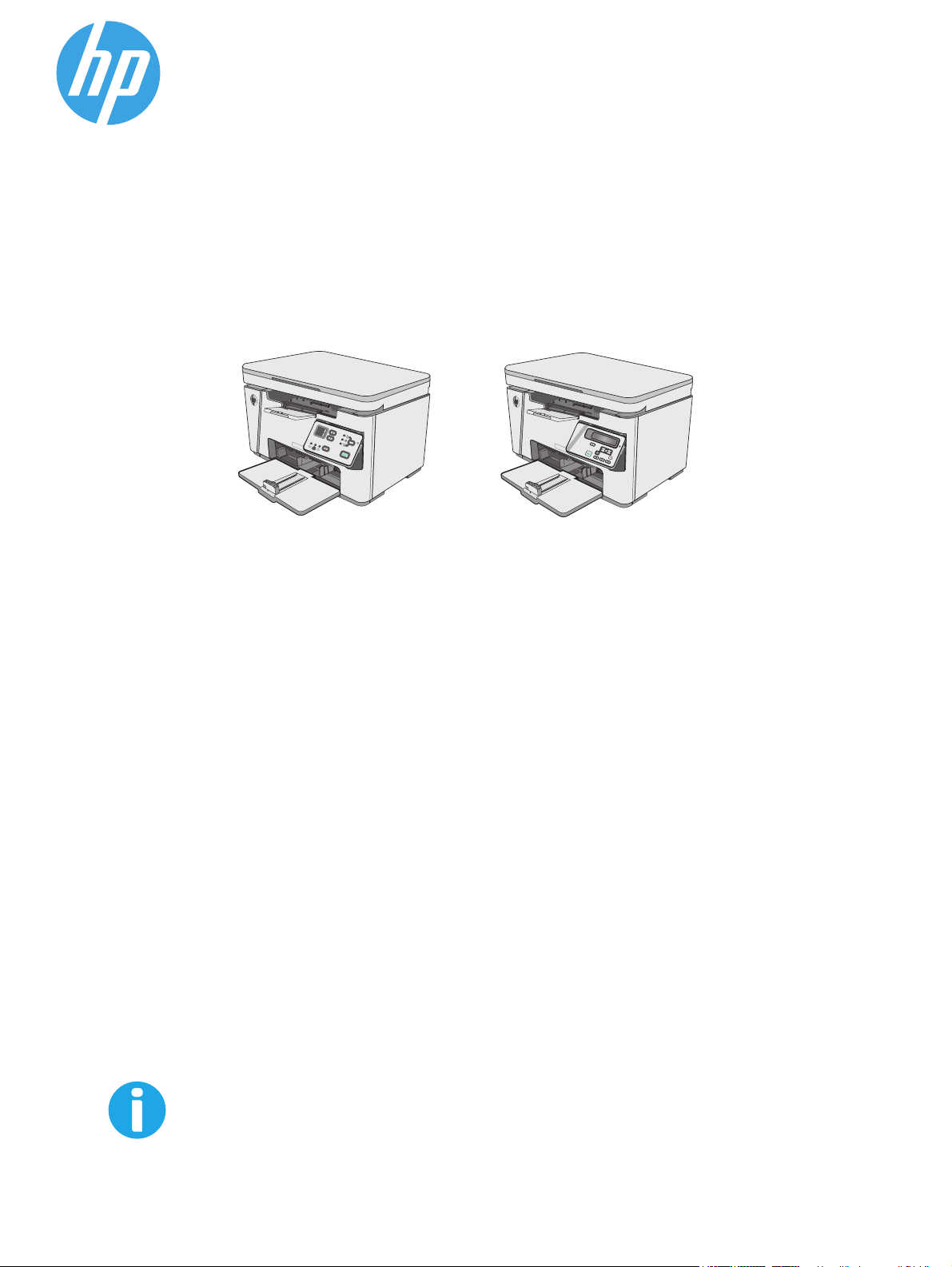
LaserJet Pro MFP M25-M27
Guide de l'utilisateur
M25-M27
www.hp.com/support/ljM25-M27mfp
Page 2
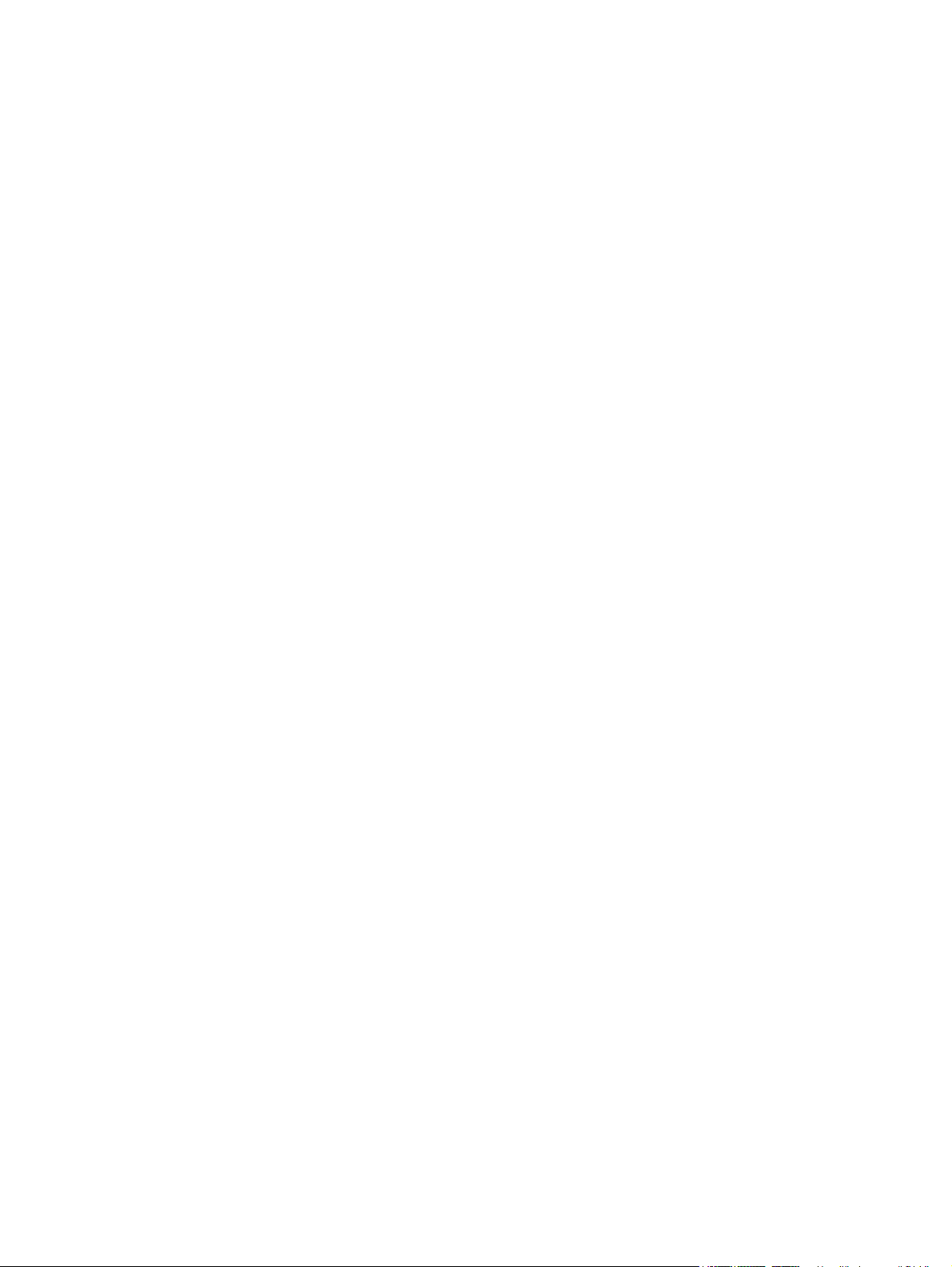
Page 3
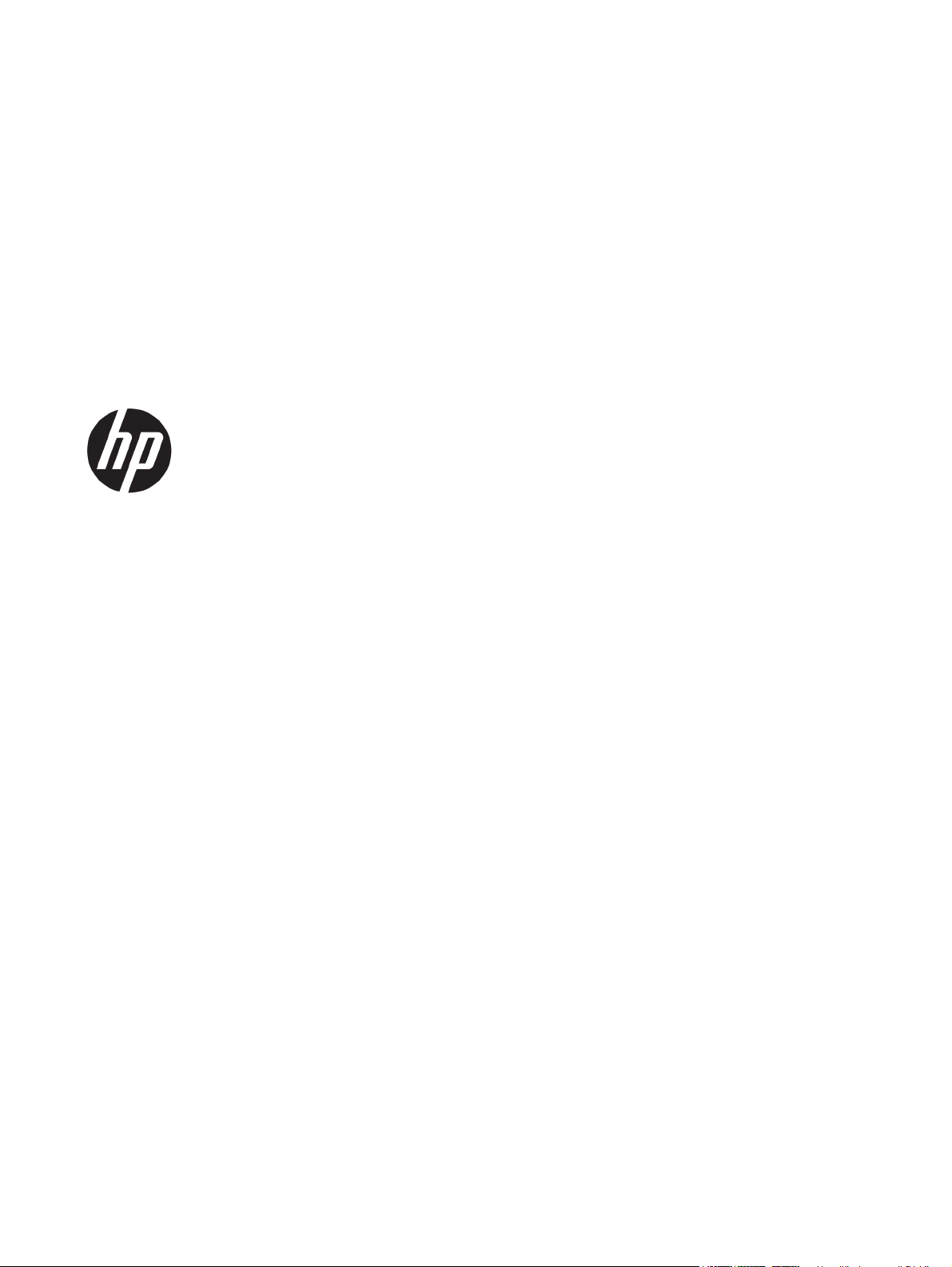
HP LaserJet Pro MFP M25-M27
Guide de l'utilisateur
Page 4
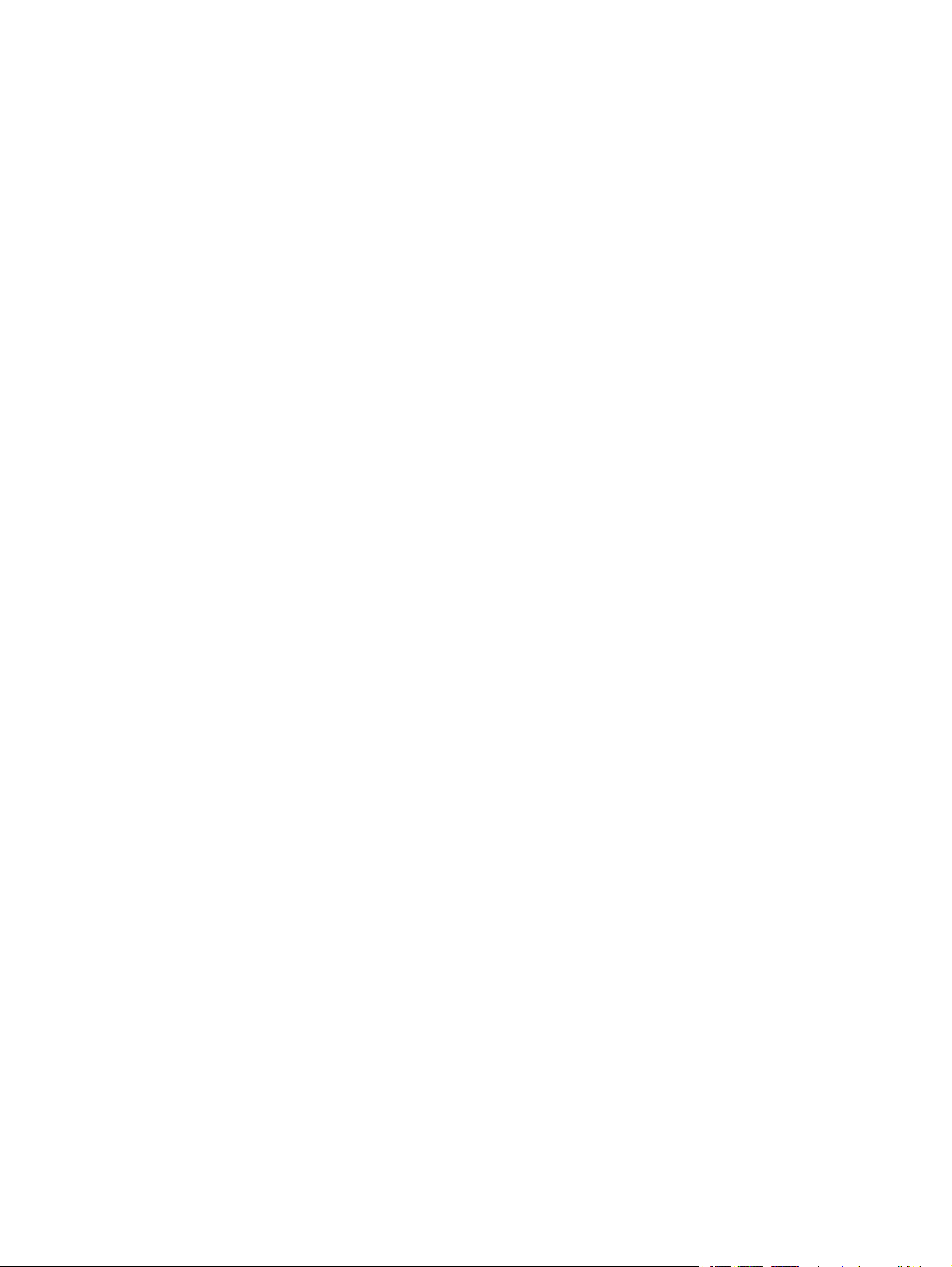
Copyright et licence
© Copyright 2016 HP Development Company,
L.P.
Il est interdit de reproduire, adapter ou
traduire ce manuel sans autorisation expresse
par écrit, sauf dans les cas permis par les lois
régissant les droits d'auteur.
Les informations contenues dans ce document
sont susceptibles d'être modifiées sans
préavis.
Les seules garanties des produits et
services HP sont exposées dans les clauses
expresses de garantie fournies avec les
produits ou services concernés. Le contenu de
ce document ne constitue en aucun cas une
garantie supplémentaire. HP ne peut être tenu
responsable des éventuelles erreurs
techniques ou éditoriales de ce document.
Edition 1, 10/2016
Marques commerciales
®
Adobe
, Adobe Photoshop®, Acrobat® et
PostScript
d'Adobe Systems Incorporated.
Apple et le logo Apple sont des marques
commerciales d'Apple, Inc. enregistrés aux
Etats-Unis et dans d'autres pays/régions.
OS X est une marque commerciale d'Apple Inc.
aux Etats-Unis et dans d'autres pays.
Microsoft®, Windows®, Windows® XP et
Windows Vista® sont des marques déposées de
Microsoft Corporation aux Etats-Unis.
®
sont des marques de commerce
Page 5
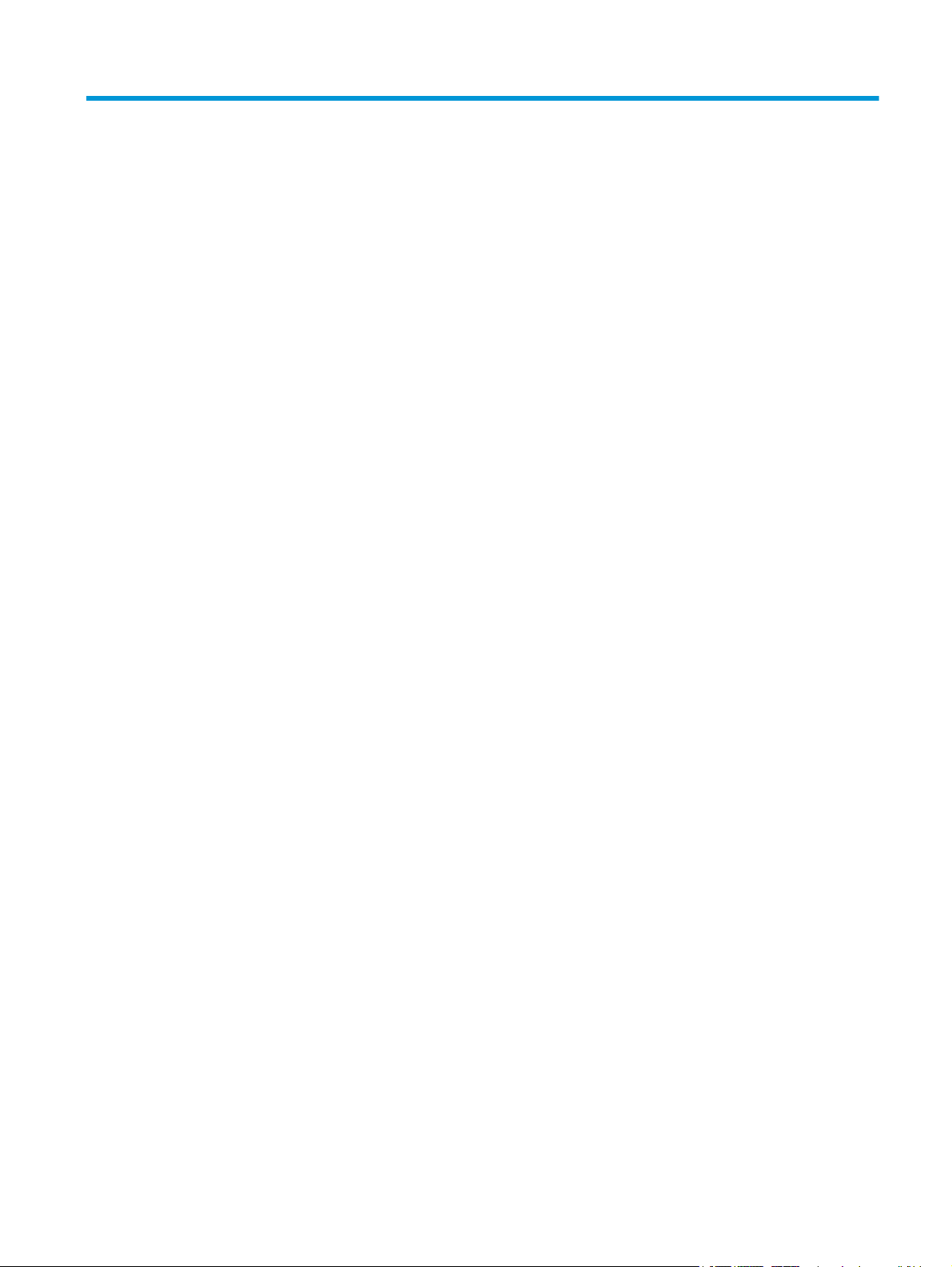
Sommaire
1 Présentation de l'imprimante ......................................................................................................................... 1
Vues de l'imprimante ............................................................................................................................................. 2
Vue avant de l'imprimante .................................................................................................................. 2
Vue arrière de l'imprimante ................................................................................................................ 2
Vue du panneau de commande LED (modèles M26a) ........................................................................ 3
Vue du panneau de commande LCD (modèles M26nw) ..................................................................... 4
Spécifications de l'imprimante .............................................................................................................................. 6
Caractéristiques techniques ............................................................................................................... 6
Systèmes d’exploitation pris en charge ............................................................................................. 6
Solutions d'impression mobile ............................................................................................................ 7
Dimensions de l'imprimante ............................................................................................................... 8
Consommation d'énergie, spécifications électriques et émissions acoustiques .............................. 8
Environnement de fonctionnement .................................................................................................... 8
Configuration de l'imprimante et installation du logiciel ................................................................................... 10
2 Bacs à papier ............................................................................................................................................... 11
Charger le bac d'alimentation ............................................................................................................................. 12
Charger le bac d'alimentation ............................................................................................................................. 15
Ajustement du bac pour le papier de petit format ........................................................................... 15
Chargement et impression des enveloppes ....................................................................................................... 17
Introduction ....................................................................................................................................... 17
Impression d'enveloppes .................................................................................................................. 17
Orientation des enveloppes .............................................................................................................. 17
3 Consommables, accessoires et pièces ........................................................................................................... 19
Commande de consommables, accessoires et pièces ........................................................................................ 20
Commandes ....................................................................................................................................... 20
Consommables et accessoires .......................................................................................................... 20
Pièces d’autodépannage pour les clients ......................................................................................... 20
Remplacement de la cartouche de toner ............................................................................................................ 21
Introduction ....................................................................................................................................... 21
FRWW iii
Page 6
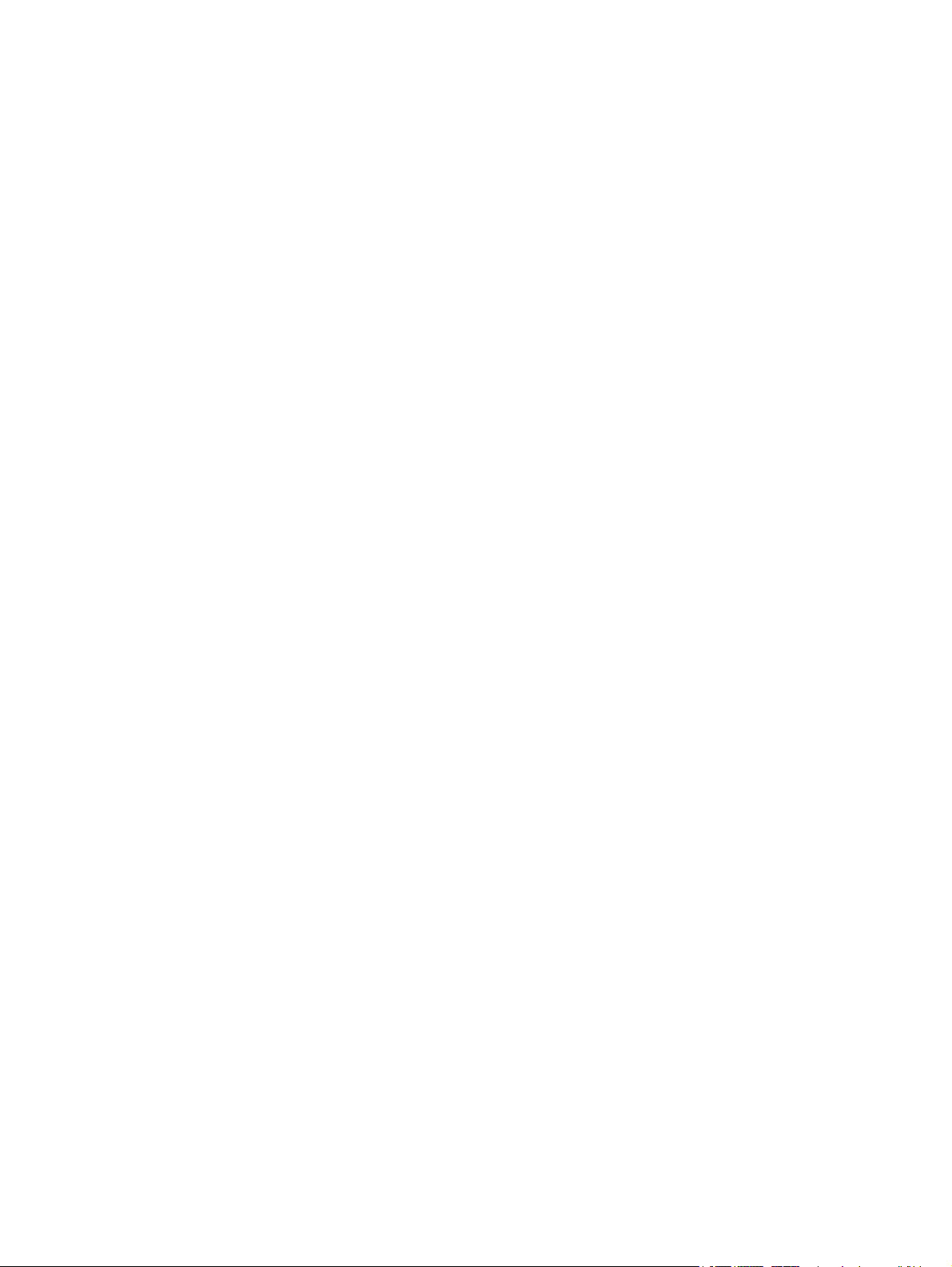
Informations sur le toner .................................................................................................................. 21
Retrait et remplacement d'une cartouche de toner ......................................................................... 22
4 Imprimer ..................................................................................................................................................... 25
Tâches d'impression (Windows) .......................................................................................................................... 26
Comment imprimer (Windows) ......................................................................................................... 26
Imprimer en manuel des deux côtés (Windows) .............................................................................. 26
Imprimer plusieurs pages par feuille (Windows) .............................................................................. 28
Sélectionner le type de papier (Windows) ........................................................................................ 30
Informations d'impression supplémentaires ................................................................................... 31
Impression de tâches (OS X) ................................................................................................................................ 33
Comment imprimer (OS X) ................................................................................................................ 33
Imprimer manuellement des deux côtés (OS X) ............................................................................... 33
Imprimer plusieurs pages par feuille (OS X) ..................................................................................... 34
Sélectionner le type de papier (OS X) ............................................................................................... 34
Tâches d'impression supplémentaires ............................................................................................. 34
Impression mobile ............................................................................................................................................... 35
Introduction ....................................................................................................................................... 35
Wireless Direct (modèles sans fil uniquement) ................................................................................ 35
Activation ou désactivation de Wireless Direct .............................................................. 35
Modification du nom Wireless Direct de l'imprimante ................................................... 36
HP ePrint via messagerie électronique ............................................................................................. 37
Logiciel HP ePrint .............................................................................................................................. 38
Impression intégrée Android ............................................................................................................ 39
5 Copie .......................................................................................................................................................... 41
Réaliser une copie ................................................................................................................................................ 42
Copie recto verso ................................................................................................................................................. 43
Copie recto verso manuelle .............................................................................................................. 43
6 Numérisation .............................................................................................................................................. 45
Numériser à l'aide du logiciel HP Scan (Windows) .............................................................................................. 46
Numériser à l'aide du logiciel HP Scan (OS X) ..................................................................................................... 47
7 Gestion de l'imprimante ............................................................................................................................... 49
Modification du type de connexion de l'imprimante (Windows) ........................................................................ 50
Configuration avancée avec serveur Web intégré HP (EWS) et HP Device Toolbox (Windows) ........................ 51
Configuration avancée avec HP Utility pour OS X ............................................................................................... 53
Ouvrir l'utilitaire HP ........................................................................................................................... 53
Caractéristiques de HP Utility ........................................................................................................... 53
iv FRWW
Page 7
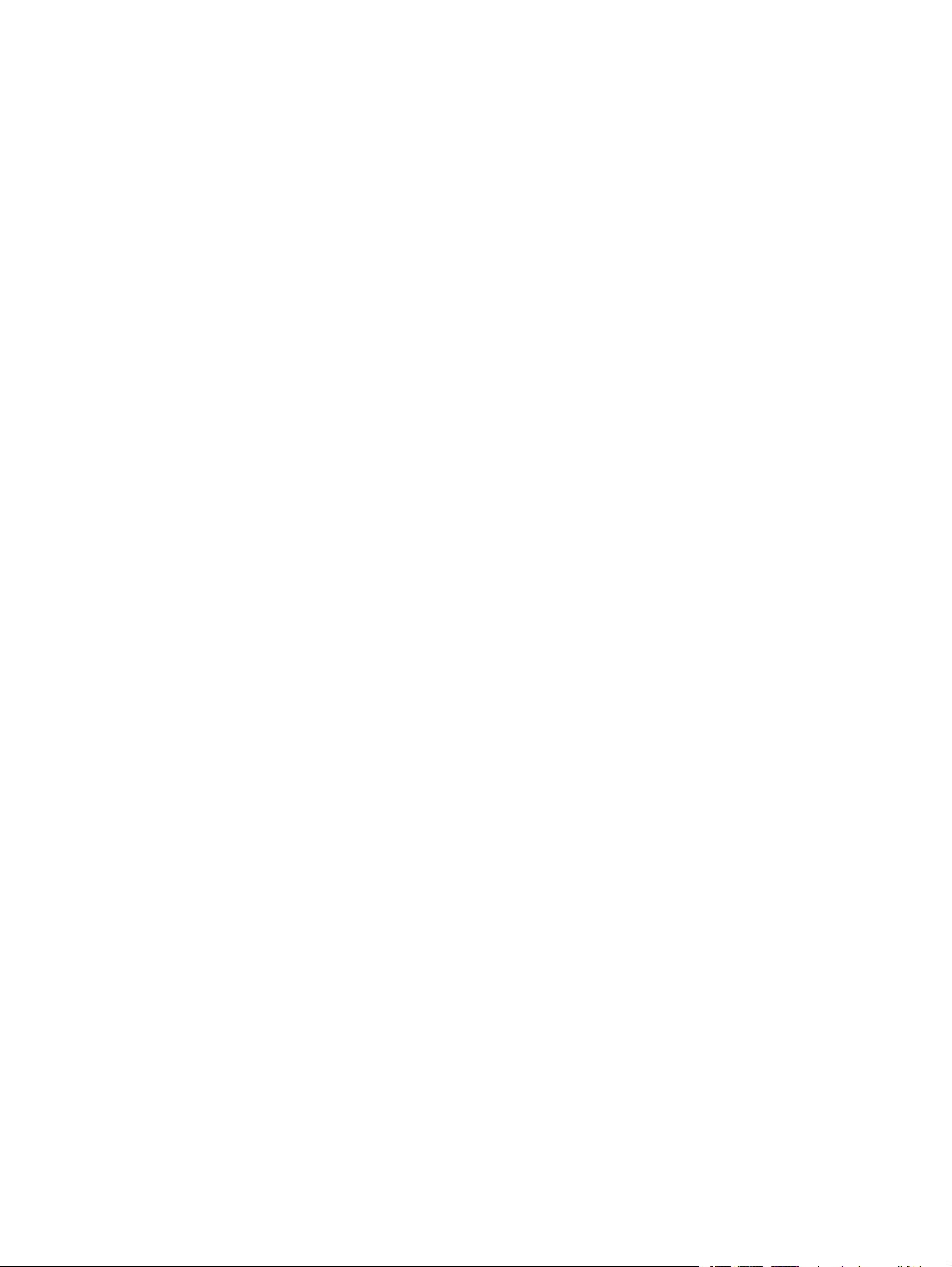
Configurer les paramètres réseau IP .................................................................................................................. 55
Introduction ....................................................................................................................................... 55
Avis de non-responsabilité pour le partage d'imprimante .............................................................. 55
Affichage ou modification des paramètres réseau .......................................................................... 55
Renommer l'imprimante sur le réseau ............................................................................................. 55
Configuration manuelle des paramètres IPv4 TCP/IP via le panneau de commande ..................... 56
Fonctions de sécurité de l'imprimante ................................................................................................................ 57
Introduction ....................................................................................................................................... 57
Attribution ou modification du mot de passe du système à l'aide du serveur Web intégré ........... 57
Paramètres d'économie d'énergie ...................................................................................................................... 59
Introduction ....................................................................................................................................... 59
Imprimer avec EconoMode ................................................................................................................ 59
Configuration du paramètre Veille/Extinction automatique après une période d'inactivité .......... 59
Définissez le délai d'arrêt après une période d'inactivité et configurez l'imprimante sur une
alimentation de 1 Watt maximum. ................................................................................................... 60
Configuration du délai d'arrêt ........................................................................................................... 61
Mettre le micrologiciel à jour ............................................................................................................................... 63
mise à jour du micrologiciel à l'aide de l'utilitaire de mise à jour du micrologiciel .......................... 63
8 Résolution des problèmes ............................................................................................................................ 65
Assistance clientèle ............................................................................................................................................. 66
Interprétation de l'état des voyants du panneau de commande (modèle LED uniquement) ............................ 67
Restauration des valeurs usine par défaut ......................................................................................................... 70
Le message « Le niveau de la cartouche est bas » ou « Le niveau de la cartouche est très bas » s'affiche
sur le panneau de commande de l'imprimante .................................................................................................. 71
Modification des paramètres « très bas » ......................................................................................... 71
Consommables bas ........................................................................................................................... 72
Résolution des problèmes d'alimentation papier ou de bourrage ..................................................................... 73
Introduction ....................................................................................................................................... 73
Résolution des problèmes d'alimentation ou de bourrage papier .................................................. 73
Le produit n'entraîne pas de papier ................................................................................ 73
Le produit entraîne plusieurs feuilles de papier ............................................................ 73
Bourrages papier fréquents ou récurrents .................................................................... 73
Elimination des bourrages papier .................................................................................. 74
Suppression des bourrages papier ..................................................................................................................... 76
Introduction ....................................................................................................................................... 76
Emplacements des bourrages papier ............................................................................................... 76
Eliminer les bourrages du bac d'alimentation .................................................................................. 76
Suppression des bourrages dans la zone de la cartouche d'encre .................................................. 79
Suppression des bourrages dans le bac de sortie ............................................................................ 82
Amélioration de la qualité d'impression ............................................................................................................. 86
FRWW v
Page 8
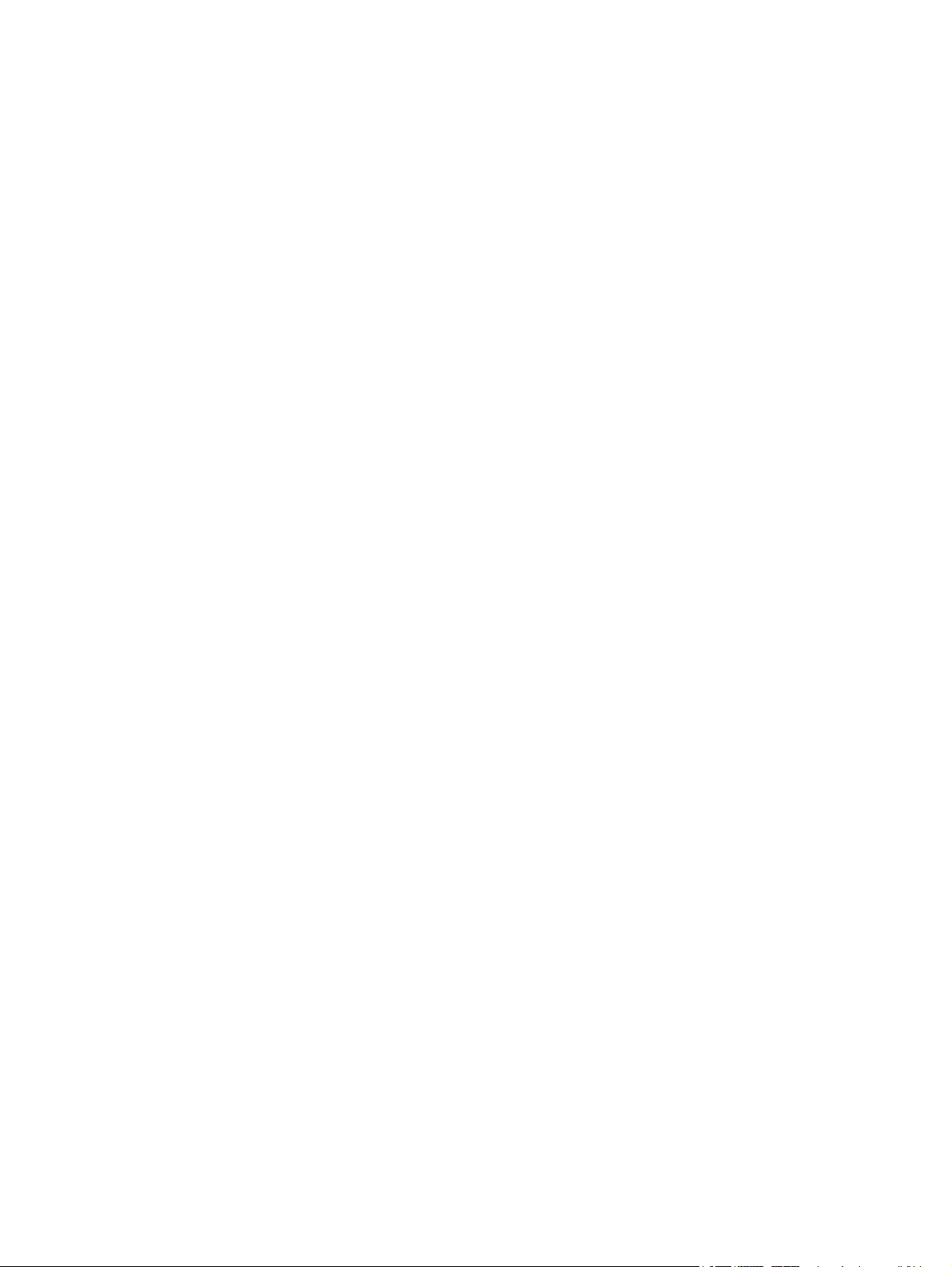
Introduction ....................................................................................................................................... 86
Imprimer à partir d'un autre logiciel ................................................................................................. 86
Vérification du paramètre type de papier pour la tâche d'impression ............................................ 86
Vérifier le paramètre de format de papier (Windows) ................................................... 86
Vérifier le paramètre de format de papier (OS X) .......................................................... 86
Vérifier l'état du toner ....................................................................................................................... 86
Nettoyage de l'imprimante ............................................................................................................... 87
Impression d'une page de nettoyage ............................................................................. 87
Inspection visuelle de la cartouche de toner et du tambour d'image .............................................. 88
Vérifier le papier et l'environnement d'impression .......................................................................... 88
Utiliser du papier conforme aux spécifications HP ........................................................ 88
Vérifier l'environnement de l'imprimante ...................................................................... 89
Vérifier les paramètres EconoMode ............................................................................... 89
Améliorer la qualité de l'image de la copie et de la numérisation ..................................................................... 90
Introduction ....................................................................................................................................... 90
Vérifier que la vitre du scanner est dépourvue de saleté et de souillures ...................................... 90
Vérifier les paramètres du papier ..................................................................................................... 91
Panneau de commande LED ........................................................................................... 91
Panneau de commande LCD ........................................................................................... 91
Optimiser pour le texte ou les images .............................................................................................. 91
Copie bord à bord .............................................................................................................................. 92
Résoudre des problèmes de réseau câblé .......................................................................................................... 93
Introduction ....................................................................................................................................... 93
Connexion physique faible ................................................................................................................ 93
L'ordinateur utilise une adresse IP incorrecte pour l'imprimante ................................................... 93
L'ordinateur est incapable de communiquer avec l'imprimante ..................................................... 93
De nouveaux logiciels peuvent poser des problèmes de compatibilité .......................................... 94
L'ordinateur ou la station de travail n'est peut-être pas correctement configuré(e) ..................... 94
L'imprimante est désactivée ou d'autres paramètres réseau sont incorrects ................................ 94
Résoudre les problèmes de réseau sans fil ........................................................................................................ 95
Introduction ....................................................................................................................................... 95
Liste de contrôle de la connectivité sans fil ..................................................................................... 95
L'imprimante n'imprime pas une fois la configuration sans fil terminée ........................................ 96
L'imprimante n'imprime pas et un pare-feu tiers est installé sur l'ordinateur ............................... 96
La connexion sans fil ne fonctionne pas après le déplacement du routeur sans fil ou de
l'imprimante ...................................................................................................................................... 96
Impossible de connecter d'autres d'ordinateurs à l'imprimante sans fil ......................................... 96
L'imprimante sans fil perd la communication lorsqu'elle est connectée à un VPN ......................... 97
Le réseau n'apparaît pas dans la liste des réseaux sans fil ............................................................. 97
Le réseau sans fil ne fonctionne pas ................................................................................................ 97
Réaliser un test du réseau sans fil .................................................................................................... 97
vi FRWW
Page 9
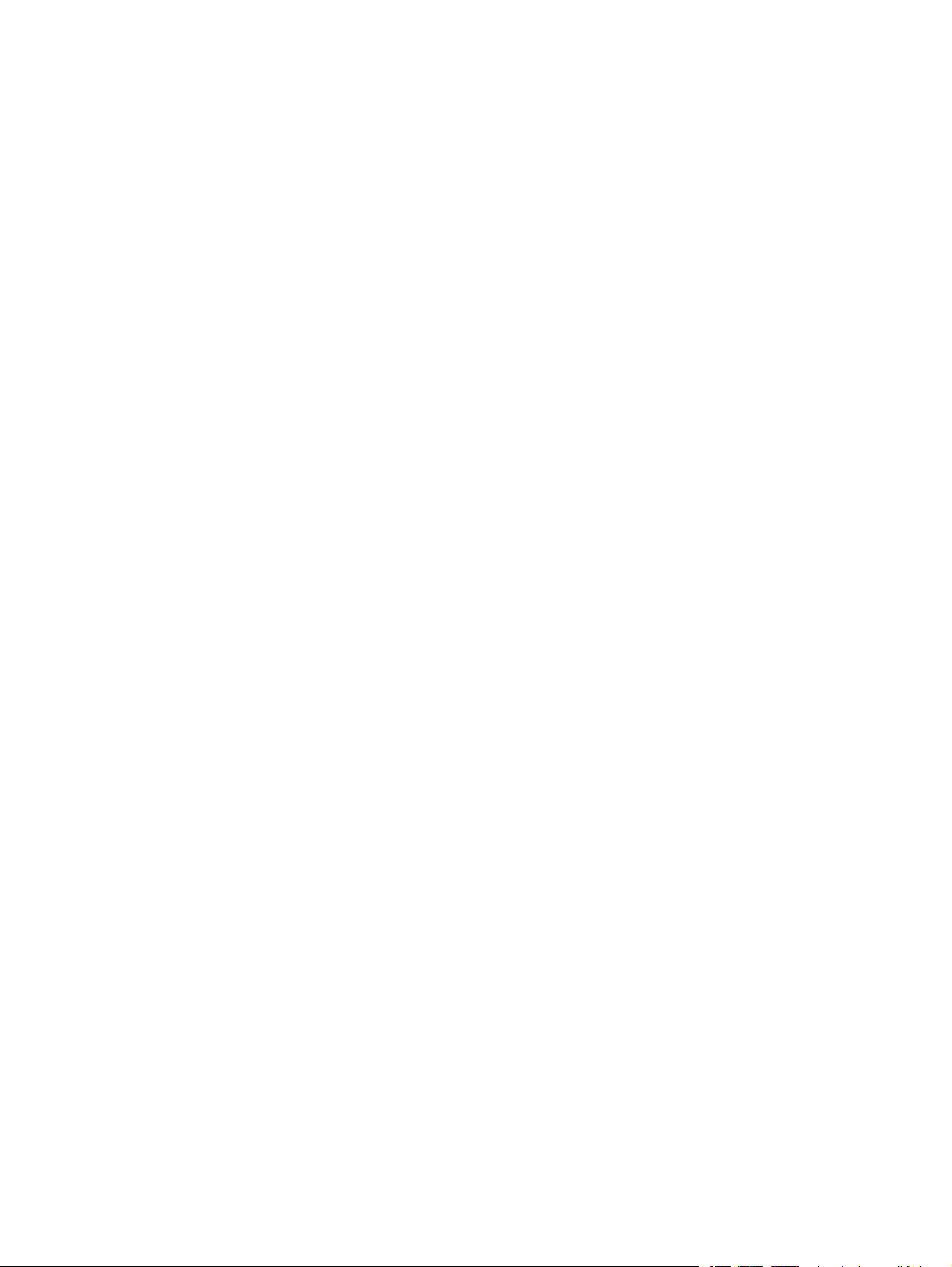
Réduction des interférences sur un réseau sans fil ......................................................................... 98
Index ............................................................................................................................................................. 99
FRWW vii
Page 10
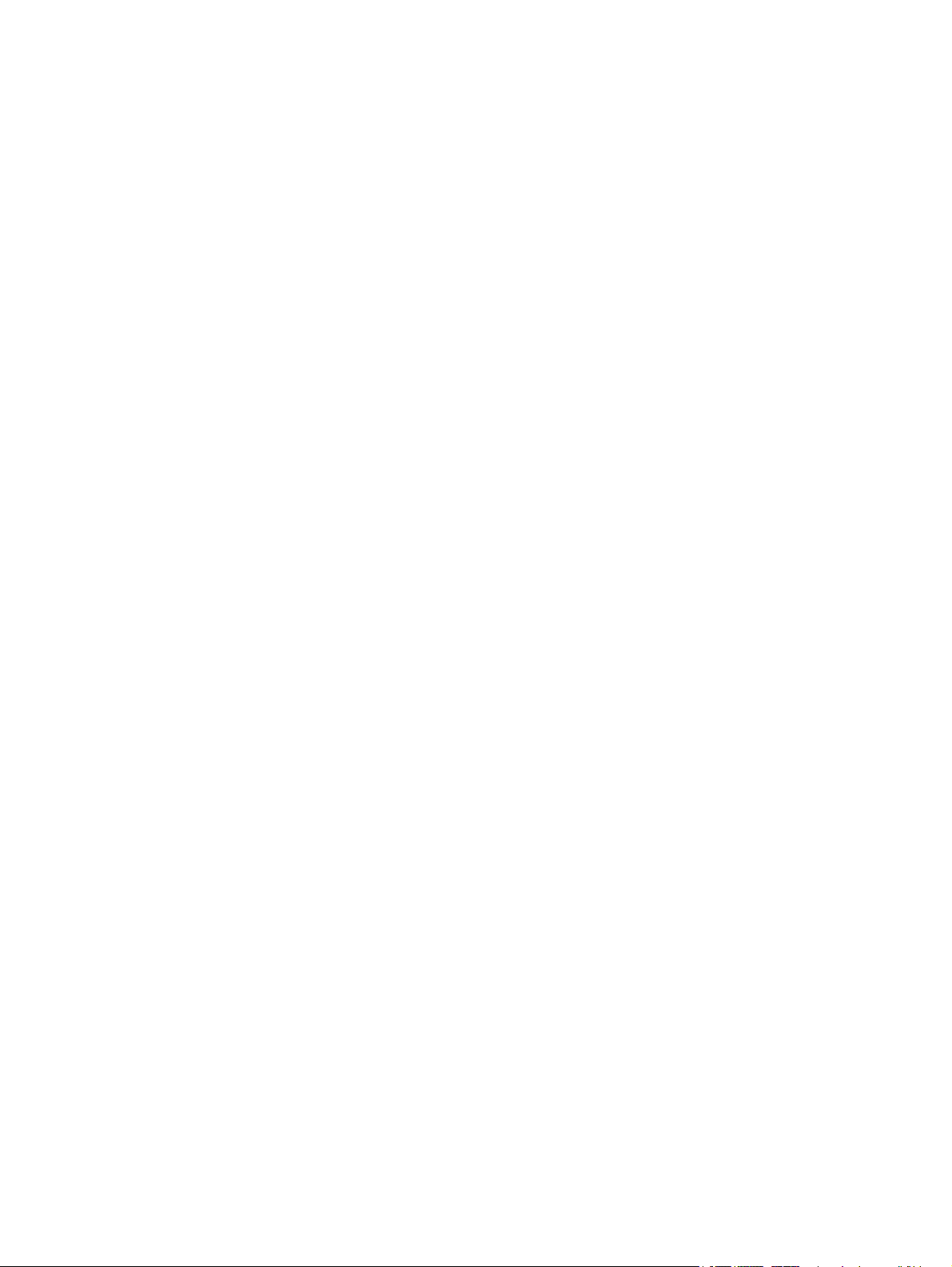
viii FRWW
Page 11
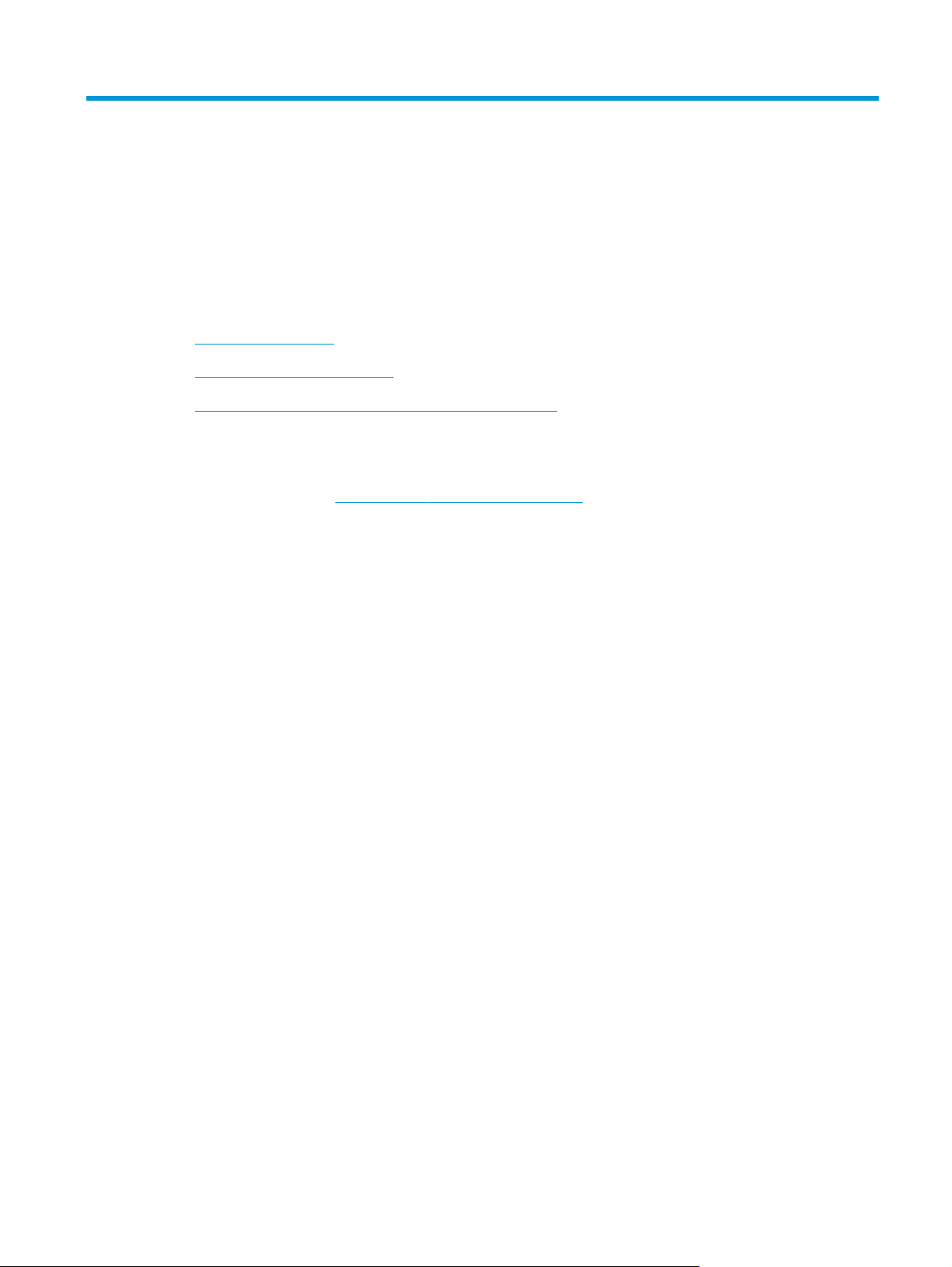
1 Présentation de l'imprimante
●
Vues de l'imprimante
●
Spécifications de l'imprimante
●
Configuration de l'imprimante et installation du logiciel
Pour plus d'informations :
Les informations suivantes sont correctes au moment de la publication. Pour obtenir des informations à jour,
reportez-vous à la section
Le plan d'assistance HP tout inclus de l'imprimante comprend les informations suivantes :
●
Installation et configuration
●
Utilisation
●
Résolution des problèmes
●
Téléchargement des mises à jour de logiciels et de micrologiciels
●
Inscription au forum d'assistance
●
Recherche d'informations réglementaires et de garantie
www.hp.com/support/ljM25-M27mfp.
FRWW 1
Page 12
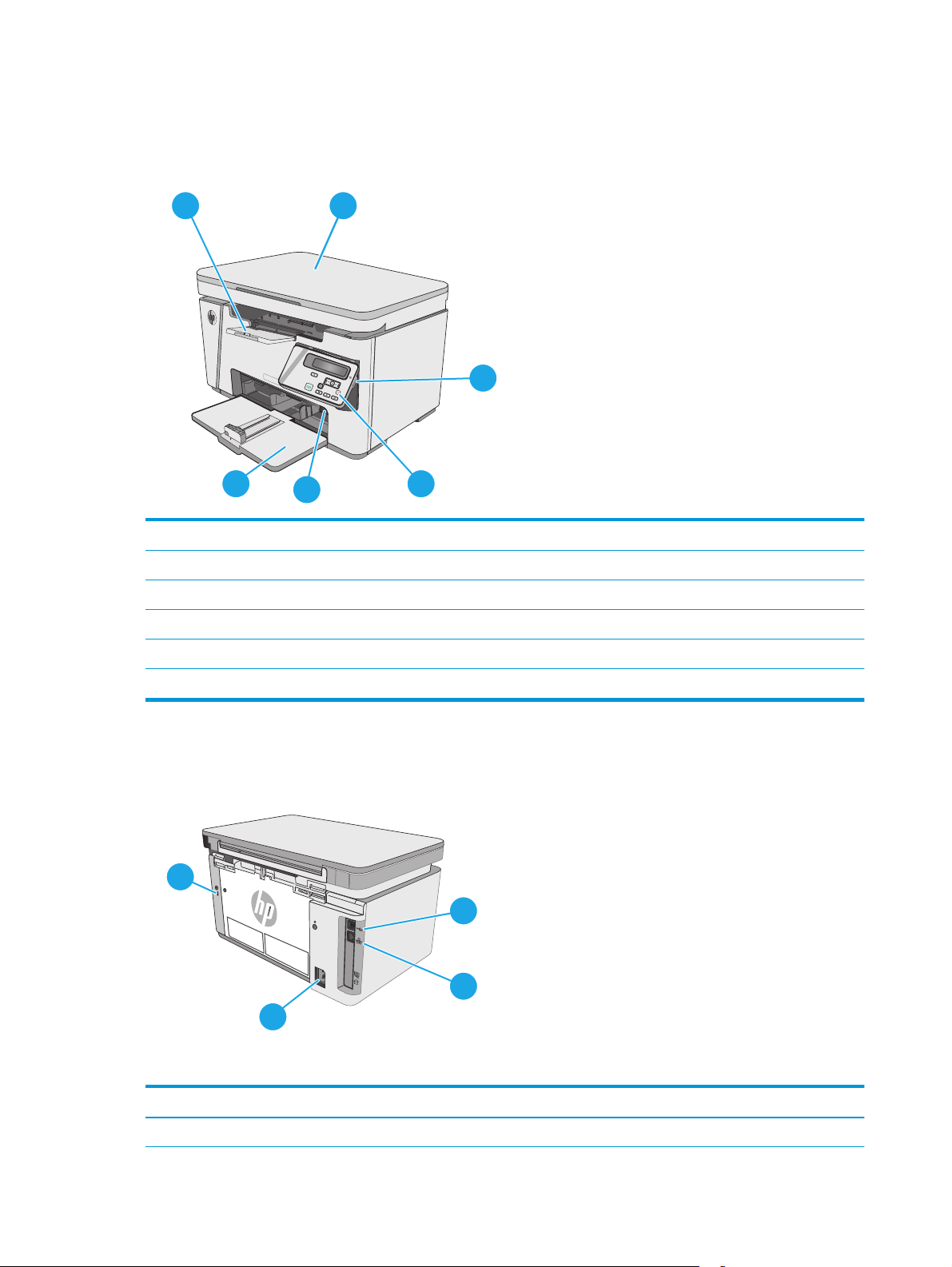
Vues de l'imprimante
Vue avant de l'imprimante
1 2
3
5
1Bac de sortie
2 Scanneur
3 Bouton de mise sous/hors tension
4 Panneau de commande (s'incline vers le haut pour une meilleure visibilité ; le type de panneau dépend du modèle)
5 Outil d'extension pour support court
6 Bac d’entrée
Vue arrière de l'imprimante
1
46
2
3
4
1 Logement pour verrou de sécurité de type câble
2 USB 2.0 haute vitesse
2 Chapitre 1 Présentation de l'imprimante FRWW
Page 13
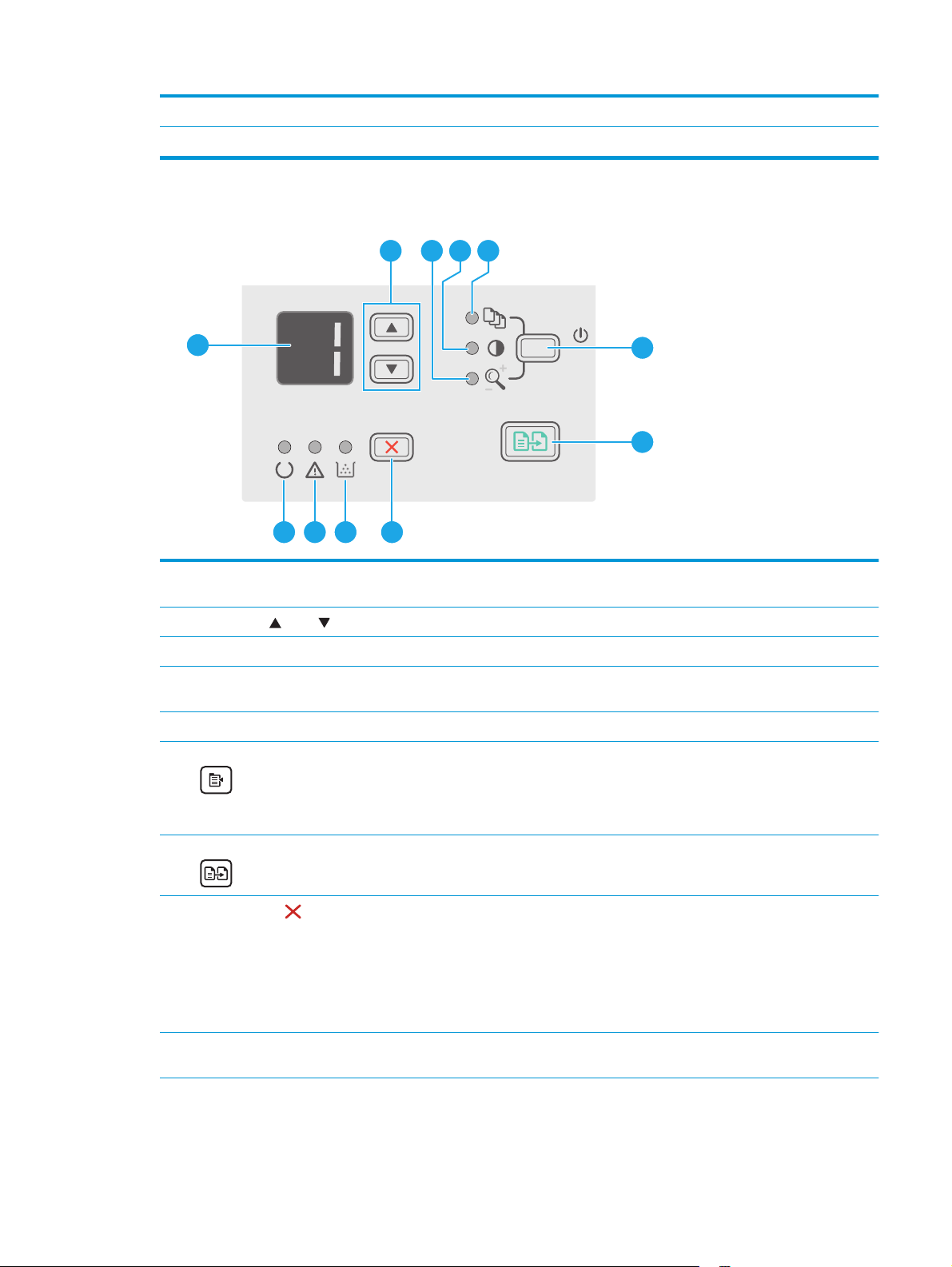
3 Port Ethernet
4 Branchement de l'alimentation
Vue du panneau de commande LED (modèles M26a)
2 3 4 5
1
6
7
891011
1 Ecran du panneau de
commande LED
2 Flèches haut
3 Voyant Réduire/Agrandir Indique la fonction de réduction ou d'agrandissement qui est activée.
4Voyant Plus sombre/Plus
clair
5 Voyant Nombre de copies Indique que la fonction nombre de copies est activée.
6 Bouton Configuration
et bas Utilisez ces boutons pour augmenter ou diminuer la valeur qui s'affiche sur l'écran.
Cet écran affiche des informations chiffrées sur les tâches de copie.
Indique que la fonction de modification de la luminosité est activée.
Utilisez ce bouton pour naviguer entre les paramètres de copie (nombre de copies, luminosité et
taille de la copie) à appliquer à la tâche. Le nombre de copies est l'option par défaut. Pour modifier
les paramètres par défaut pour l'ensemble des tâches, sélectionnez un paramètre, puis restez
appuyer sur le bouton pendant 3 secondes. Lorsque le voyant clignote, réglez le paramètre.
Appuyez de nouveau sur ce bouton pour enregistrer le paramètre.
7 Bouton Lancer copie
8 Bouton Annuler
9 Voyant d'état du niveau de
toner
Appuyez sur le bouton pour lancer une tâche de copie.
Appuyez sur ce bouton pour effectuer les actions suivantes :
●
Annuler une tâche d'impression en cours.
●
Rétablir les paramètres de copie par défaut lorsque l'imprimante est inactive.
●
Quitter le mode de paramètres par défaut de copie sans enregistrer les valeurs lorsque
l'imprimante est en mode de paramètres par défaut de copie.
Indique que le niveau de toner de la cartouche de toner est bas.
FRWW Vues de l'imprimante 3
Page 14
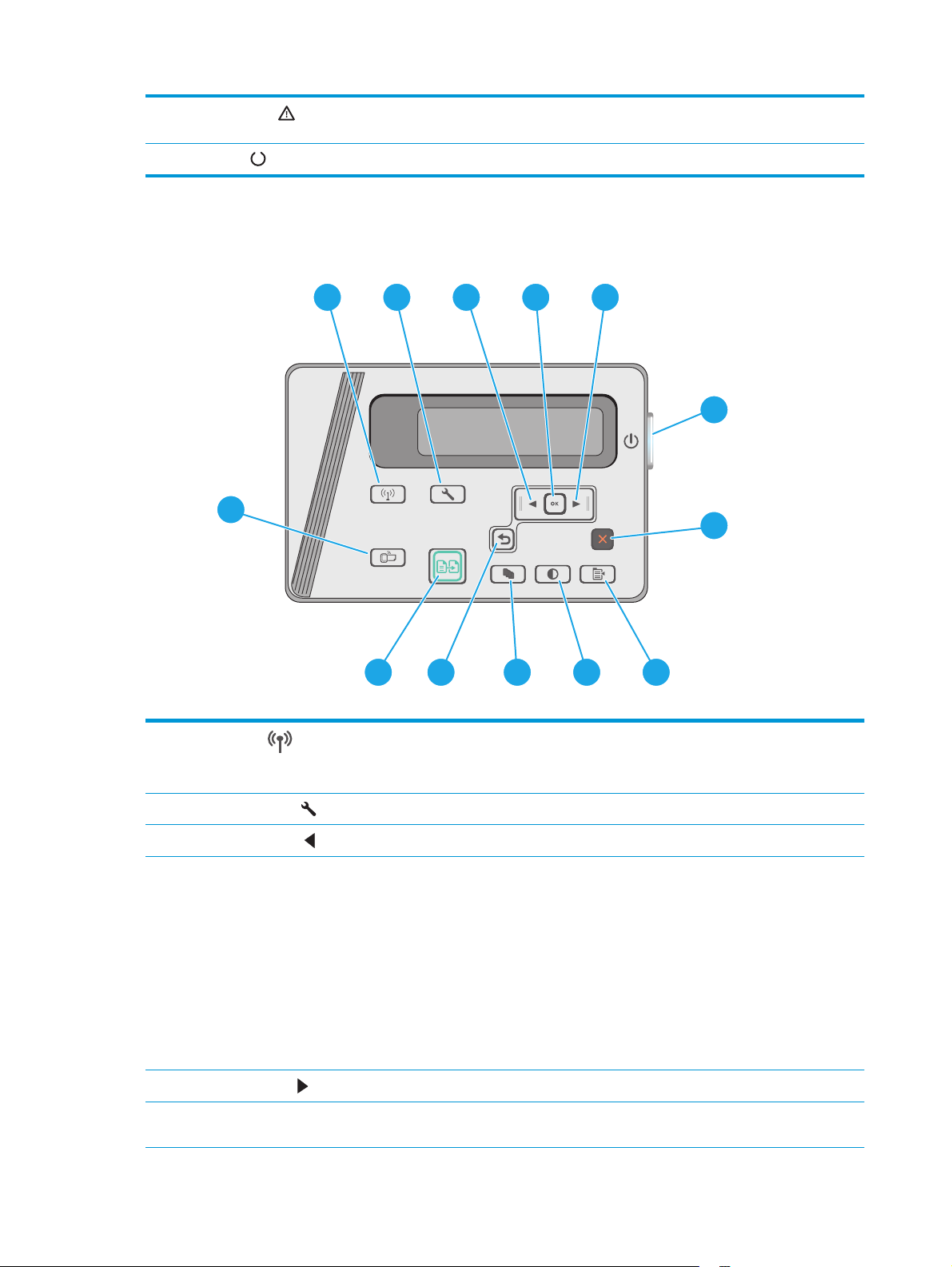
10
Voyant Attention
11 Voyant Prêt
Le voyant Attention clignote lorsque l'imprimante nécessite une intervention de l'utilisateur,
comme lorsque l'imprimante manque de papier ou qu'une cartouche de toner doit être remplacée.
Le voyant Prêt est allumé sans clignoter lorsque l'imprimante est prête à imprimer.
Vue du panneau de commande LCD (modèles M26nw)
1
2 5
43
13
6
7
1112
1
Bouton Sans fil
(modèles sans fil
uniquement)
2 Bouton Configuration
3
Bouton Flèche gauche
4Bouton OK Appuyez sur le bouton OK pour effectuer les actions suivantes :
5
Bouton Flèche droite
6 Bouton de mise sous/hors
tension
Utilisez ce bouton pour ouvrir le menu Sans fil et l'état de la connexion sans fil.
Utilisez ce bouton pour ouvrir le menu Configuration.
Utilisez ce bouton pour naviguer dans les menus ou pour diminuer la valeur présente sur l'écran.
●
Ouvrir les menus du panneau de commande
●
Ouvrir un sous-menu affiché sur l'écran du panneau de commande
●
Sélectionner une option de menu
●
Effacer certaines erreurs
●
Lancer une tâche d'impression, en réponse à une invite du panneau de commande (par
exemple, lorsque le message Appuyez sur OK pour continuer apparaît sur l'écran du
panneau de commande).
Utilisez ce bouton pour naviguer dans les menus ou pour augmenter la valeur affichée à l'écran.
Utilisez ce bouton pour allumer ou éteindre l'imprimante.
10
9
8
4 Chapitre 1 Présentation de l'imprimante FRWW
Page 15
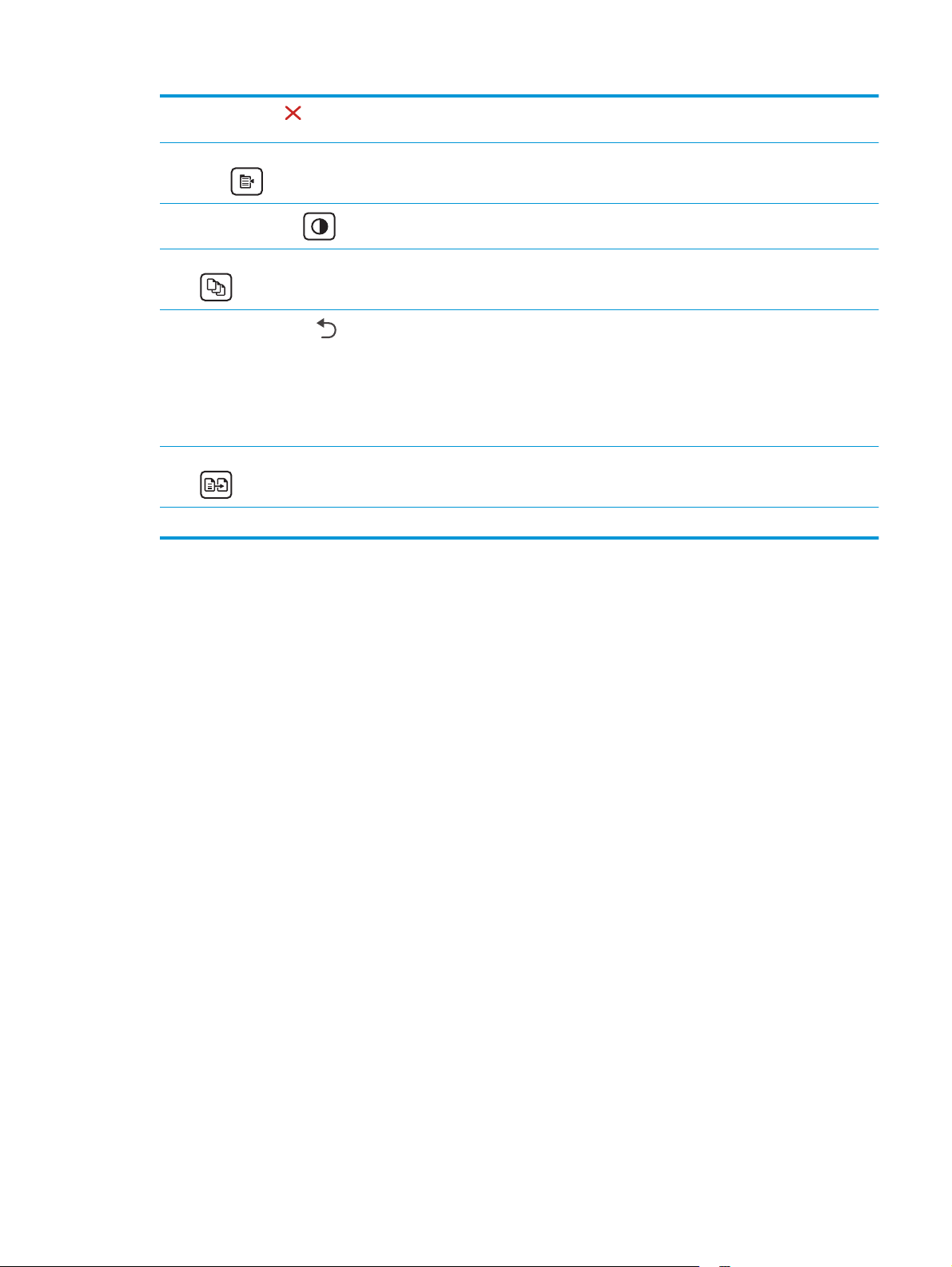
7
Bouton Annuler
8 Bouton Paramètres de
copie
9
Bouton Clair/Foncé
10 Bouton Nombre de copies
11
Bouton Flèche Retour
12 Bouton Lancer copie
13 Bouton ePrint Utilisez ce bouton pour ouvrir le menu Services web.
Appuyez sur ce bouton pour annuler une tâche d'impression ou pour quitter les menus du panneau
de commande.
Utilisez ce bouton pour ouvrir le menu Paramètres de copie.
Utilisez ce bouton pour éclaircir ou assombrir les copies.
Utilisez ce bouton pour définir le nombre de copies à réaliser.
Utilisez ce bouton pour effectuer les actions suivantes :
●
Quitter les menus du panneau de commande
●
Revenir à un menu précédent d'une liste de sous-menus
●
Revenir à un élément de menu précédent d'une liste de sous-menus (sans enregistrer les
modifications apportées à l'élément de menu)
Appuyez sur le bouton pour lancer une tâche de copie.
FRWW Vues de l'imprimante 5
Page 16
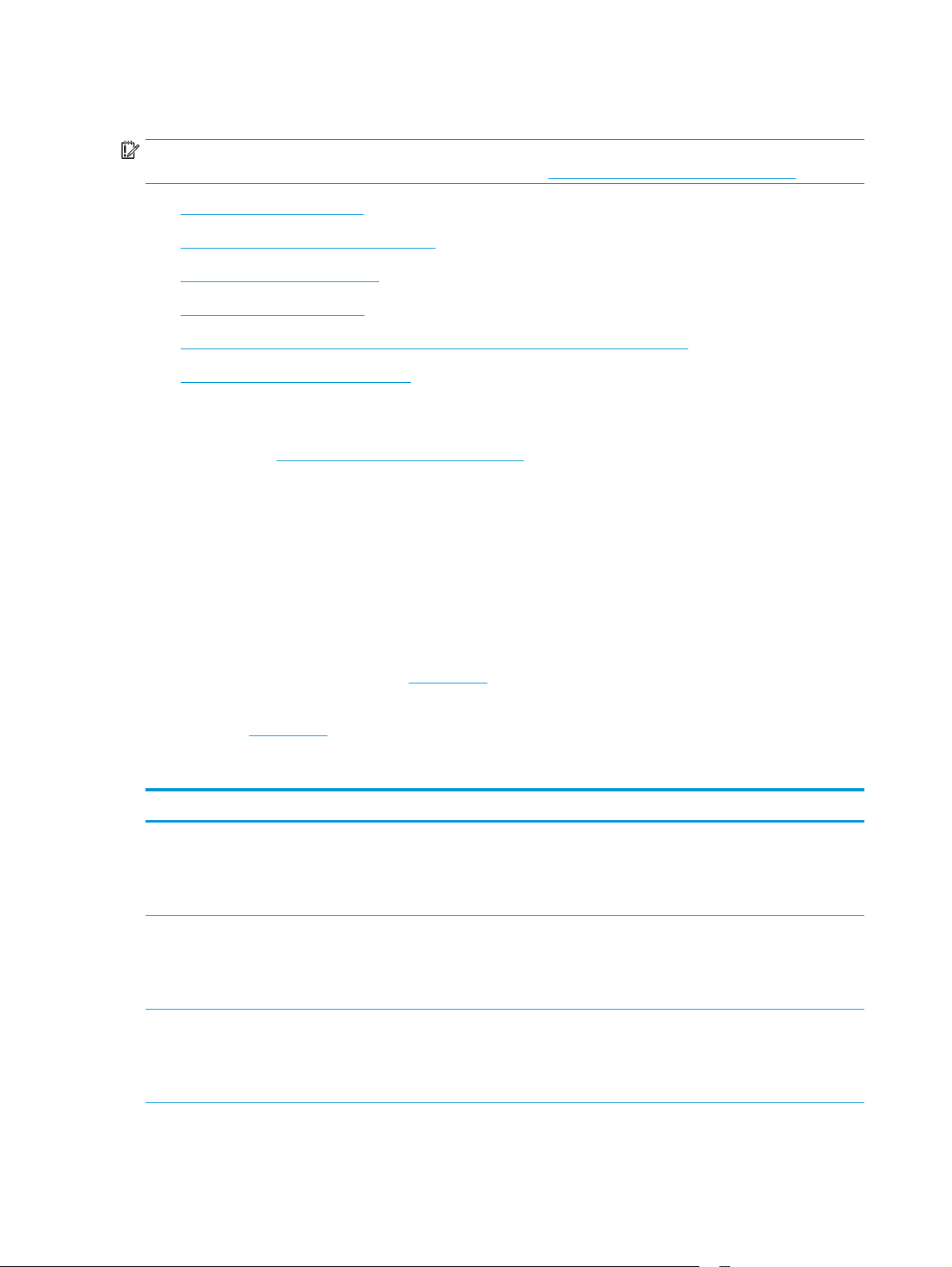
Spécifications de l'imprimante
IMPORTANT : Les spécifications suivantes sont correctes au moment de la publication, mais sont sujettes à
modification. Pour obtenir des informations à jour, consultez
●
Caractéristiques techniques
●
Systèmes d’exploitation pris en charge
●
Solutions d'impression mobile
●
Dimensions de l'imprimante
●
Consommation d'énergie, spécifications électriques et émissions acoustiques
●
Environnement de fonctionnement
Caractéristiques techniques
Consultez l'adresse www.hp.com/support/ljM25-M27mfp pour obtenir les dernières informations à ce sujet.
www.hp.com/support/ljM25-M27mfp.
Systèmes d’exploitation pris en charge
Les informations suivantes s'appliquent aux pilotes d'impression PCLmS Windows et OS X spécifiques à
l'imprimante.
Windows : le programme d'installation HP installe le pilote PCLmS en fonction du système d'exploitation
Windows, ainsi que des logiciels en option lorsque vous choisissez l'installation complète. Pour plus
d'informations, consultez les notes d'installation du logiciel.
OS X : les ordinateurs Mac sont pris en charge par cette imprimante. Téléchargez HP Easy Start depuis le CD
d'installation de l'imprimante ou depuis
l'utilitaire d'impression HP. Pour plus d'informations, consultez les notes d'installation du logiciel.
1. Accédez à
123.hp.com.
2. Suivez les étapes indiquées pour télécharger le logiciel de l'imprimante.
Système d'exploitation Pilote d'impression installé Remarques
Windows® XP, 32 bits Le pilote d’impression spécifique à
l'imprimante HP PCLmS est installé
pour ce système d'exploitation
pendant l'installation du logiciel de
base.
Windows Vista® 32 bits et
64 bits
Le pilote d’impression spécifique à
l'imprimante HP PCLmS est installé
pour ce système d'exploitation
pendant l'installation du logiciel de
base.
123.hp.com, puis utilisez HP Easy Start pour installer le pilote et
Windows 7, 32 bits et 64 bits Le pilote d’impression spécifique à
l'imprimante HP PCLmS est installé
pour ce système d'exploitation
pendant l'installation du logiciel de
base.
6 Chapitre 1 Présentation de l'imprimante FRWW
Page 17
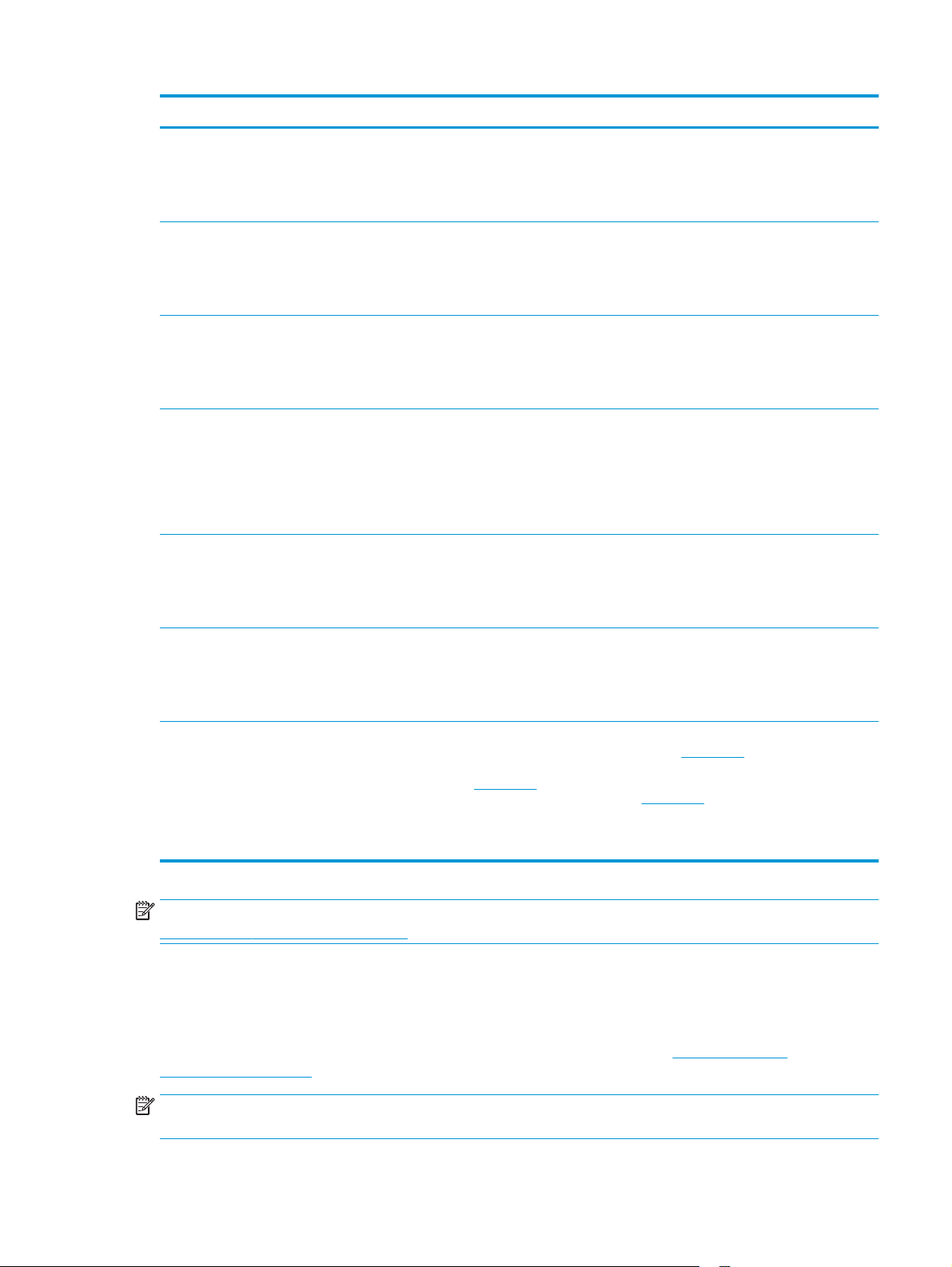
Système d'exploitation Pilote d'impression installé Remarques
Windows 8, 32 bits et 64 bits Le pilote d’impression spécifique à
Windows 8.1, 32 bits et 64 bits Le pilote d’impression spécifique à
Windows 10, 32 bits et 64 bits Le pilote d’impression spécifique à
Windows Server 2003, 32 bits Le pilote d’impression HP PCLmS
Windows Server 2008 (32 bits et
64 bits)
l'imprimante HP PCLmS est installé
pour ce système d'exploitation
pendant l'installation du logiciel de
base.
l'imprimante HP PCLmS est installé
pour ce système d'exploitation
pendant l'installation du logiciel de
base.
l'imprimante HP PCLmS est installé
pour ce système d'exploitation
pendant l'installation du logiciel de
base.
spécifique à l'imprimante est installé
pour ce système d'exploitation
pendant l'installation du logiciel de
base. Le programme d'installation
de base installe uniquement le
pilote.
Le pilote d’impression HP PCLmS
spécifique à l'imprimante est installé
pour ce système d'exploitation
pendant l'installation du logiciel de
base.
Windows Server 2012, 64 bits et
R2, 64 bits
OS X 10.9 Mavericks, 10.10
Yosemite et 10.11 El Capitan
Le pilote d’impression HP PCLmS
spécifique à l'imprimante est installé
pour ce système d'exploitation
pendant l'installation du logiciel de
base.
Le pilote d'imprimante et l'utilitaire
d'impression pour OS X sont
disponibles au téléchargement sur le
CD d'installation ou sur
REMARQUE : Pour obtenir la liste des systèmes d'exploitation pris en charge, rendez-vous sur
www.hp.com/support/ljM25-M27mfp dans le cadre du plan d'assistance HP tout inclus de l'imprimante.
Solutions d'impression mobile
HP propose plusieurs solutions mobiles et ePrint pour activer l'impression simplifiée vers une imprimante HP
à partir d'un ordinateur portable, d'une tablette, d'un smartphone ou d'un autre périphérique mobile. Pour
voir la liste complète et déterminer les meilleurs choix, rendez-vous à la page
LaserJetMobilePrinting.
123.hp.com.
Téléchargez HP Easy Start depuis le CD d'installation de
l'imprimante ou depuis
Start pour installer le pilote et l'utilitaire d'impression HP.
1. Accédez à
2. Suivez les étapes indiquées pour télécharger le
logiciel de l'imprimante.
123.hp.com, puis utilisez HP Easy
123.hp.com.
www.hp.com/go/
REMARQUE : Mettez à jour le micrologiciel de l'imprimante afin que toutes les fonctions d'impression
mobiles et d'impression ePrint soient prises en charge.
FRWW Spécifications de l'imprimante 7
Page 18
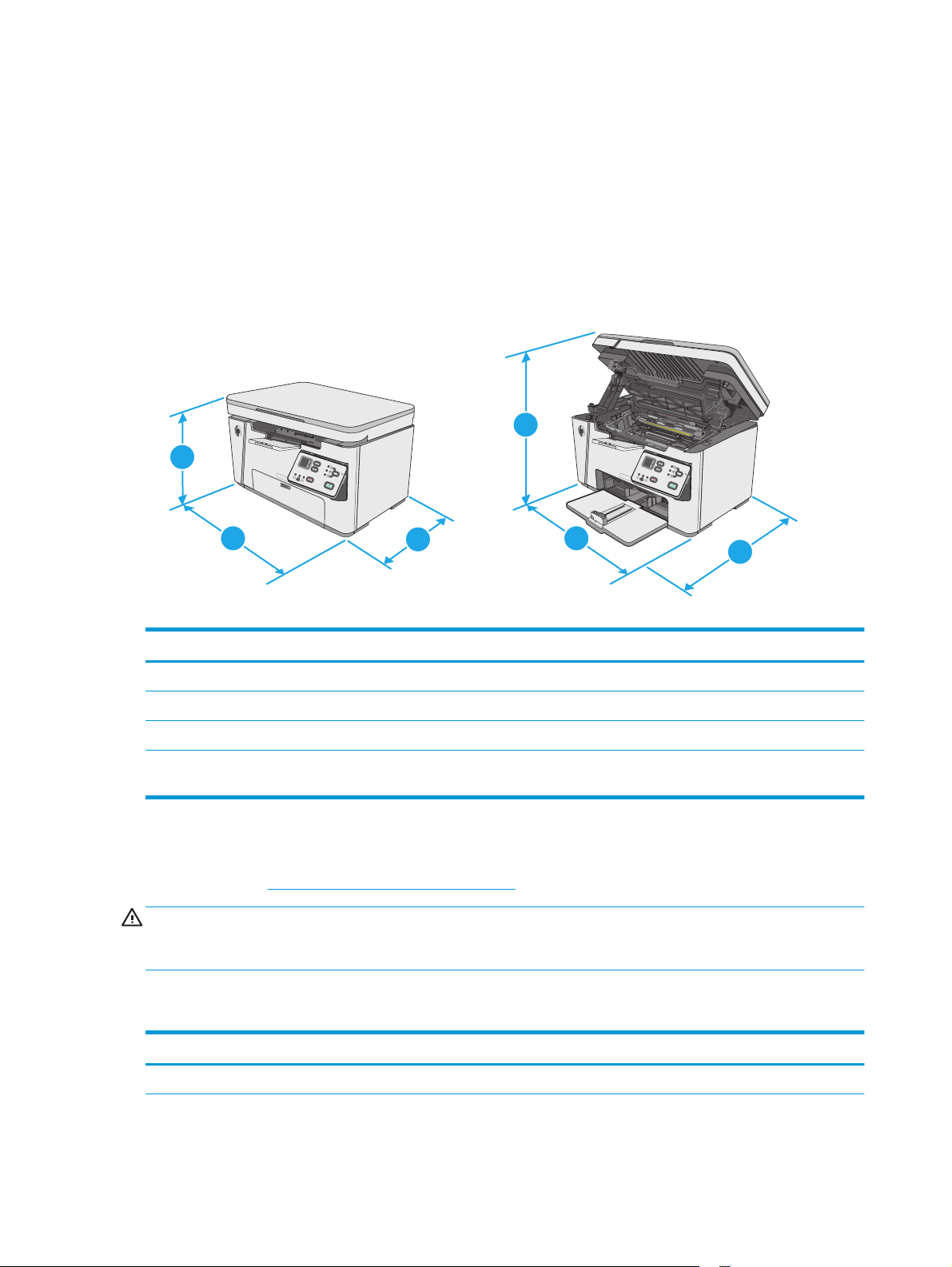
●
Wireless Direct (modèles sans fil uniquement)
●
HP ePrint via messagerie électronique (les services Web HP doivent être activés et l'imprimante doit
être enregistrée sur HP Connected)
●
Logiciel HP ePrint
Dimensions de l'imprimante
1
1
2
Imprimante entièrement fermée Imprimante entièrement ouverte
1. Hauteur 254 mm 410 mm
2. Largeur 420 mm 420 mm
3. Profondeur 266 mm 365 mm
Poids (avec les
cartouches)
8,2 kg
3
2
3
Consommation d'énergie, spécifications électriques et émissions acoustiques
Visitez le site Web www.hp.com/support/ljM25-M27mfp pour obtenir les toutes dernières informations.
ATTENTION : Les alimentations électriques sont basées sur les pays/régions où l'imprimante est vendue.
Ne convertissez pas les tensions de fonctionnement. Ceci endommagerait l'imprimante et annulerait sa
garantie.
Environnement de fonctionnement
Environnement Recommandé Autorisé
Température 17 à 25 °C 15 à 30 °C
8 Chapitre 1 Présentation de l'imprimante FRWW
Page 19
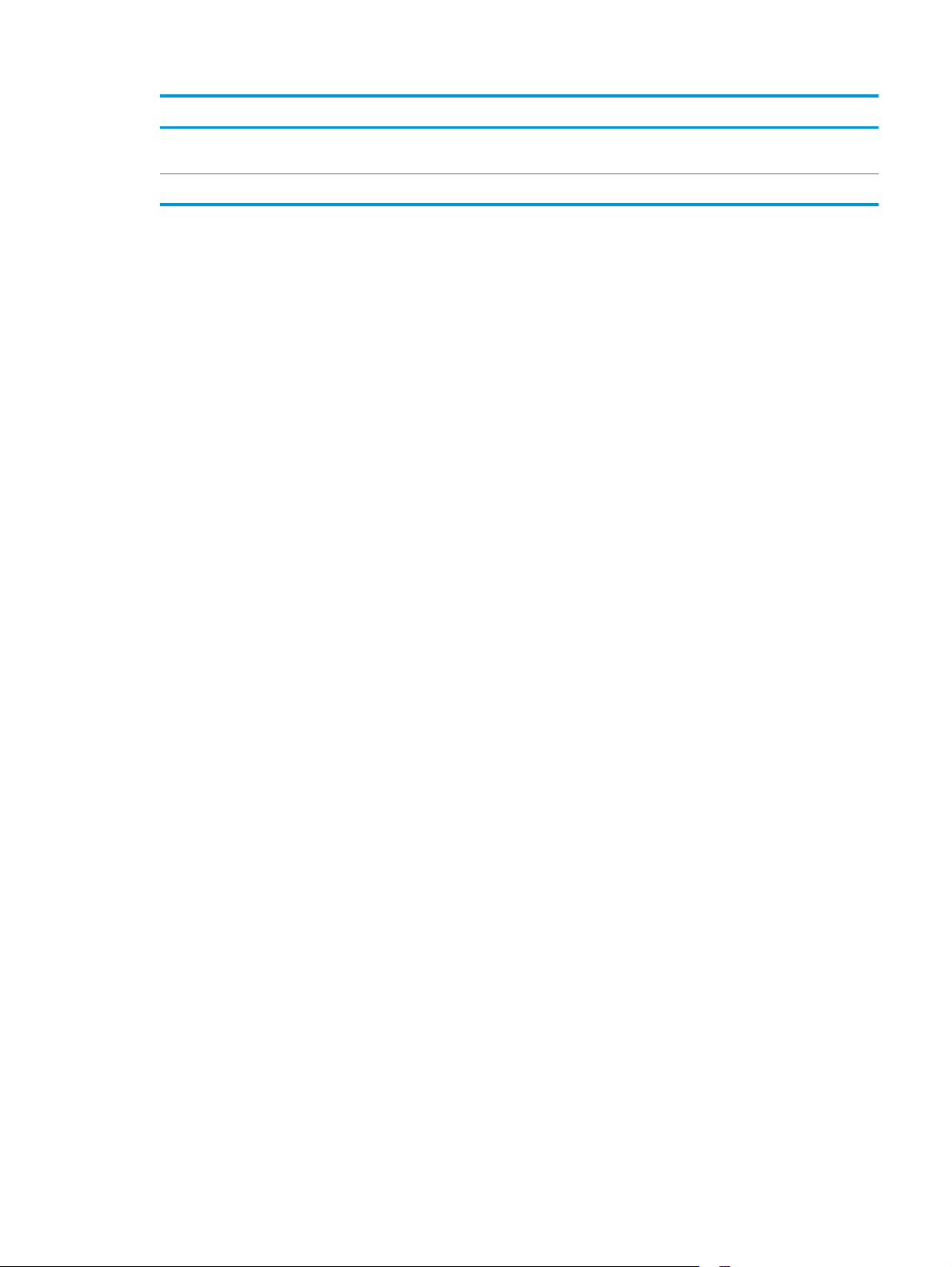
Environnement Recommandé Autorisé
Humidité relative 30 à 70 % d'humidité relative, sans
condensation
Altitude Non applicable 0 à 3 048 m
10 à 80 % d'humidité relative, sans
condensation
FRWW Spécifications de l'imprimante 9
Page 20
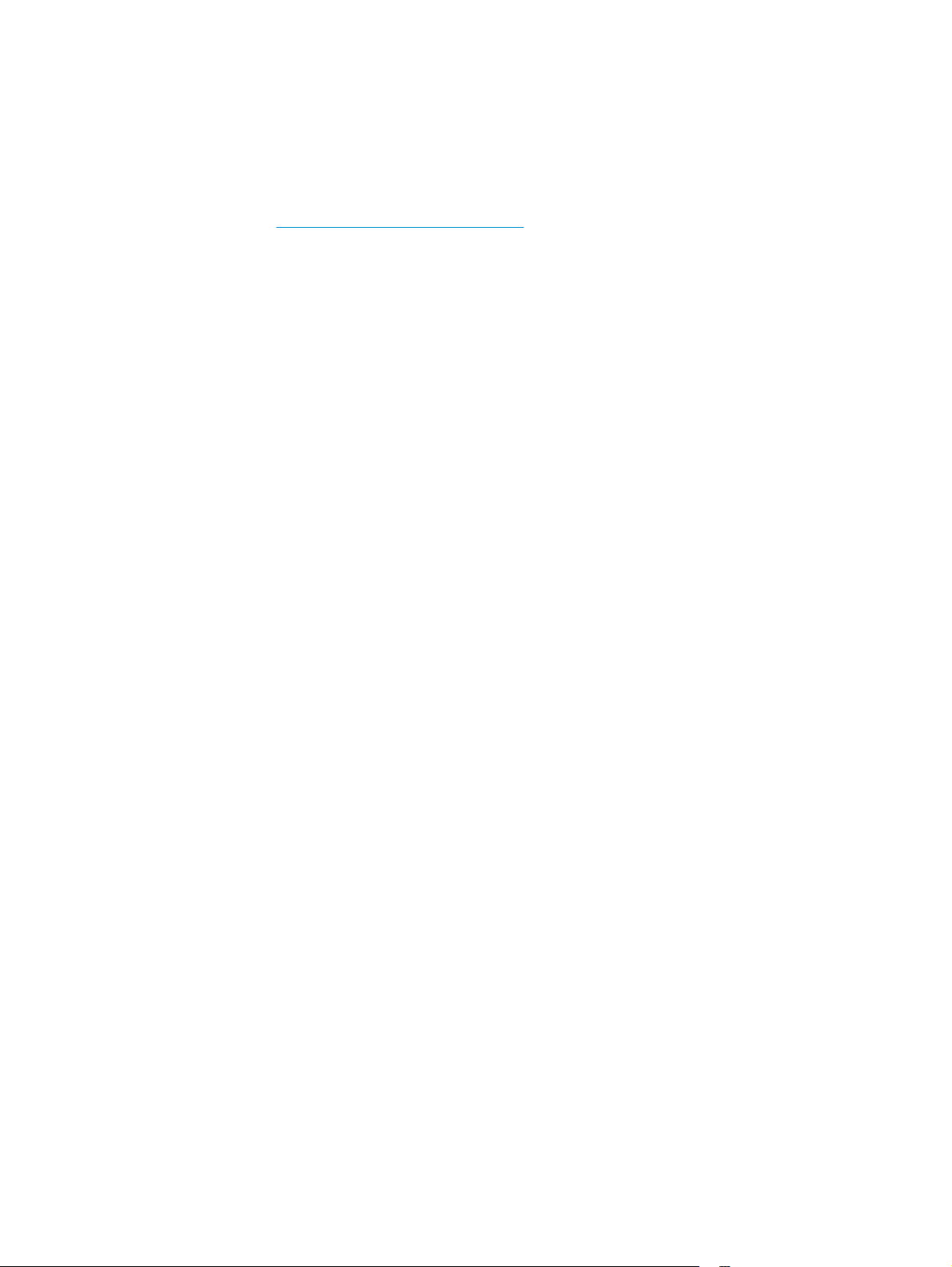
Configuration de l'imprimante et installation du logiciel
Pour obtenir les instructions de configuration de base, reportez-vous à la fiche d'installation et au guide de
mise en route fournis avec l'imprimante. Pour obtenir des instructions supplémentaires, reportez-vous à
l'assistance HP sur le Web.
Accédez à l'adresse
l'imprimante. Trouvez les options d'assistance suivantes :
●
Installation et configuration
●
Utilisation
●
Résolution des problèmes
●
Téléchargement des mises à jour de logiciels et de micrologiciels
●
Inscription au forum d'assistance
●
Recherche d'informations réglementaires et de garantie
www.hp.com/support/ljM25-M27mfp pour obtenir de l'aide complète HP pour
10 Chapitre 1 Présentation de l'imprimante FRWW
Page 21
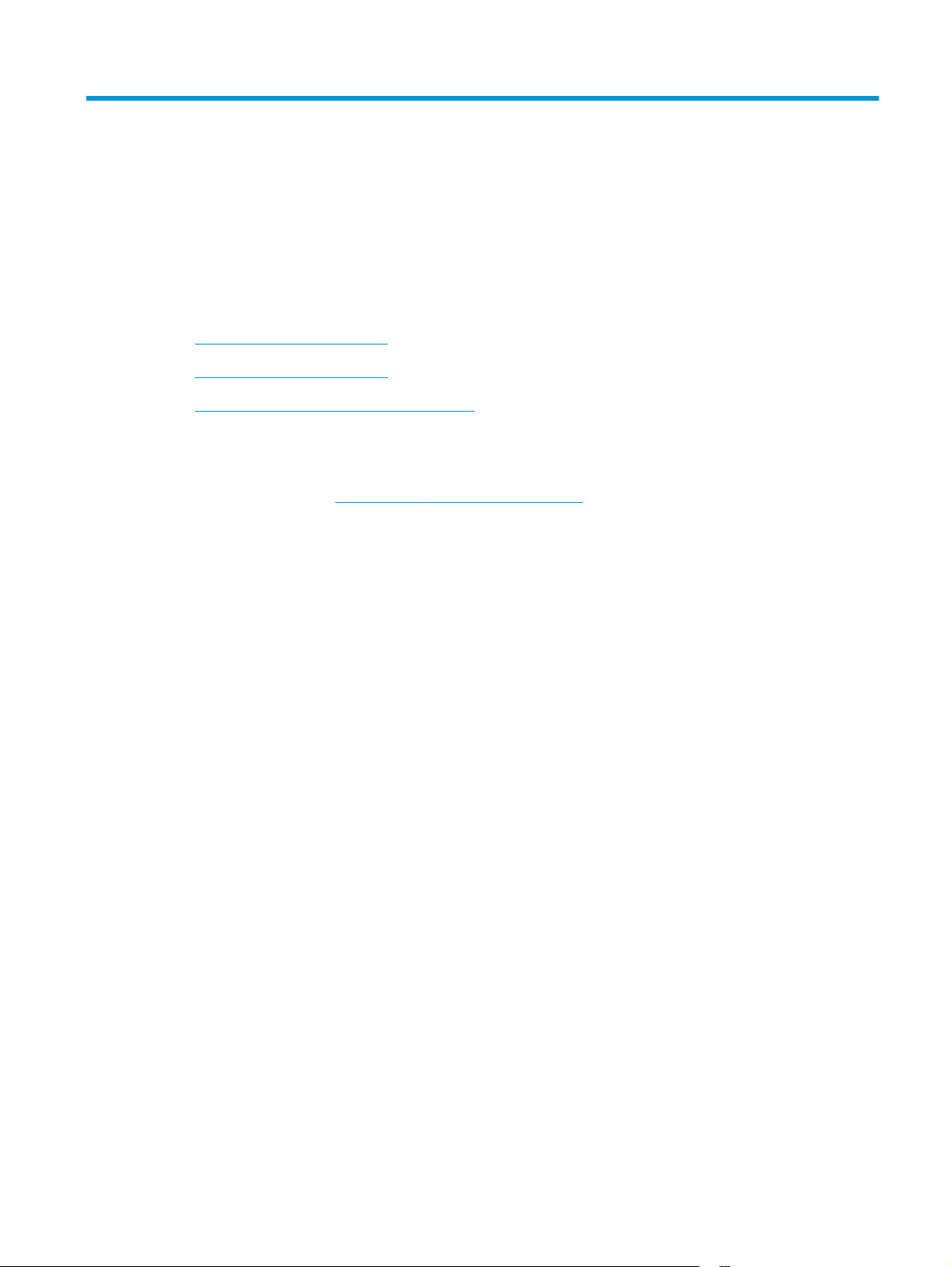
2 Bacs à papier
●
Charger le bac d'alimentation
●
Charger le bac d'alimentation
●
Chargement et impression des enveloppes
Pour plus d'informations :
Les informations suivantes sont correctes au moment de la publication. Pour obtenir des informations à jour,
reportez-vous à la section
Le plan d'assistance HP tout inclus de l'imprimante comprend les informations suivantes :
●
Installation et configuration
●
Utilisation
●
Résolution des problèmes
●
Téléchargement des mises à jour de logiciels et de micrologiciels
●
Inscription au forum d'assistance
●
Recherche d'informations réglementaires et de garantie
www.hp.com/support/ljM25-M27mfp.
FRWW 11
Page 22
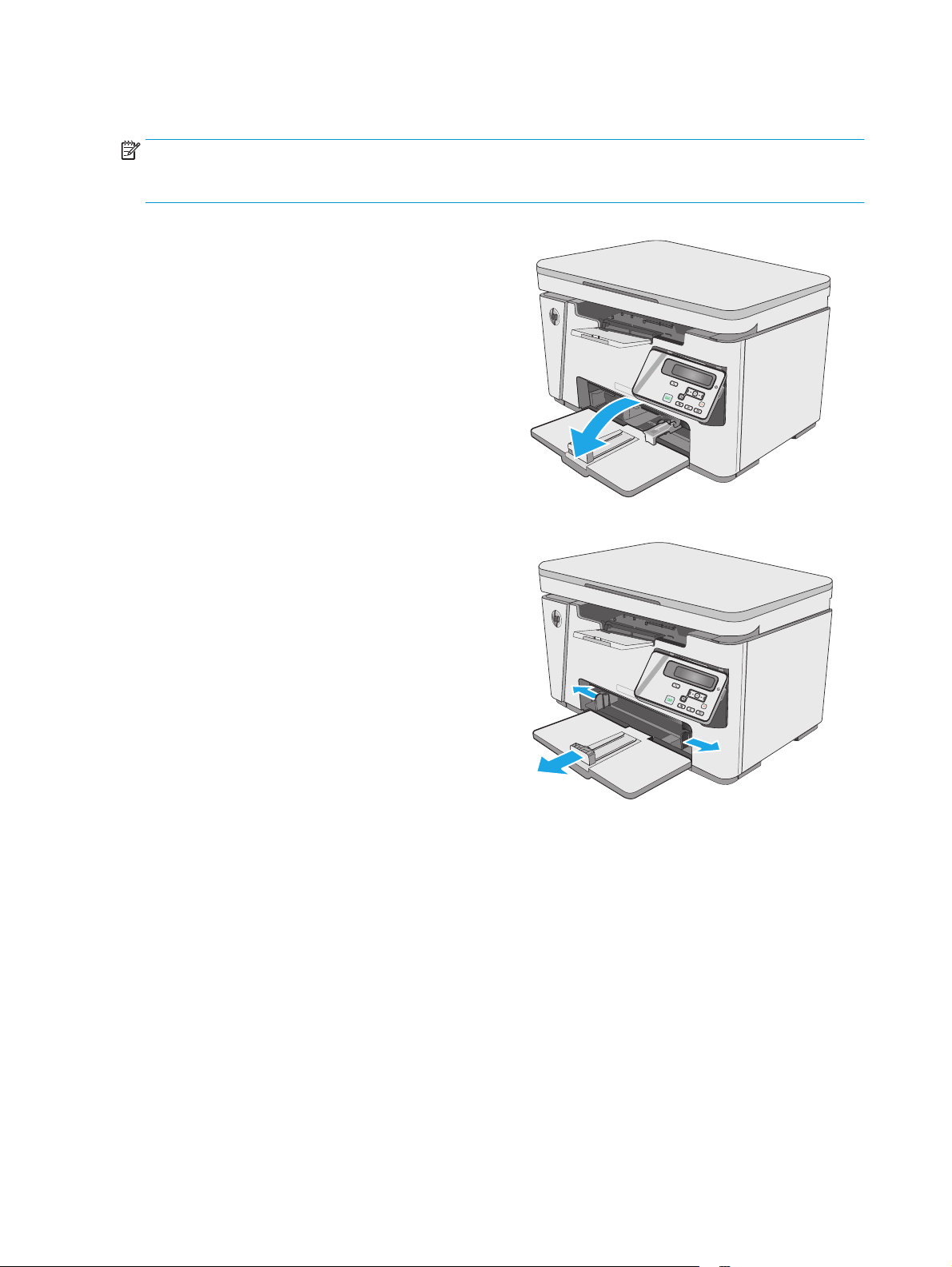
Charger le bac d'alimentation
REMARQUE : Lorsque vous ajoutez du papier, vérifiez que vous avez bien retiré tout le papier du bac
d'entrée et que la pile est bien alignée. N'aérez pas le papier. Ces précautions réduisent les bourrages en
empêchant que l'imprimante ne soit alimentée par plusieurs feuilles de papier à la fois.
1. Ouvrez le bac d'entrée s'il n'est pas déjà ouvert.
2. Réglez les guides de longueur et de largeur du
papier vers l'extérieur.
12 Chapitre 2 Bacs à papier FRWW
Page 23
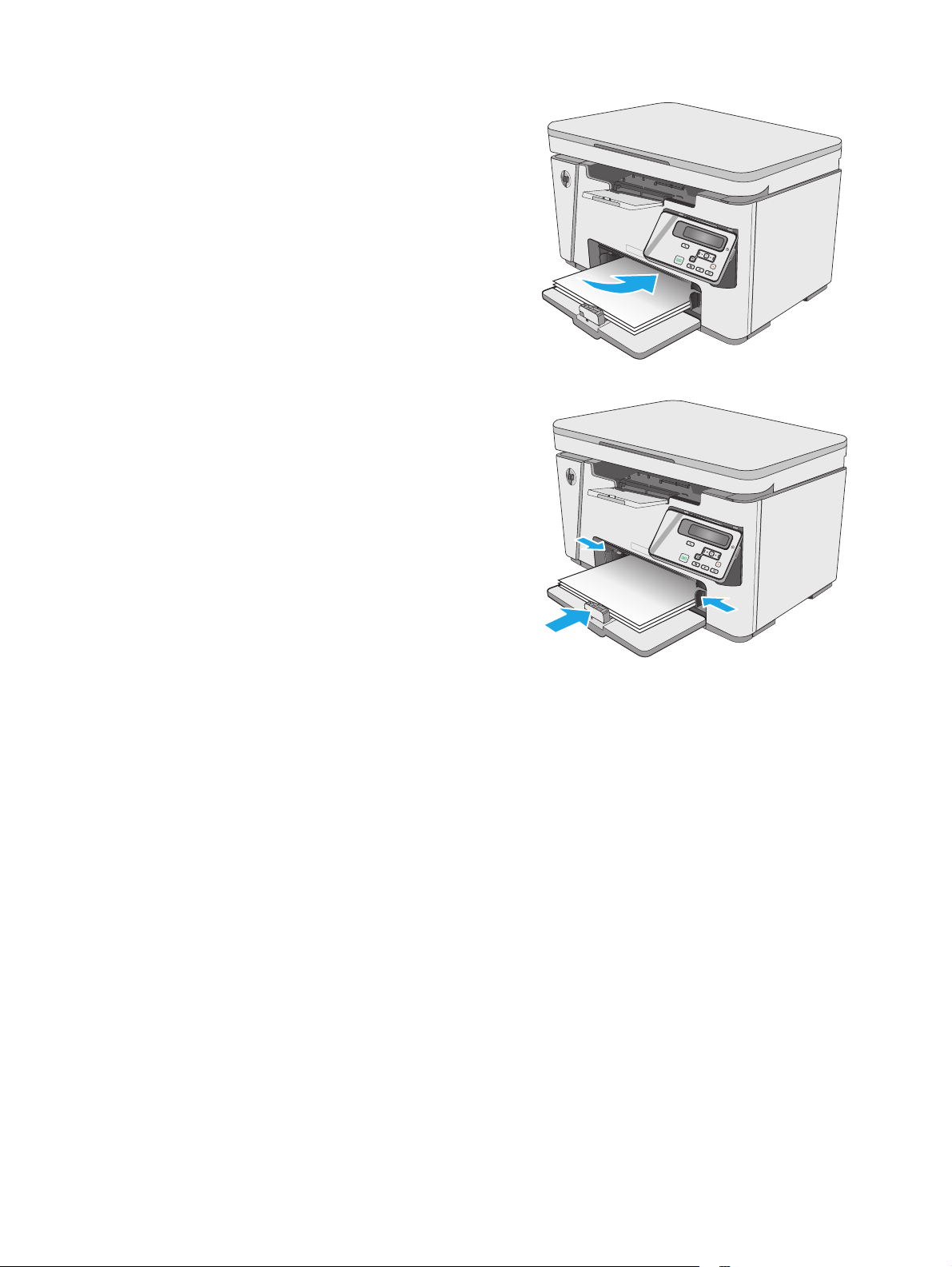
3. Chargez le papier dans le bac d'entrée, face vers
le haut et le haut de la feuille vers l'avant.
L'orientation du papier dans le bac varie en
fonction du type de tâche d'impression. Pour plus
d'informations, reportez-vous au tableau cidessous.
4. Réglez les guides papier vers l'intérieur jusqu'à ce
qu'ils reposent sur le bord du papier.
FRWW Charger le bac d'alimentation 13
Page 24
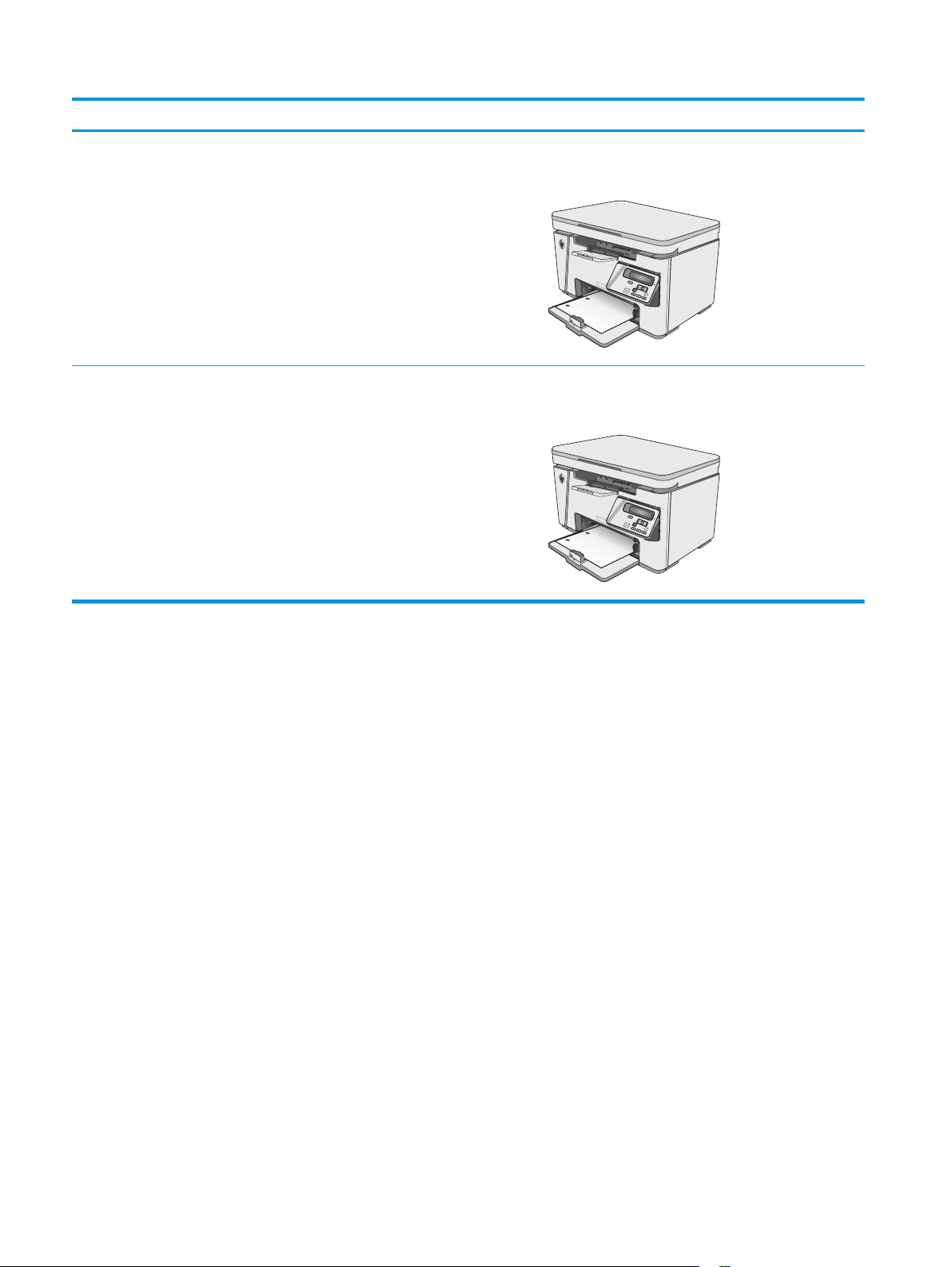
123
123
Type de papier Mode d'impression recto verso Chargement du papier
Papier à en-tête ou préimprimé Impression recto ou recto verso Face vers le haut
Bord avant supérieur introduit en premier
Perforé Impression recto ou recto verso Face vers le haut
Trous face au bord gauche du produit
14 Chapitre 2 Bacs à papier FRWW
Page 25
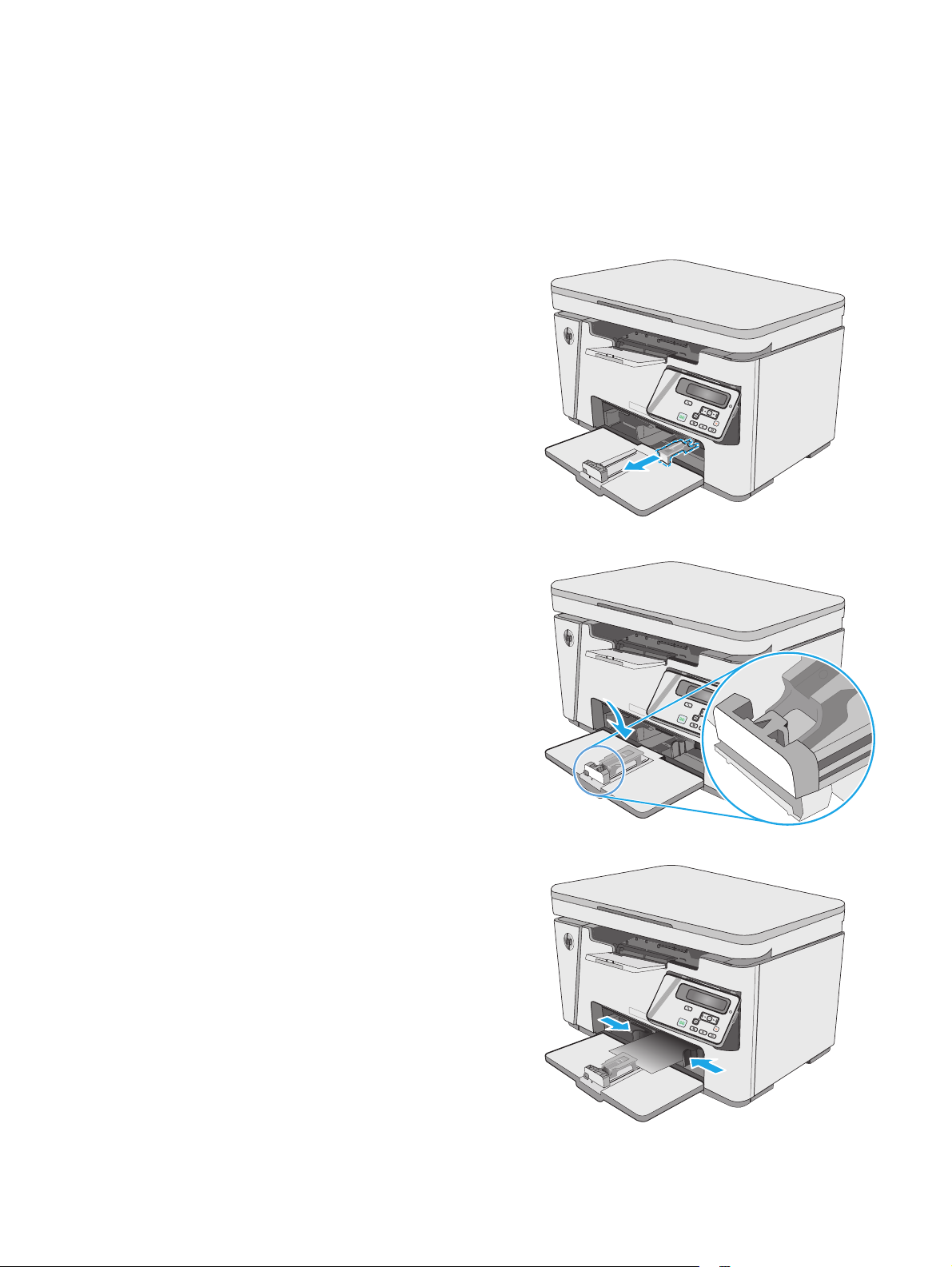
Charger le bac d'alimentation
Ajustement du bac pour le papier de petit format
Pour imprimer sur du papier inférieur à 185 mm (7,3 po), utilisez l'outil d'extension pour support court afin de
régler le bac d'alimentation.
1. Retirez l'outil d'extension pour support court du
logement de stockage situé à droite de la zone
d'alimentation.
2. Fixez l'outil sur le guide de longueur du papier
dans le bac d'alimentation.
3. Insérez le papier dans le bac, puis ajustez les
guides jusqu'à ce qu'ils touchent le bord du
papier.
FRWW Charger le bac d'alimentation 15
Page 26
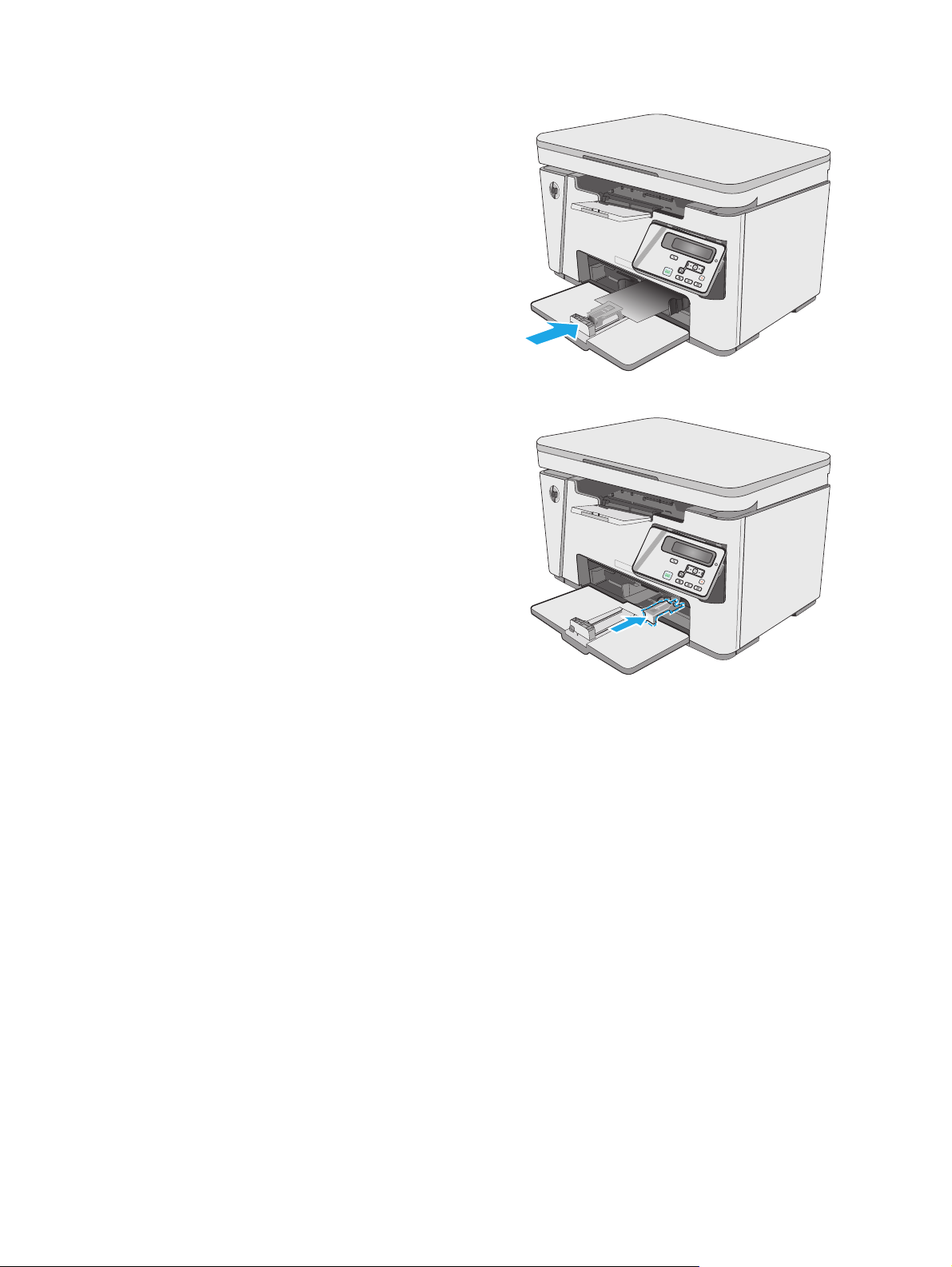
4. Poussez le papier dans le produit jusqu'à la
butée, puis faites glisser le guide de longueur afin
que l'outil d'extension soutienne le papier.
5. Lorsque vous avez terminé d'imprimer sur du
papier court, retirez l'outil d'extension pour
support court du bac d'alimentation, puis
placez‑le dans le logement de stockage.
16 Chapitre 2 Bacs à papier FRWW
Page 27
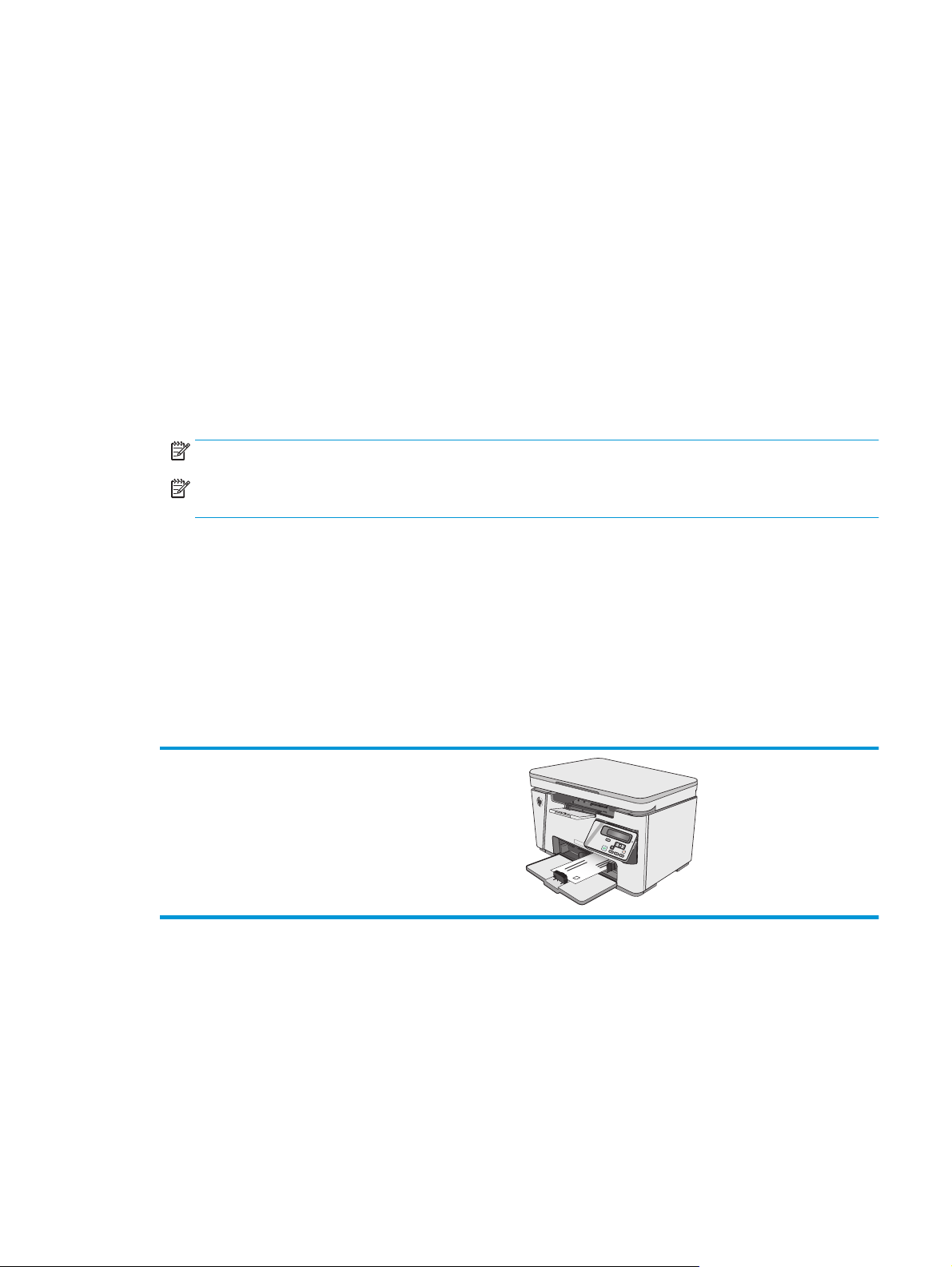
Chargement et impression des enveloppes
Introduction
Vous trouverez ci-dessous les consignes pour charger et imprimer les enveloppes. Pour des performances
optimales, chargez uniquement 5 mm d'enveloppes (4 à 6 enveloppes) dans le bac d'entrée prioritaire et
uniquement 10 enveloppes dans le bac d'entrée.
Pour imprimer des enveloppes, procédez comme suit pour sélectionner les paramètres appropriés dans le
pilote d'impression.
Impression d'enveloppes
1. Dans le logiciel, sélectionnez l'option Imprimer.
2. Sélectionnez l'imprimante dans la liste d'imprimantes, puis cliquez ou appuyez sur le bouton Propriétés
ou Préférences pour ouvrir le pilote d'impression.
REMARQUE : Le nom du bouton varie selon le logiciel.
REMARQUE : Pour accéder à ces fonctions à partir de l'écran de démarrage de Windows 8 ou 8.1,
sélectionnez Périphériques, puis Imprimer et choisissez l'imprimante.
3. Cliquez ou appuyez sur l'onglet Papier/Qualité.
4. Dans la liste déroulante Source de papier, sélectionnez le bac à utiliser.
5. Dans la liste déroulante Support, sélectionnez Enveloppe.
6. Cliquez sur le bouton OK pour fermer la boîte de dialogue Propriétés du document.
7. Dans la boîte de dialogue Imprimer, cliquez sur le bouton OK pour lancer la tâche d'impression.
Orientation des enveloppes
Chargez les enveloppes dans le bac d'entrée, face vers le haut,
par l'extrémité courte à affranchir dans l'imprimante.
FRWW Chargement et impression des enveloppes 17
Page 28
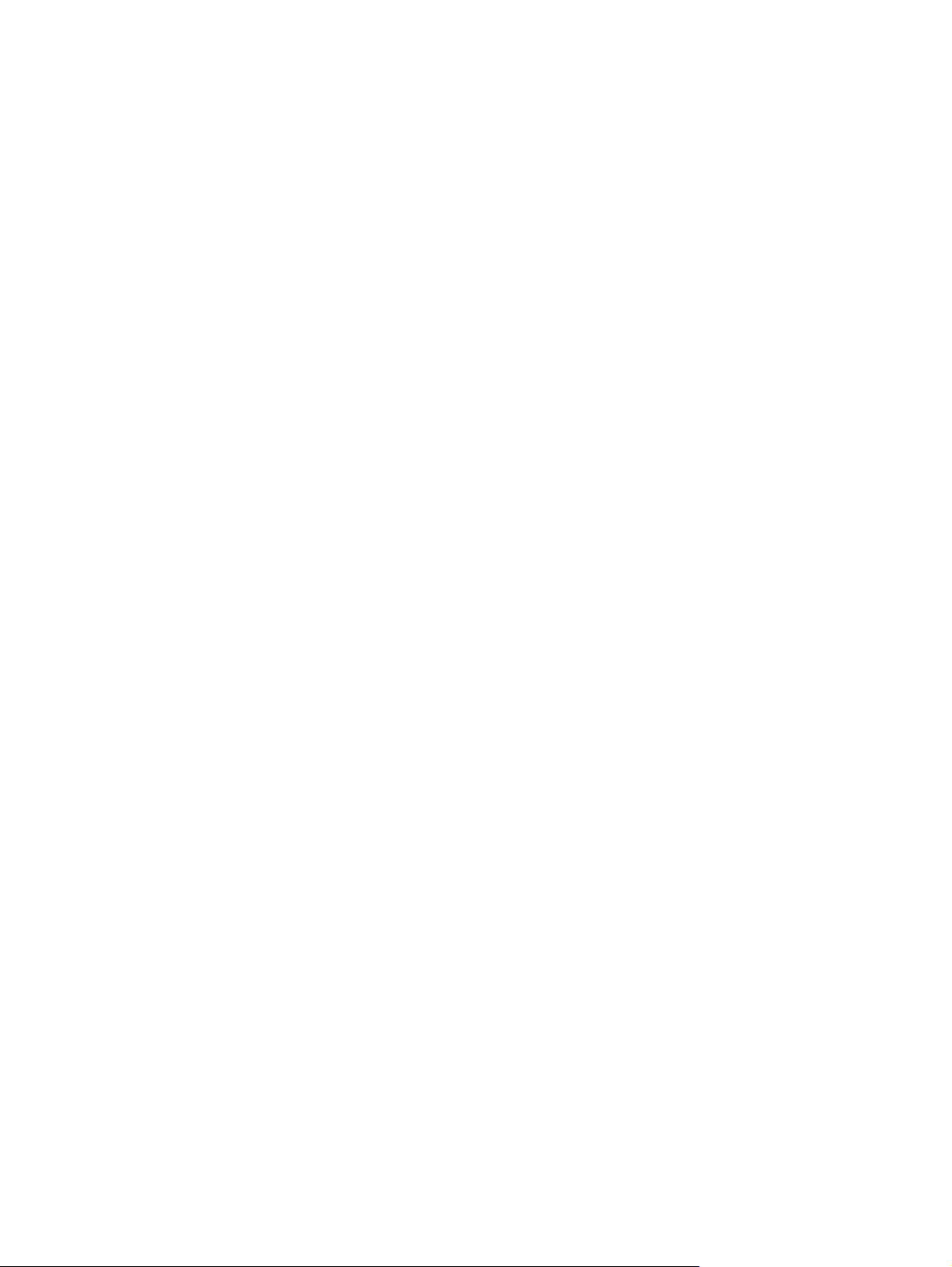
18 Chapitre 2 Bacs à papier FRWW
Page 29
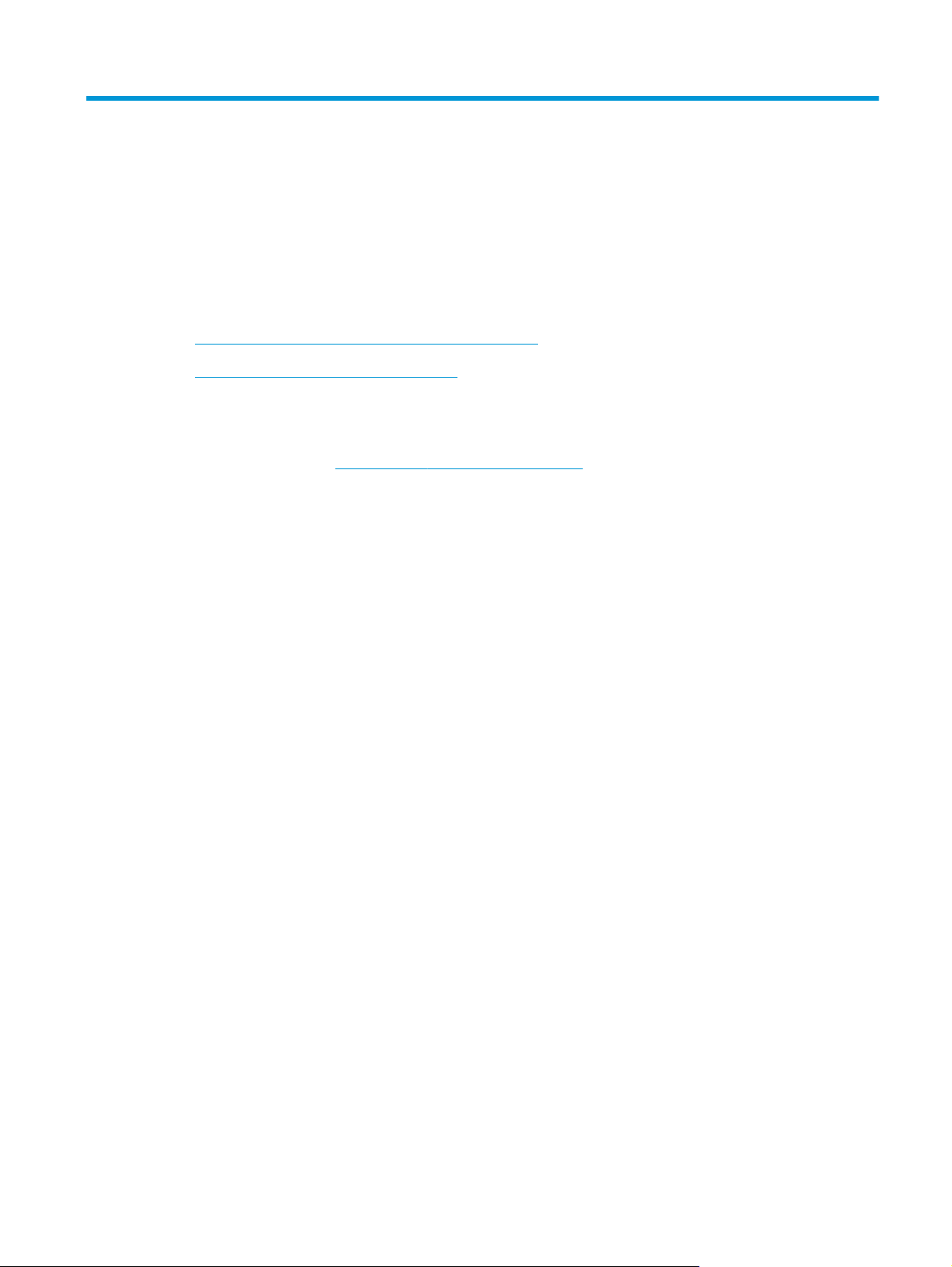
3 Consommables, accessoires et pièces
●
Commande de consommables, accessoires et pièces
●
Remplacement de la cartouche de toner
Pour plus d'informations :
Les informations suivantes sont correctes au moment de la publication. Pour obtenir des informations à jour,
reportez-vous à la section
www.hp.com/support/ljM25-M27mfp.
Le plan d'assistance HP tout inclus de l'imprimante comprend les informations suivantes :
●
Installation et configuration
●
Utilisation
●
Résolution des problèmes
●
Téléchargement des mises à jour de logiciels et de micrologiciels
●
Inscription au forum d'assistance
●
Recherche d'informations réglementaires et de garantie
FRWW 19
Page 30
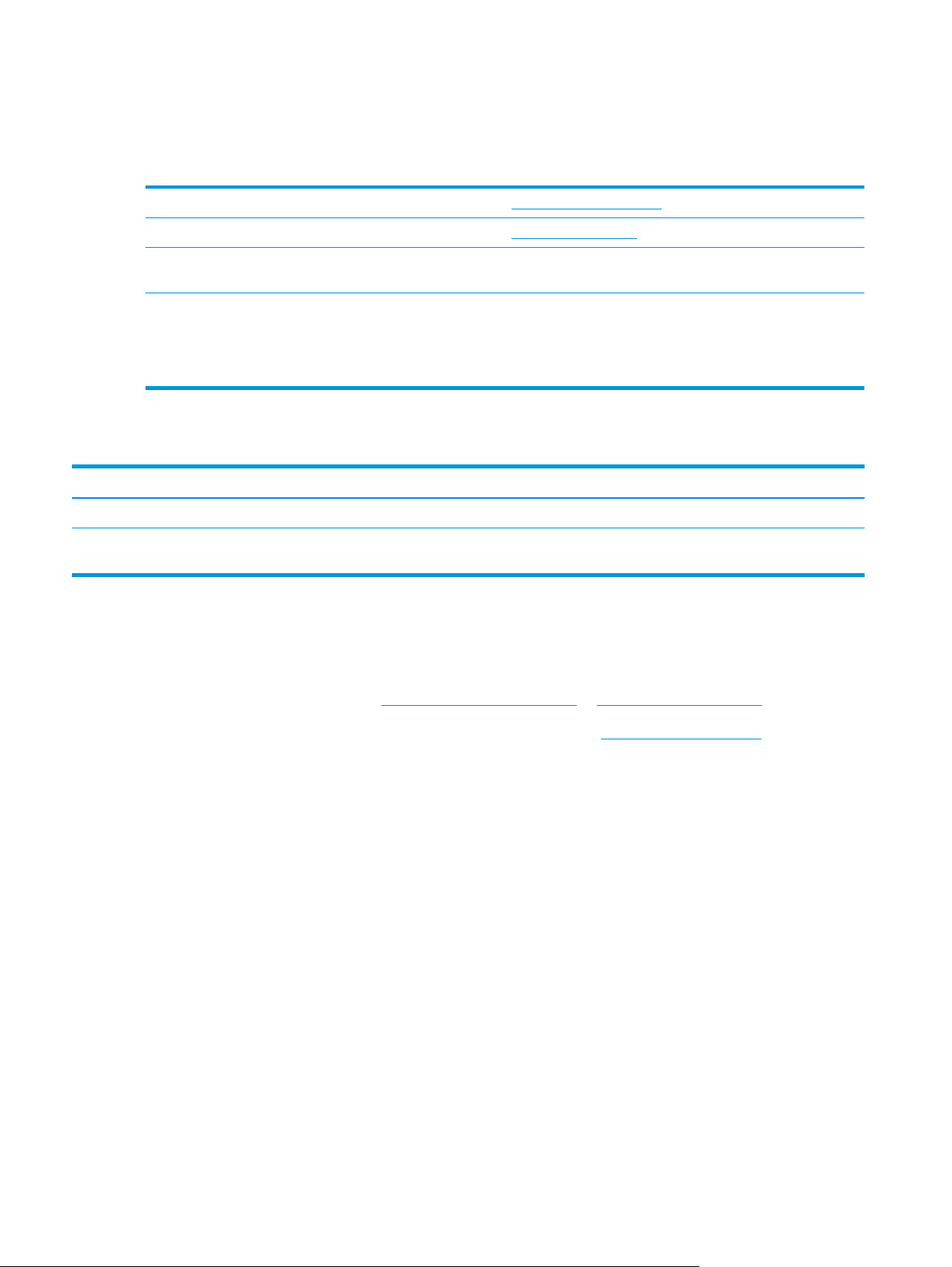
Commande de consommables, accessoires et pièces
Commandes
Commande de consommables et de papier www.hp.com/go/suresupply
Commande de pièces et accessoires de marque HP
Commande via un bureau de service ou d'assistance Contactez un prestataire de services ou un bureau d'assistance
Commande à l'aide du serveur Web intégré HP (EWS) Pour y accéder, saisissez l'adresse IP ou le nom d'hôte de
www.hp.com/buy/parts
agréé HP.
l'imprimante dans le champ d'adresse/d'URL d'un navigateur Web
pris en charge de votre ordinateur. Le serveur EWS HP comprend
un lien menant vers le site Web HP SureSupply. Ce dernier fournit
des options pour l'achat de fournitures HP d'origine.
Consommables et accessoires
Article Description Numéro de la cartouche Référence
Consommables
Cartouche de toner noir d'origine
LaserJet HP 79A
Cartouche de toner noir de remplacement
pour modèles M25–M27
79A CF279A
Pièces d’autodépannage pour les clients
Les pièces remplaçables par l'utilisateur (CSR) sont disponibles pour de nombreuses imprimantes HP
LaserJet afin de minimiser les délais de réparation. Pour en savoir plus sur le programme CSR et ses
avantages, rendez-vous à l'adresse
www.hp.com/ go/csr-support et www.hp.com/ go/csr-faq.
Vous pouvez commander des pièces de remplacement HP à l'adresse
www.hp.com/ buy/parts ou auprès des
services de maintenance ou d'assistance agréés par HP. Lors de la commande, vous devrez vous munir de l'un
des éléments suivants : numéro de référence, numéro de série (qui figure à l'arrière de l'imprimante), numéro
ou nom de l'imprimante.
●
Les pièces portant la mention Obligatoire doivent être installées par les clients, sauf si vous souhaitez
prendre en charge les frais de réparation effectuée par le personnel de maintenance HP. Pour ces
pièces, l'assistance hors magasin et l'assistance en atelier ne sont pas prises en charge au titre de la
garantie du produit HP.
●
Les pièces portant la mention Facultatif peuvent, à votre demande, être installées gratuitement par le
personnel de maintenance HP pendant la période de garantie de l'imprimante.
20 Chapitre 3 Consommables, accessoires et pièces FRWW
Page 31

Remplacement de la cartouche de toner
●
Introduction
●
Informations sur le toner
●
Retrait et remplacement d'une cartouche de toner
Introduction
Vous trouverez ci-dessous des informations sur la cartouche de toner de l'imprimante et son remplacement.
Informations sur le toner
Lorsque le niveau de la cartouche de toner est bas ou très bas, l'imprimante vous avertit. La durée de vie
restante réelle d'une cartouche de toner peut varier. Veillez à toujours disposer d'une cartouche de
remplacement afin de pouvoir en changer en temps voulu.
Pour acheter des cartouches ou vérifier la compatibilité des cartouches avec cette imprimante, rendez-vous
sur le site HP SureSupply à l'adresse
vérifiez que votre pays/région est correct.
www.hp.com/ go/suresupply. Faites défiler la page vers le bas et
Elément Description Numéro de la cartouche Référence
Cartouche de toner noir
d'origine LaserJet HP 79A
REMARQUE : Les cartouches de toner haute capacité contiennent plus de toner que les cartouches
standard, pour une meilleure productivité. Pour plus d'informations, rendez-vous à l'adresse
go/learnaboutsupplies.
Ne sortez la cartouche de toner de son emballage qu'au moment du remplacement.
ATTENTION : pour éviter d'endommager le toner, ne l'exposez pas à la lumière plus de quelques minutes.
Recouvrez le tambour d'imagerie vert si vous devez retirer le toner de l'imprimante pour quelque temps.
L'image suivante montre les différentes pièces du toner.
Cartouche de toner noir de remplacement pour
modèles M25–M27
79A CF279A
www.hp.com/
FRWW Remplacement de la cartouche de toner 21
Page 32

1
2
1Tambour d'image
ATTENTION : Ne touchez pas le tambour d'image. Les traces de doigts peuvent nuire à la qualité
d'impression.
2Puce mémoire
ATTENTION : si vous vous tachez avec du toner, essuyez la tâche à l'aide d'un chiffon sec et lavez le
vêtement à l'eau froide. L'eau chaude a pour effet de fixer l'encre sur le tissu.
REMARQUE : L'emballage de la cartouche de toner contient des informations concernant le recyclage.
Retrait et remplacement d'une cartouche de toner
1. Soulevez le scanner.
22 Chapitre 3 Consommables, accessoires et pièces FRWW
Page 33

2. Retirez la cartouche de toner usagée de
l'imprimante.
3. Sortez la nouvelle cartouche de toner de son
emballage. Mettez la cartouche de toner usagée
dans l'emballage pour recyclage.
4. Saisissez les deux côtés de la cartouche de toner
et répartissez l'encre en inclinant délicatement la
cartouche sur les côtés.
ATTENTION : ne touchez pas le volet ou la
surface du rouleau.
FRWW Remplacement de la cartouche de toner 23
Page 34

5. Sur le côté gauche de la cartouche, pliez la
languette jusqu'à la séparer de la cartouche.
Tirez sur la languette jusqu'à ce que la bande
adhésive sorte entièrement de la cartouche.
Placez la languette et la bande dans le carton
d'emballage de la cartouche de toner pour
recyclage.
6. Installez la nouvelle cartouche de toner jusqu'à
ce qu'elle soit bien en place.
7. Fermez le scanner.
24 Chapitre 3 Consommables, accessoires et pièces FRWW
Page 35

4 Imprimer
●
Tâches d'impression (Windows)
●
Impression de tâches (OS X)
●
Impression mobile
Pour plus d'informations :
Les informations suivantes sont correctes au moment de la publication. Pour obtenir des informations à jour,
reportez-vous à la section
Le plan d'assistance HP tout inclus de l'imprimante comprend les informations suivantes :
●
Installation et configuration
●
Utilisation
●
Résolution des problèmes
●
Téléchargement des mises à jour de logiciels et de micrologiciels
●
Inscription au forum d'assistance
●
Recherche d'informations réglementaires et de garantie
www.hp.com/support/ljM25-M27mfp.
FRWW 25
Page 36

Tâches d'impression (Windows)
Comment imprimer (Windows)
Les instructions suivantes décrivent la procédure d'impression de base pour Windows.
1. Dans le logiciel, sélectionnez l'option Imprimer.
2. Sélectionnez le périphérique dans la liste d'imprimantes, puis cliquez ou appuyez sur le bouton
Propriétés ou Préférences pour ouvrir le pilote d'impression.
REMARQUE : Le nom du bouton varie selon le logiciel.
3. Cliquez ou appuyez sur les onglets dans le pilote d'impression pour configurer les options disponibles.
4. Cliquez ou appuyez sur le bouton OK pour revenir à la boîte de dialogue Imprimer. Sur cet écran,
sélectionnez le nombre de copies à imprimer.
5. Cliquez ou appuyez sur le bouton OK pour lancer l'impression.
Imprimer en manuel des deux côtés (Windows)
1. Dans le logiciel, sélectionnez l'option Imprimer.
2. Sélectionnez le produit dans la liste
d'imprimantes, puis cliquez ou appuyez sur le
bouton Propriétés ou Préférences pour ouvrir le
pilote d'impression.
REMARQUE : Le nom du bouton varie selon les
logiciels.
3. Cliquez ou appuyez sur l'onglet Disposition.
26 Chapitre 4 Imprimer FRWW
Page 37

4. Sélectionnez l'option recto verso appropriée dans
la liste déroulante Impression recto verso
manuelle, puis cliquez ou appuyez sur le bouton
OK.
5. Dans la boîte de dialogue Imprimer, cliquez ou
appuyez sur le bouton OK pour lancer la tâche
d'impression. Le produit imprime d'abord le
premier côté de toutes les pages du document.
6. Récupérez la pile imprimée dans le bac de sortie,
puis placez-la côté imprimé vers le bas et bord
supérieur en premier dans le bac d'alimentation.
7. Sur l'ordinateur, cliquez ou appuyez sur le bouton
OK pour imprimer la deuxième moitié de la tâche.
8. Lorsque vous y êtes invité, appuyez sur le bouton
du panneau de commande approprié pour
continuer.
FRWW Tâches d'impression (Windows) 27
Page 38

Imprimer plusieurs pages par feuille (Windows)
1. Dans le logiciel, sélectionnez l'option Imprimer.
2. Sélectionnez le produit dans la liste
d'imprimantes, puis cliquez ou appuyez sur le
bouton Propriétés ou Préférences pour ouvrir le
pilote d'impression.
REMARQUE : Le nom du bouton varie selon les
logiciels.
3. Cliquez ou appuyez sur l'onglet Disposition.
4. Sélectionnez l'option Orientation appropriée
dans la liste déroulante.
28 Chapitre 4 Imprimer FRWW
Page 39

5. Sélectionnez le bon nombre de pages par feuille
dans la liste déroulante Pages par feuille, puis
cliquez ou appuyez sur le bouton Avancé.
6. Sélectionnez l'option Disposition de pages par
feuille dans la liste déroulante.
FRWW Tâches d'impression (Windows) 29
Page 40

7. Sélectionnez l'option Bordures de la page
appropriée dans la liste déroulante, cliquez ou
appuyez sur le bouton OK pour fermer la boîte de
dialogue Options avancées, puis cliquez ou
appuyez sur le bouton OK pour fermer la boîte de
dialogue Propriétés ou Préférences.
8. Dans la boîte de dialogue Imprimer, cliquez ou
appuyez sur le bouton OK pour lancer la tâche
d'impression.
Sélectionner le type de papier (Windows)
1. Dans le logiciel, sélectionnez l'option Imprimer.
2. Sélectionnez le produit dans la liste
d'imprimantes, puis cliquez ou appuyez sur le
bouton Propriétés ou Préférences pour ouvrir le
pilote d'impression.
REMARQUE : Le nom du bouton varie selon les
logiciels.
30 Chapitre 4 Imprimer FRWW
Page 41

3. Cliquez ou appuyez sur l'onglet Papier/qualité.
4. Dans la liste déroulante Média, sélectionnez le
type de papier adéquat, puis cliquez ou appuyez
sur le bouton OK pour fermer la boîte de dialogue
Propriétés ou Préférences.
5. Dans la boîte de dialogue Imprimer, cliquez sur le
bouton OK pour lancer la tâche d'impression.
Informations d'impression supplémentaires
Accédez au site Web d'assistance www.hp.com/support pour obtenir des informations sur l'exécution de
tâches d'impression spécifiques. Exemple :
FRWW Tâches d'impression (Windows) 31
Page 42

●
Sélectionner le format de papier
●
Choisir l'orientation de la page
●
Créer un livret
●
Sélectionner les paramètres de qualité
●
Sélectionner les bordures des pages
32 Chapitre 4 Imprimer FRWW
Page 43

Impression de tâches (OS X)
Comment imprimer (OS X)
Les instructions suivantes décrivent la procédure d'impression de base pour OS X.
1. Cliquez sur le menu Fichier, puis sur l'option Imprimer.
2. Sélectionnez l'imprimante.
3. Cliquez sur Afficher les détails ou Copies et pages, puis sélectionnez d'autres menus pour ajuster les
paramètres d'impression.
REMARQUE : Le nom de l'élément varie selon le logiciel.
4. Cliquez sur le bouton Imprimer.
Imprimer manuellement des deux côtés (OS X)
REMARQUE : Cette fonction est disponible si vous installez le pilote d'impression HP. Elle peut ne pas être
disponible si vous utilisez AirPrint.
1. Cliquez sur le menu Fichier, puis sur l'option Imprimer.
2. Sélectionnez l'imprimante.
3. Cliquez sur Afficher les détails ou Copies et pages, puis cliquez sur le menu Recto verso manuel.
REMARQUE : Le nom de l'élément varie selon le logiciel.
4. Cochez la case Recto verso manuel, puis sélectionnez une option de reliure.
5. Cliquez sur le bouton Imprimer.
6. Le produit imprime d'abord le premier côté de toutes les pages.
7. Récupérez la pile imprimée dans le bac de sortie et placez-la, côté imprimé vers le bas, dans le
bac d'entrée.
FRWW Impression de tâches (OS X) 33
Page 44

8. Sur l'ordinateur, cliquez sur le bouton Continuer ou sur le bouton OK (si vous y êtes invité, reportez-
vous à l'étape 9) pour imprimer le deuxième côté de la tâche.
9. Si vous y êtes invité, appuyez sur le bouton approprié du panneau de commande pour continuer.
Imprimer plusieurs pages par feuille (OS X)
1. Cliquez sur le menu Fichier, puis sur l'option Imprimer.
2. Sélectionnez l'imprimante.
3. Cliquez sur Afficher les détails ou Copies et pages, puis cliquez sur le menu Mise en page.
REMARQUE : Le nom de l'élément varie selon le logiciel.
4. Dans la liste déroulante Pages par feuille, sélectionnez le nombre de pages que vous souhaitez
imprimer sur chaque feuille.
5. Dans la partie Sens de la disposition, sélectionnez l'ordre et le positionnement des pages sur la feuille.
6. Dans le menu Bordures, sélectionnez le type de bordure à imprimer autour de chaque page sur la
feuille.
7. Cliquez sur le bouton Imprimer.
Sélectionner le type de papier (OS X)
1. Cliquez sur le menu Fichier, puis sur l'option Imprimer.
2. Dans le menu Imprimante, sélectionnez ce produit.
3. Cliquez sur Afficher les détails, ouvrez la liste déroulante, puis cliquez sur Papier/Qualité.
4. Sélectionnez un type dans la liste déroulante Type de support.
5. Cliquez sur le bouton Imprimer.
Tâches d'impression supplémentaires
Visitez le site Web www.hp.com/support/ljM25-M27mfp.
Vous trouverez des instructions pour vous guider dans l'exécution de certaines tâches d'impression, telles
que :
●
Créer et utiliser des raccourcis ou des préréglages d'impression
●
Sélectionner le format de papier ou utiliser un format de papier personnalisé
●
Choisir l'orientation de la page
●
Créer un livret
●
Réduire un document pour un format de papier donné
●
Imprimer les premières ou dernières pages d'un document sur un papier différent
●
Imprimer des filigranes sur un document
34 Chapitre 4 Imprimer FRWW
Page 45

Impression mobile
Introduction
HP propose plusieurs solutions mobiles et ePrint pour activer l'impression simplifiée vers une imprimante HP
à partir d'un ordinateur portable, d'une tablette, d'un smartphone ou d'un autre périphérique mobile. Pour
voir la liste complète et déterminer les meilleurs choix, rendez-vous à la page
LaserJetMobilePrinting.
REMARQUE : Mettez à jour le micrologiciel de l'imprimante afin que toutes les fonctions d'impression
mobiles et d'impression ePrint soient prises en charge.
●
Wireless Direct (modèles sans fil uniquement)
●
HP ePrint via messagerie électronique
●
Logiciel HP ePrint
●
Impression intégrée Android
www.hp.com/go/
Wireless Direct (modèles sans fil uniquement)
Wireless Direct vous donne la possibilité d'imprimer à partir d'un appareil mobile sans connexion à un réseau
ou à Internet.
REMARQUE : Les systèmes d'exploitation mobiles ne sont actuellement pas tous pris en charge par
Wireless Direct.
REMARQUE : Pour les périphériques portables non compatibles Wireless Direct, la connexion Wireless
Direct ne permet que l'impression. Après avoir utilisé Wireless Direct pour imprimer, vous devez vous
reconnecter à un réseau local pour accéder à Internet.
Les périphériques et systèmes d'exploitation d'ordinateur suivants prennent en charge Wireless Direct :
●
Les tablettes Android 4.0 et versions ultérieures et les téléphones possédant le Service d'impression HP
ou le plug-in d'impression mobile Mopria
●
La plupart des ordinateurs Windows 8.1, tablettes et ordinateurs portables possédant le pilote
d'impression HP
Les périphériques et systèmes d'exploitation d'ordinateur suivants ne prennent pas en charge Wireless
Direct, mais peuvent imprimer sur une imprimante qui le prend en charge :
●
iPhone et iPad d'Apple
●
Ordinateurs Mac exécutant OS X
Pour plus d'informations sur l'impression Wireless Direct, rendez-vous sur
La fonction Wireless Direct peut être activée ou désactivée à partir du panneau de commande de
l'imprimante.
www.hp.com/go/wirelessprinting.
Activation ou désactivation de Wireless Direct
La fonctionnalité Wireless Direct doit d'abord être activée à partir du serveur Web intégré de l'imprimante.
FRWW Impression mobile 35
Page 46

1
1 Panneau de commande LCD
1. Panneaux de commande LCD : Sur le panneau de commande de l'imprimante, appuyez sur le bouton
Configuration
.
2. Ouvrez les menus suivants :
●
Configuration du réseau
●
Menu Sans fil
●
Wireless Direct
3. Sélectionnez l'option Activé, puis appuyez sur le bouton OK. Le produit enregistre le paramètre, puis
renvoie le panneau de commande au menu Paramètres d'impression directe sans fil.
Modification du nom Wireless Direct de l'imprimante
Suivez cette procédure pour modifier le nom Wireless Direct de l'imprimante à l'aide du serveur Web intégré
HP (EWS) :
36 Chapitre 4 Imprimer FRWW
Page 47

Etape 1 : ouvrir le serveur Web intégré HP
1
1 Panneau de commande LCD
1. Panneaux de commande LCD : Sur le panneau de commande de l'imprimante, appuyez sur le bouton
Configuration
afficher l'adresse IP ou le nom d'hôte.
. Ouvrez le menu Configuration réseau, puis sélectionnez Afficher l'adresse IP pour
2. Ouvrez un navigateur Web, et dans la barre d'adresse, tapez l'adresse IP ou le nom d'hôte exactement
comme il apparaît sur le panneau de commande de l'imprimante. Appuyez sur la touche Entrée du
clavier de l'ordinateur. L'EWS s'ouvre.
REMARQUE : Si le navigateur Web affiche un message indiquant que l'accès au site Web comporte des
risques, sélectionnez l'option pour continuer vers le site Web. L'accès à ce site Web ne va pas
endommager l'ordinateur.
Etape 2 : modifier le nom Wireless Direct
1. Cliquez sur l'onglet Réseau.
2. Dans le volet de navigation de gauche, cliquez sur le lien Configuration Wireless Direct.
3. Dans la zone de texte Nom (SSID), saisissez le nouveau nom.
4. Cliquez sur Appliquer.
HP ePrint via messagerie électronique
Utilisez HP ePrint pour imprimer des documents en les envoyant en tant que pièce jointe vers l'adresse
électronique de l'imprimante, à partir de n'importe quel périphérique capable d'envoyer du courrier
électronique.
Pour utiliser HP ePrint, l'imprimante doit répondre aux exigences suivantes :
●
L'imprimante doit être connectée à un réseau câblé ou sans fil et avoir accès à Internet.
●
Les services Web HP doivent être activés sur l'imprimante et celle-ci doit être enregistrée auprès de
HP Connected.
Suivez cette procédure pour activer les services Web HP et vous enregistrer sur HP Connected :
FRWW Impression mobile 37
Page 48

1
1 Panneau de commande LCD
Panneaux de commande LCD
1. Sur le panneau de commande de l'imprimante, appuyez sur le bouton Configuration
menu Configuration réseau, puis sélectionnez Afficher l'adresse IP pour afficher l'adresse IP ou
le nom d'hôte.
2. Ouvrez un navigateur Web, et dans la barre d'adresse, tapez l'adresse IP ou le nom d'hôte
exactement comme il apparaît sur le panneau de commande de l'imprimante. Appuyez sur la
touche Entrée du clavier de l'ordinateur. L'EWS s'ouvre.
REMARQUE : Si le navigateur Web affiche un message indiquant que le site Web n'est peut-être
pas sûr, sélectionnez l'option pour continuer vers le site Web. L'accès à ce site Web
n'endommagera pas votre ordinateur.
3. Cliquez sur l'onglet Services Web HP, puis sur Activer. L'imprimante active les services Web, puis
imprime une page d'informations.
Celle-ci contient le code de l'imprimante nécessaire pour enregistrer le produit HP sur
HP Connected.
4. Rendez-vous à l'adresse
processus d'installation.
Logiciel HP ePrint
. Ouvrez le
www.hpconnected.com pour créer un compte HP ePrint et terminer le
Le logiciel HP ePrint simplifie le lancement des impressions à partir d'un ordinateur de bureau ou portable
fonctionnant sous Windows ou Mac vers n'importe quelle imprimante compatible avec HP ePrint. Ce logiciel
facilite la recherche d'imprimantes compatibles avec HP ePrint enregistrées sur votre compte HP Connected.
L'imprimante HP cible peut se trouver dans le bureau ou à l'autre bout du monde.
●
Windows : Une fois le logiciel installé, ouvrez l'option Imprimer de votre application, puis sélectionnez
HP ePrint dans la liste des imprimantes installées. Cliquez sur le bouton Propriétés pour configurer les
options d'impression.
●
OS X : Une fois le logiciel installé, sélectionnez Fichier, Impression, puis la flèche située à côté de PDF
(dans la partie inférieure gauche de l'écran du pilote). Sélectionnez HP ePrint.
38 Chapitre 4 Imprimer FRWW
Page 49

Pour Windows, le logiciel HP ePrint prend également en charge l'impression TCP/IP sur les imprimantes du
réseau local (LAN ou WAN) vers des produits prenant en charge le pilote universel PostScript®.
Windows et Mac prennent en charge l'impression IPP sur les produits connectés à un réseau LAN ou WAN
prenant en charge ePCL.
Windows et OS X prennent également en charge l'impression de documents PDF sur des imprimantes
publiques, ainsi que l'impression à l'aide de HP ePrint via e-mail en passant par le cloud.
Veuillez consulter le site
REMARQUE : Pour Windows, le nom du pilote d'impression HP ePrint Software est HP ePrint +
JetAdvantage.
REMARQUE : Le logiciel HP ePrint est un utilitaire de workflow PDF pour OS X et n'est techniquement pas un
pilote d'impression.
REMARQUE : Le logiciel HP ePrint ne prend pas en charge l'impression USB.
www.hp.com/go/eprintsoftware pour trouver des pilotes et des informations.
Impression intégrée Android
La solution d'impression intégrée de HP pour Android et Kindle permet aux périphériques portables de
trouver et d'imprimer automatiquement sur les imprimantes HP qui se trouvent sur un réseau ou à portée du
réseau sans fil pour une impression Wireless Direct.
L'imprimante doit être connectée au même réseau (sous-réseau) que le périphérique Android.
La solution d'impression est intégrée dans les nombreuses versions du système d'exploitation.
REMARQUE : Si l'impression n'est pas disponible sur votre périphérique, accédez à
Applications Android et installez le plug-in Service d'impression HP.
Pour plus d'informations sur l'utilisation de l'impression intégrée pour Android et les périphériques Android
pris en charge, accédez à
www.hp.com/go/LaserJetMobilePrinting.
Google Play >
FRWW Impression mobile 39
Page 50

40 Chapitre 4 Imprimer FRWW
Page 51

5Copie
●
Réaliser une copie
●
Copie recto verso
Pour plus d'informations :
Les informations suivantes sont correctes au moment de la publication. Pour obtenir des informations à jour,
reportez-vous à la section
www.hp.com/support/ljM25-M27mfp.
Le plan d'assistance HP tout inclus de l'imprimante comprend les informations suivantes :
●
Installation et configuration
●
Utilisation
●
Résolution des problèmes
●
Téléchargement des mises à jour de logiciels et de micrologiciels
●
Inscription au forum d'assistance
●
Recherche d'informations réglementaires et de garantie
FRWW 41
Page 52

Réaliser une copie
REMARQUE : Les étapes varient en fonction du type de panneau de commande.
1 2
1 Panneau de commande LED
2 Panneau de commande LCD
Panneaux de commande LED
1. Chargez le document sur la vitre du scanner en suivant les indicateurs du produit.
2. Fermez le scanner.
3. Au niveau du panneau de commande, appuyez sur le bouton Configuration
voyant Nombre de copies
4. Appuyez sur les flèches pour régler le nombre de copies.
5.
Appuyez sur le bouton Lancer copie
Panneaux de commande LCD
1. Chargez le document sur la vitre du scanner en suivant les indicateurs du produit.
2. Fermez le scanner.
3.
Sur le panneau de commande du produit, appuyez sur le bouton Nombre de copies
4. Sélectionnez le nombre de copies.
5.
Appuyez sur le bouton Lancer copie
et assurez-vous que le
est allumé.
pour lancer la copie.
.
pour lancer la copie.
42 Chapitre 5 Copie FRWW
Page 53

Copie recto verso
Copie recto verso manuelle
REMARQUE : Les étapes varient en fonction du type de panneau de commande.
1 2
1 Panneau de commande LED
2 Panneau de commande LCD
Panneaux de commande LCD et LED :
1. Placez le document face tournée vers le bas sur la vitre du scanner, avec l'angle supérieur gauche de la
page dans l'angle supérieur gauche de la vitre. Fermez le scanner.
2.
Appuyez sur le bouton Lancer copie
3. Récupérez la page imprimée dans le bac de sortie, puis placez-la côté imprimé vers le bas et bord
supérieur en premier dans le bac d'entrée.
4. Retournez le document original sur la vitre du scanner pour copier le verso.
5.
Appuyez sur le bouton Lancer copie
6. Répétez ces étapes jusqu'à ce que vous ayez copié toutes les pages.
pour lancer la copie.
pour lancer la copie.
FRWW Copie recto verso 43
Page 54

44 Chapitre 5 Copie FRWW
Page 55

6 Numérisation
●
Numériser à l'aide du logiciel HP Scan (Windows)
●
Numériser à l'aide du logiciel HP Scan (OS X)
Pour plus d'informations :
Les informations suivantes sont correctes au moment de la publication. Pour obtenir des informations à jour,
reportez-vous à la section
www.hp.com/support/ljM25-M27mfp.
Le plan d'assistance HP tout inclus de l'imprimante comprend les informations suivantes :
●
Installation et configuration
●
Utilisation
●
Résolution des problèmes
●
Téléchargement des mises à jour de logiciels et de micrologiciels
●
Inscription au forum d'assistance
●
Recherche d'informations réglementaires et de garantie
FRWW 45
Page 56

Numériser à l'aide du logiciel HP Scan (Windows)
Utilisez le logiciel HP Scan pour lancer la numérisation à partir du logiciel sur votre ordinateur. Vous pouvez
enregistrer l'image numérisée sous forme de fichier ou l'envoyer à une autre application logicielle.
1. Chargez le document sur la vitre du scanner en suivant les indicateurs de l'imprimante.
2. Depuis votre ordinateur, cliquez sur Démarrer, puis sur Programmes (Tous les programmes dans
Windows XP).
3. Cliquez sur HP, puis sélectionnez votre imprimante.
4. Cliquez sur HP Scan, sélectionnez un raccourci de numérisation, puis réglez les paramètres si
nécessaire.
5. Cliquez sur Numériser.
REMARQUE : Cliquez sur Plus pour accéder à davantage d'options.
Cliquez sur Créer un nouveau raccourci de numérisation pour créer un ensemble de paramètres et les
enregistrer dans une liste de raccourcis.
46 Chapitre 6 Numérisation FRWW
Page 57

Numériser à l'aide du logiciel HP Scan (OS X)
Utilisez le logiciel HP Scan pour lancer la numérisation à partir du logiciel sur votre ordinateur.
1. Chargez le document sur la vitre du scanner en suivant les indicateurs de l'imprimante.
2. Depuis l'ordinateur, ouvrez HP Easy Scan, qui se trouve dans le dossier Applications.
3. Suivez les instructions qui s'affichent pour numériser le document.
4. Une fois toutes les pages du document scannées, cliquez sur Fichier, puis sur Enregistrer pour les
enregistrer dans un fichier.
FRWW Numériser à l'aide du logiciel HP Scan (OS X) 47
Page 58

48 Chapitre 6 Numérisation FRWW
Page 59

7 Gestion de l'imprimante
●
Modification du type de connexion de l'imprimante (Windows)
●
Configuration avancée avec serveur Web intégré HP (EWS) et HP Device Toolbox (Windows)
●
Configuration avancée avec HP Utility pour OS X
●
Configurer les paramètres réseau IP
●
Fonctions de sécurité de l'imprimante
●
Paramètres d'économie d'énergie
●
Mettre le micrologiciel à jour
Pour plus d'informations :
Les informations suivantes sont correctes au moment de la publication. Pour obtenir des informations à jour,
reportez-vous à la section
Le plan d'assistance HP tout inclus de l'imprimante comprend les informations suivantes :
●
Installation et configuration
●
Utilisation
●
Résolution des problèmes
●
Téléchargement des mises à jour de logiciels et de micrologiciels
●
Inscription au forum d'assistance
●
Recherche d'informations réglementaires et de garantie
www.hp.com/support/ljM25-M27mfp.
FRWW 49
Page 60

Modification du type de connexion de l'imprimante (Windows)
Si vous utilisez déjà l'imprimante et souhaitez changer la manière dont elle est connectée, modifiez la
connexion via le raccourci Reconfigurer votre périphérique HP, situé sur votre bureau. Vous pouvez, par
exemple, reconfigurer l'imprimante pour utiliser une autre adresse sans fil, pour la connecter à un réseau
câblé ou sans fil, ou pour passer d'une connexion réseau à une connexion USB. Vous pouvez modifier la
configuration sans insérer le CD de l'imprimante. Une fois que vous avez sélectionné le type de connexion
souhaité, le programme accède directement à la partie de la procédure d'installation de l'imprimante qu'il
convient de modifier.
50 Chapitre 7 Gestion de l'imprimante FRWW
Page 61

Configuration avancée avec serveur Web intégré HP (EWS) et HP Device Toolbox (Windows)
Utilisez le serveur Web intégré HP pour gérer les fonctions d'impression depuis un ordinateur plutôt que
depuis le panneau de commande de l'imprimante.
Le serveur Web intégré HP fonctionne lorsque l'imprimante est connectée à un réseau IP. Le serveur Web
intégré HP ne prend pas en charge les connexions d'imprimante IPX. Aucun accès à Internet n'est requis pour
ouvrir et utiliser le serveur Web intégré HP.
Lorsque l'imprimante est connectée au réseau, le serveur Web intégré HP est automatiquement disponible.
REMARQUE : HP Device Toolbox est utilisé pour effectuer la connexion au serveur Web intégré HP lorsque
l'imprimante est connectée à un ordinateur via USB. Il est disponible uniquement si une installation complète
a été réalisée lors de l'installation de l'imprimante sur ordinateur. Selon la manière dont l'imprimante est
connectée au réseau, certaines fonctionnalités peuvent ne pas être disponibles.
REMARQUE : Le serveur Web intégré HP n'est pas accessible au-delà du pare-feu de réseau.
Première méthode : ouverture du serveur Web intégré HP à partir du menu Démarrer
1. Cliquez sur le bouton Démarrer, puis sur Programmes.
2. Cliquez sur le groupe d'imprimantes HP, puis sur l'élément HP Device Toolbox.
Deuxième méthode : ouverture du serveur Web intégré HP à partir d'un navigateur Web
REMARQUE : Les étapes varient en fonction du type de panneau de commande.
1 2
1 Panneau de commande LED
2 Panneau de commande LCD
1. Panneaux de commande LCD : Sur le panneau de commande de l'imprimante, appuyez sur le bouton
Configuration
afficher l'adresse IP ou le nom d'hôte.
FRWW Configuration avancée avec serveur Web intégré HP (EWS) et HP Device Toolbox (Windows) 51
. Ouvrez le menu Configuration réseau, puis sélectionnez Afficher l'adresse IP pour
Page 62

2. Ouvrez un navigateur Web, et dans la barre d'adresse, tapez l'adresse IP ou le nom d'hôte exactement
comme il apparaît sur le panneau de commande de l'imprimante. Appuyez sur la touche Entrée du
clavier de l'ordinateur. L'EWS s'ouvre.
REMARQUE : Si le navigateur Web affiche un message indiquant que l'accès au site Web comporte des
risques, sélectionnez l'option pour continuer vers le site Web. L'accès à ce site Web ne va pas
endommager l'ordinateur.
Onglet ou section Description
Onglet Page d'accueil
Fournit des informations sur
l'imprimante, son état et sa
configuration.
Onglet Système
Permet de configurer l'imprimante
depuis votre ordinateur.
●
Etat du périphérique : affiche l’état de l'imprimante et indique la durée de vie restante
approximative des consommables HP.
●
Etat des consommables : indique le pourcentage approximatif de la durée de vie
restante des consommables HP. La durée de vie restante réelle du consommable peut
varier. Veillez à toujours disposer d'un consommable de remplacement afin de pouvoir
en changer en temps voulu. Il n'est nécessaire de remplacer le consommable que si la
qualité d'impression n'est plus acceptable.
●
Configuration du périphérique : indique les informations qui se trouvent sur la page de
configuration de l'imprimante.
●
Synthèse réseau : présente les informations qui se trouvent sur la page de configuration
réseau de l'imprimante.
●
Rapports : permet d'imprimer les pages de configuration et d'état des consommables
générées par l'imprimante.
●
Journal des événements : affiche la liste des événements et des erreurs de l'imprimante.
●
Informations sur le produit : fournit des informations de base sur l'imprimante et la
société.
●
Configuration papier : permet de modifier les paramètres de gestion du papier par
défaut de l'imprimante.
●
Console EcoSMART : modifiez les délais par défaut avant passage au mode veille ou mise
hors tension automatique. Configurez les événements qui font sortir le produit de l'état
de veille.
●
Types de papier : permet de configurer les modes d'impression correspondant aux types
de papier acceptés par l'imprimante.
●
Configuration système : permet de modifier les paramètres système par défaut pour
l'imprimante.
●
Service : permet d'effectuer la procédure de nettoyage de l'imprimante.
●
Sécurité du produit : Définissez ou modifiez le mot de passe administrateur.
Onglet Réseau
(Imprimantes connectées à un
réseau uniquement)
Vous permet de modifier les
paramètres réseau de votre
ordinateur.
Onglet Services Web HP Utilisez cet onglet pour définir et utiliser différents outils Web avec l'imprimante.
Cet onglet permet aux administrateurs réseau de contrôler les paramètres réseau de
l'imprimante lorsque ce dernier est connecté à un réseau IP. Il permet également à
l'administrateur du réseau de configurer la fonctionnalité directe sans fil. Cet onglet ne
s'affiche pas si l'imprimante est directement connectée à un ordinateur.
52 Chapitre 7 Gestion de l'imprimante FRWW
Page 63

Configuration avancée avec HP Utility pour OS X
Utilisez l'utilitaire HP pour connaître le statut de l'imprimante ou pour afficher ou modifier les paramètres de
l'imprimante depuis votre ordinateur.
Vous pouvez utiliser HP Utility lorsque l'imprimante est connectée à l'aide d'un câble USB ou est connectée à
un réseau TCP/IP.
Ouvrir l'utilitaire HP
Depuis le Finder, cliquez sur Applications, sur HP, puis sur HP Utility.
Si HP Utility ne figure pas dans la liste, procédez comme suit pour l'ouvrir :
1. Sur l'ordinateur, ouvrez le menu Apple
Imprimantes et fax ou l'icône Imprimantes et scanners.
2. Sélectionnez le produit sur le côté gauche de la fenêtre.
3. Cliquez sur le bouton Options et fournitures.
4. Cliquez sur l'onglet Utilitaire.
5. Cliquez sur le bouton Ouvrir l'utilitaire d'imprimante.
Caractéristiques de HP Utility
La barre d'outils de HP Utility comprend les éléments suivants :
●
Périphériques : Cliquez sur ce bouton pour afficher ou masquer les produits Mac trouvés par HP Utility.
●
Tous les paramètres : cliquez sur ce bouton pour revenir à la vue principale de l'utilitaire HP.
●
Assistance HP : Cliquez sur ce bouton pour ouvrir un navigateur et accéder au site Web d'assistance HP.
●
Consommables : Cliquez sur ce bouton pour ouvrir le site Web HP SureSupply.
●
Inscription : Cliquez sur ce bouton pour ouvrir le site Web Inscription HP.
●
Recyclage : Cliquez sur ce bouton pour ouvrir le site Web du programme de recyclage HP Planet
Partners.
, cliquez sur le menu Préférences Système, puis sur l'icône
HP Utility se compose de pages que vous pouvez ouvrir en cliquant dans la liste Tous les paramètres. Le
tableau suivant décrit les tâches que vous pouvez exécuter à partir de l'utilitaire HP.
Menu Elément Description
Informations et assistance Etat des consommables Indique l'état des consommables du produit et contient des liens
Informations sur le
périphérique
HP Connected Permet l'accès au site Web HP Connected.
Informations Centre de messagerie Affiche les événements d'erreur survenus sur le produit.
vers des sites de commande de consommables en ligne.
Affiche des informations sur le produit actuellement sélectionné,
telles que l'identifiant de service du produit (si un identifiant est
attribué), la version du micrologiciel, le numéro de série et
l'adresse IP.
FRWW Configuration avancée avec HP Utility pour OS X 53
Page 64

Menu Elément Description
Paramètres de l’imprimante Auto-Off Permet de configurer le produit pour qu'il s'éteigne
Paramètres réseau Permet de configurer les paramètres réseau, tels que les
Gestion des consommables Permet de configurer le comportement du produit lorsque les
Configuration des bacs Permet de configurer le format et le type de papier pour chaque
Paramètres supplémentaires Ouvre le serveur Web intégré HP du produit.
automatiquement après une période d'inactivité. Vous pouvez
régler délai (en minutes) après lequel le périphérique s'éteint.
paramètres IPv4 et IPv6, les paramètres Bonjour et autres
paramètres.
consommables approchent de la fin de leur durée de vie restante
estimée.
bac.
REMARQUE : Les connexions USB ne sont pas prises en charge.
54 Chapitre 7 Gestion de l'imprimante FRWW
Page 65

Configurer les paramètres réseau IP
●
Introduction
●
Avis de non-responsabilité pour le partage d'imprimante
●
Affichage ou modification des paramètres réseau
●
Renommer l'imprimante sur le réseau
●
Configuration manuelle des paramètres IPv4 TCP/IP via le panneau de commande
Introduction
Consultez les sections suivantes pour configurer les paramètres réseau de l'imprimante.
Avis de non-responsabilité pour le partage d'imprimante
HP ne prend pas en charge les réseaux peer-to-peer car il s'agit d'une fonction des systèmes d’exploitation
Microsoft et non des pilotes d’imprimante HP. Rendez-vous sur le site Web de Microsoft :
www.microsoft.com.
Affichage ou modification des paramètres réseau
Utilisez le serveur Web intégré HP pour afficher ou modifier les paramètres de configuration IP.
1. Ouverture du serveur Web intégré HP (EWS) :
a. Sur le panneau de commande de l'imprimante, appuyez sur le bouton OK. Ouvrez le menu
Configuration réseau, puis sélectionnez Afficher l'adresse IP pour afficher l'adresse IP ou le nom
d'hôte.
b. Ouvrez un navigateur Web, et dans la barre d'adresse, tapez l'adresse IP ou le nom d'hôte
exactement comme il apparaît sur le panneau de commande de l'imprimante. Appuyez sur la
touche Entrée du clavier de l'ordinateur. L'EWS s'ouvre.
REMARQUE : Si le navigateur Web affiche le message Le certificat de sécurité de ce site Web
présente un problème alors que vous tentez d'ouvrir le serveur Web intégré, cliquez sur
Poursuivre sur ce site Web (non recommandé).
Choisir Poursuivre sur ce site Web (non recommandé) pour naviguer dans le serveur Web intégré
de l'imprimante HP ne présente aucun risque pour l'ordinateur.
2. Cliquez sur l'onglet Réseau pour obtenir les informations sur le réseau. Modifiez les paramètres si
nécessaire.
Renommer l'imprimante sur le réseau
Pour renommer l'imprimante sur un réseau afin de l'identifier de manière univoque, utilisez le serveur Web
intégré HP.
1. Ouverture du serveur Web intégré HP (EWS) :
FRWW Configurer les paramètres réseau IP 55
Page 66

a. Sur le panneau de commande de l'imprimante, appuyez sur le bouton OK. Ouvrez le menu
Configuration réseau, puis sélectionnez Afficher l'adresse IP pour afficher l'adresse IP ou le nom
d'hôte.
b. Ouvrez un navigateur Web, et dans la barre d'adresse, tapez l'adresse IP ou le nom d'hôte
exactement comme il apparaît sur le panneau de commande de l'imprimante. Appuyez sur la
touche Entrée du clavier de l'ordinateur. L'EWS s'ouvre.
REMARQUE : Si le navigateur Web affiche le message Le certificat de sécurité de ce site Web
présente un problème alors que vous tentez d'ouvrir le serveur Web intégré, cliquez sur
Poursuivre sur ce site Web (non recommandé).
Choisir Poursuivre sur ce site Web (non recommandé) pour naviguer dans le serveur Web intégré
de l'imprimante HP ne présente aucun risque pour l'ordinateur.
2. Ouvrez l’onglet Système.
3. Sur la page Informations relatives au périphérique, le nom de l'imprimante par défaut se trouve dans
le champ Description du périphérique. Vous pouvez modifier ce nom pour identifier l'imprimante de
manière univoque.
REMARQUE : les autres champs de cette page sont facultatifs.
4. Cliquez sur le bouton Appliquer pour enregistrer les modifications.
Configuration manuelle des paramètres IPv4 TCP/IP via le panneau de commande
Utilisez le panneau de commande pour définir manuellement une adresse IPv4, un masque de sous-réseau et
une passerelle par défaut.
1. Sur le panneau de commande de l'imprimante, appuyez sur le bouton OK.
2. Ouvrez les menus suivants :
●
Configuration du réseau
●
Méthode config IPv4
●
Manuelle
3. Saisissez l'adresse IP, le masque de sous-réseau et la passerelle par défaut à l'aide des flèches et de la
touche OK, puis appuyez sur le bouton OK pour enregistrer les modifications.
56 Chapitre 7 Gestion de l'imprimante FRWW
Page 67

Fonctions de sécurité de l'imprimante
Introduction
L'imprimante comprend plusieurs fonctions de sécurité qui permettent de limiter le nombre de personnes
ayant accès aux paramètres de configuration, de sécuriser les données et d'empêcher l'accès aux
composants matériels les plus précieux.
●
Attribution ou modification du mot de passe du système à l'aide du serveur Web intégré
Attribution ou modification du mot de passe du système à l'aide du serveur Web
intégré
Attribuez un mot de passe administrateur pour l’accès à l'imprimante et au serveur Web intégré HP, afin
qu’aucun utilisateur non autorisé ne puisse modifier les paramètres de l'imprimante.
REMARQUE : Les étapes varient en fonction du type de panneau de commande.
1 2
1 Panneau de commande LED
2 Panneau de commande LCD
1. Ouvrez le serveur EWS HP :
Panneaux de commande LED
a. Ouvrez le menu Démarrer et sélectionnez Programmes ou Tous les programmes.
b. Ouvrez le groupe HP, ouvrez le groupe d'imprimantes, puis sélectionnez HP Device Toolbox.
Panneaux de commande LCD :
a. Panneaux de commande LCD : Sur le panneau de commande de l'imprimante, appuyez sur le
bouton Configuration
l'adresse IP pour afficher l'adresse IP ou le nom d'hôte.
FRWW Fonctions de sécurité de l'imprimante 57
. Ouvrez le menu Configuration réseau, puis sélectionnez Afficher
Page 68

b. Ouvrez un navigateur Web, et dans la barre d'adresse, tapez l'adresse IP ou le nom d'hôte
exactement comme il apparaît sur le panneau de commande de l'imprimante. Appuyez sur la
touche Entrée du clavier de l'ordinateur. L'EWS s'ouvre.
REMARQUE : Si le navigateur Web affiche un message indiquant que l'accès au site Web
comporte des risques, sélectionnez l'option pour continuer vers le site Web. L'accès à ce site Web
ne va pas endommager l'ordinateur.
2. Dans l'onglet Système, cliquez sur le lien Sécurité du produit dans le volet de navigation de gauche.
3. Dans la zone Sécurité du produit, saisissez le mot de passe dans le champ Mot de passe.
4. Saisissez à nouveau le mot de passe dans le champ Confirmer le mot de passe.
5. Cliquez sur le bouton Appliquer.
REMARQUE : Notez le mot de passe et conservez cette note dans un endroit sûr.
58 Chapitre 7 Gestion de l'imprimante FRWW
Page 69

Paramètres d'économie d'énergie
●
Introduction
●
Imprimer avec EconoMode
●
Configuration du paramètre Veille/Extinction automatique après une période d'inactivité
●
Définissez le délai d'arrêt après une période d'inactivité et configurez l'imprimante sur une alimentation
de 1 Watt maximum.
●
Configuration du délai d'arrêt
Introduction
L'imprimante inclut plusieurs fonctions d'économie d'énergie pour économiser l'énergie et prolonger la durée
de vie des consommables.
Imprimer avec EconoMode
Cette imprimante est munie d'une option EconoMode pour l'impression des brouillons. L'utilisation
d'EconoMode peut économiser du toner. Mais elle peut également réduire la qualité d'impression.
HP ne recommande pas une utilisation permanente de la fonction EconoMode. Si la fonction EconoMode est
employée de manière permanente, il est possible que l’encre survive aux composants mécaniques du toner.
Si la qualité d'impression commence à se dégrader et n'est plus acceptable, envisagez le remplacement du
toner.
REMARQUE : Si votre pilote d'impression ne propose pas cette option, définissez-la à l'aide du serveur Web
intégré HP.
1. Dans le logiciel, sélectionnez l'option Imprimer.
2. Sélectionnez l'imprimante, puis cliquez sur le bouton Propriétés ou Préférences.
3. Cliquez sur l'onglet Papier/Qualité.
4. Cliquez sur l'option EconoMode .
Configuration du paramètre Veille/Extinction automatique après une période
d'inactivité
Utilisez les menus du panneau de commande pour configurer le temps d'inactivité avant la mise en veille de
l'imprimante.
Procédez comme suit pour modifier le paramètre de Veille/Arrêt auto après :
REMARQUE : Les étapes varient en fonction du type de panneau de commande.
FRWW Paramètres d'économie d'énergie 59
Page 70

1 2
1 Panneau de commande LED
2 Panneau de commande LCD
Panneaux de commande LED :
1. Ouvrez le serveur EWS HP :
a. Ouvrez le menu Démarrer et sélectionnez Programmes ou Tous les programmes.
b. Ouvrez le groupe HP, ouvrez le groupe d'imprimantes, puis sélectionnez HP Device Toolbox.
2. Cliquez sur l'onglet Système, puis sélectionnez la page Paramètres d'énergie.
3. Sélectionnez le délai d'inactivité Veille/Extinction automatique après, puis cliquez sur le bouton
Appliquer.
Panneaux de commande LCD :
1. Sur le panneau de commande de l'imprimante, ouvrez le menu Configuration
2. Ouvrez les menus suivants :
●
Configuration système
●
Paramètres d'énergie
●
Arrêt après inactivité
3. Sélectionnez la durée du délai Arrêt après inactivité.
REMARQUE : La valeur par défaut est 4 heures.
.
Définissez le délai d'arrêt après une période d'inactivité et configurez l'imprimante
sur une alimentation de 1 Watt maximum.
Utilisez les menus du panneau de commande pour configurer le temps avant l'arrêt de l'imprimante.
REMARQUE : Une fois l'imprimante hors tension, la consommation électrique est d'1 Watt maximum.
Procédez comme suit pour modifier le paramètre d'arrêt :
REMARQUE : Les étapes varient en fonction du type de panneau de commande.
60 Chapitre 7 Gestion de l'imprimante FRWW
Page 71

1 2
1 Panneau de commande LED
2 Panneau de commande LCD
Panneaux de commande LED :
1. Ouvrez le serveur EWS HP :
a. Ouvrez le menu Démarrer et sélectionnez Programmes ou Tous les programmes.
b. Ouvrez le groupe HP, ouvrez le groupe d'imprimantes, puis sélectionnez HP Device Toolbox.
2. Cliquez sur l'onglet Système, puis sélectionnez la page Paramètres d'énergie.
3. Dans la zone Arrêt après inactivité, sélectionnez la durée du délai.
REMARQUE : La valeur par défaut est 4 heures.
Panneaux de commande LCD :
1. Sur le panneau de commande de l'imprimante, ouvrez le menu Configuration
2. Ouvrez les menus suivants :
●
Configuration système
●
Paramètres d'énergie
●
Arrêt après inactivité
3. Sélectionnez la durée du délai Arrêt après inactivité.
REMARQUE : La valeur par défaut est 4 heures.
.
Configuration du délai d'arrêt
Utilisez les menus du panneau de commande pour définir s'il y a un délai d'attente une fois le bouton
d'alimentation pressé.
Procédez comme suit pour modifier le paramètre du délai d'arrêt :
REMARQUE : Les étapes varient en fonction du type de panneau de commande.
FRWW Paramètres d'économie d'énergie 61
Page 72

1 2
1 Panneau de commande LED
2 Panneau de commande LCD
Panneaux de commande LED
1. Ouvrez le serveur EWS HP :
a. Ouvrez le menu Démarrer et sélectionnez Programmes ou Tous les programmes.
b. Ouvrez le groupe HP, ouvrez le groupe d'imprimantes, puis sélectionnez HP Device Toolbox.
2. Cliquez sur l'onglet Système, puis sélectionnez la page Paramètres d'énergie.
3. Si l'option Délai lorsque les ports sont actifs est sélectionnée, l'imprimante se mettra uniquement hors
tension si tous les ports sont inactifs. Une connexion USB ou un lien réseau actif empêchera
l'imprimante de se mettre hors tension.
Panneaux de commande LCD
1. Sur le panneau de commande de l'imprimante, ouvrez le menu Configuration.
2. Ouvrez les menus suivants :
a. Configuration système
b. Paramètres d'énergie
c. Délai d'arrêt
3. Si l'option Délai lorsque les ports sont actifs est sélectionnée, l'imprimante se mettra uniquement hors
tension si tous les ports sont inactifs. Une connexion USB ou un lien réseau actif empêchera
l'imprimante de se mettre hors tension.
62 Chapitre 7 Gestion de l'imprimante FRWW
Page 73

Mettre le micrologiciel à jour
HP publie régulièrement des mises à jour d'imprimantes ainsi que de nouvelles applications de services Web
et de nouvelles fonctionnalités pour les applications de services Web déjà disponibles. Procédez comme suit
pour mettre à jour le micrologiciel pour une seule imprimante. La mise à jour du micrologiciel entraîne la mise
à jour automatique des applications de services Web.
mise à jour du micrologiciel à l'aide de l'utilitaire de mise à jour du micrologiciel
Procédez comme suit pour télécharger et installer manuellement l'utilitaire de mise à jour du micrologiciel
depuis le site HP.com.
REMARQUE : cette méthode est la seule option de mise à jour du micrologiciel disponible pour les
imprimantes connectées à l'ordinateur via un câble USB. Elle peut également être utilisée pour les
imprimantes connectées à un réseau.
REMARQUE : Un pilote d'impression doit être installé pour utiliser cette méthode.
1. Rendez-vous sur www.hp.com/support/ljm25–m27.
2. Dans les options de Téléchargement, cliquez sur Pilotes, logiciel et micrologiciel, puis sélectionnez le
système d'exploitation approprié.
3. Cliquez sur Suivant.
4. Sélectionnez Micrologiciel, puis cliquez sur Télécharger.
5. Au lancement de l'utilitaire, sélectionnez l'imprimante dans la liste déroulante, puis cliquez sur Envoyer
le micrologiciel.
REMARQUE : Pour imprimer une page de configuration afin de vérifier la version du micrologiciel
installé avant ou après le processus de mise à jour, cliquez sur Imprimer Config.
6. Suivez les instructions qui s'affichent à l'écran pour terminer l'installation, puis cliquez sur le bouton
Quitter pour fermer l'utilitaire.
FRWW Mettre le micrologiciel à jour 63
Page 74

64 Chapitre 7 Gestion de l'imprimante FRWW
Page 75

8 Résolution des problèmes
●
Assistance clientèle
●
Interprétation de l'état des voyants du panneau de commande (modèle LED uniquement)
●
Restauration des valeurs usine par défaut
●
Le message « Le niveau de la cartouche est bas » ou « Le niveau de la cartouche est très bas » s'affiche
sur le panneau de commande de l'imprimante
●
Résolution des problèmes d'alimentation papier ou de bourrage
●
Suppression des bourrages papier
●
Amélioration de la qualité d'impression
●
Améliorer la qualité de l'image de la copie et de la numérisation
●
Résoudre des problèmes de réseau câblé
●
Résoudre les problèmes de réseau sans fil
Pour plus d'informations :
Les informations suivantes sont correctes au moment de la publication. Pour obtenir des informations à jour,
reportez-vous à la section
Le plan d'assistance HP tout inclus de l'imprimante comprend les informations suivantes :
●
Installation et configuration
●
Utilisation
●
Résolution des problèmes
●
Téléchargement des mises à jour de logiciels et de micrologiciels
●
Inscription au forum d'assistance
www.hp.com/support/ljM25-M27mfp.
●
Recherche d'informations réglementaires et de garantie
FRWW 65
Page 76

Assistance clientèle
Bénéficiez d'une assistance téléphonique pour votre pays/région
Préparez le nom de votre imprimante, son numéro de série, la
date d'achat et une description du problème rencontré
Obtenez une assistance Internet 24 h/24, et téléchargez des
utilitaires et des pilotes
Commander des services supplémentaires d'entretien ou de
maintenance HP
Enregistrer l'imprimante
Les numéros de téléphone de votre pays/région sont indiqués sur
la brochure se trouvant dans la boîte de votre imprimante ou sur
le site
www.hp.com/support/.
www.hp.com/support/ljM25-M27mfp
www.hp.com/go/carepack
www.register.hp.com
66 Chapitre 8 Résolution des problèmes FRWW
Page 77

Interprétation de l'état des voyants du panneau de commande (modèle LED uniquement)
Si l'imprimante requiert votre attention, un code d'erreur apparaît sur l'affichage du panneau de commande.
Tableau 8-1 Légende des voyants d'état
Symbole de voyant éteint
Symbole de voyant allumé
Symbole de voyant clignotant
Tableau 8-2 Etat des voyants du panneau de commande
Etat du voyant Code d'erreur Etat du produit Action
Tous les voyants sont éteints.
Les voyants Prêt et Attention
clignotent.
Le voyant Prêt est allumé.
L'imprimante est éteinte ou en
mode d'alimentation basse.
Les voyants d'état s'allument
en alternance pendant la phase
d'initialisation du formateur ou
lorsque l'imprimante imprime
une page de nettoyage.
Assurez-vous que l'imprimante
est à l'état Prêt.
Appuyez sur le bouton
d'alimentation pour allumer
l'imprimante.
Aucune action n'est requise.
Patientez jusqu'à la fin de
l'initialisation. L'imprimante
doit passer en mode Prête une
fois l'initialisation terminée.
Aucune action n'est requise.
L'imprimante est prête à
recevoir une tâche
d'impression.
Le voyant Prêt clignote.
L'imprimante reçoit ou traite
des données.
Aucune action n'est requise.
L'imprimante reçoit ou traite
une tâche d'impression.
FRWW Interprétation de l'état des voyants du panneau de commande (modèle LED uniquement) 67
Page 78

Tableau 8-2 Etat des voyants du panneau de commande (suite)
Etat du voyant Code d'erreur Etat du produit Action
Le voyant Attention clignote.
Les voyants d'alerte et du toner
clignotent.
E0 Un bourrage papier est survenu
dans l'imprimante.
E1 Le bac d'alimentation est vide. Chargez le bac.
E2 Une porte est ouverte. Vérifiez que la porte d'accès à
E4 Le niveau de la cartouche de
toner est très bas.
E5 Le niveau de la cartouche de
toner est très bas.
H0 L'imprimante se trouve en
mode d'alimentation manuelle.
H1 L'imprimante traite une tâche
d'impression recto verso
manuelle.
E3 La cartouche de toner est
absente ou n'est pas installée
correctement.
Eliminez le bourrage.
la cartouche de toner est
correctement fermée.
Appuyez sur le bouton Lancer
copie pour continuer ou
remplacez la cartouche de
toner.
Remplacez la cartouche de
toner.
Chargez le type et le format de
papier appropriés dans le bac
d'alimentation. Appuyez sur le
bouton Lancer copie pour
continuer.
Chargez les pages dans le bac
d'alimentation pour imprimer
les versos. Appuyez sur le
bouton Lancer copie pour
continuer.
Installez la cartouche de toner.
Le voyant de toner est allumé.
Les voyants Attention et Prête
sont allumés.
La cartouche de toner a atteint
la fin de sa durée de vie
estimée. Lorsque le
consommable a atteint la fin de
sa durée de vie estimée, la
garantie Premium Protection
de HP de ce consommable
expire.
E6
E7
E8
E9
L'imprimante rencontre une
erreur fatale dont elle ne peut
récupérer.
Il est inutile de remplacer alors
la cartouche de toner, à moins
que la qualité d'impression ne
soit plus acceptable.
1. Eteignez l'imprimante ou
débranchez le câble
68 Chapitre 8 Résolution des problèmes FRWW
Page 79

Tableau 8-2 Etat des voyants du panneau de commande (suite)
Etat du voyant Code d'erreur Etat du produit Action
2. Attendez 30 secondes,
3. Attendez que
Si l'erreur persiste, contactez
l'assistance clientèle HP.
d'alimentation de
l'imprimante.
puis allumez l'imprimante
ou rebranchez le cordon
d'alimentation à
l'imprimante.
l'imprimante s'initialise.
FRWW Interprétation de l'état des voyants du panneau de commande (modèle LED uniquement) 69
Page 80

Restauration des valeurs usine par défaut
La restauration des paramètres d'usine par défaut permet de rétablir tous les paramètres de l'imprimante et
du réseau aux valeurs d'usine par défaut. Elle ne permet pas de réinitialiser le nombre de pages ou le format
du bac. Pour restaurer les paramètres usine par défaut de l'imprimante, procédez comme suit.
ATTENTION : La restauration des paramètres d'usine par défaut consiste à rétablir les valeurs définies en
usine et également à supprimer les pages stockées en mémoire.
REMARQUE : Les étapes varient en fonction du type de panneau de commande.
1 2
1 Panneau de commande LED
2 Panneau de commande LCD
Panneaux de commande LED :
1. Ouvrez le serveur EWS HP :
a. Ouvrez le menu Démarrer et sélectionnez Programmes ou Tous les programmes.
b. Ouvrez le groupe HP, ouvrez le groupe d'imprimantes, puis sélectionnez HP Device Toolbox.
2. Cliquez sur l'onglet Système, puis sur la page Configuration système.
3. Sélectionnez l'option Restaurer les paramètres par défaut, puis appuyez sur le bouton Appliquer.
L'imprimante redémarre automatiquement.
Panneaux de commande LCD :
1. Sur le panneau de commande de l'imprimante, ouvrez le menu Configuration
2. Ouvrez le menu Service.
3. Sélectionnez Rétablir valeurs défaut.
.
L'imprimante redémarre automatiquement.
70 Chapitre 8 Résolution des problèmes FRWW
Page 81

Le message « Le niveau de la cartouche est bas » ou « Le niveau
de la cartouche est très bas » s'affiche sur le panneau de
commande de l'imprimante
Le niveau de la cartouche est bas : lorsque le niveau d'une cartouche de toner est bas, l'imprimante vous en
avertit. La durée de vie restante effective du toner peut varier. Veillez à toujours disposer d'une cartouche de
remplacement afin de pouvoir en changer en temps voulu. Le toner ne doit pas nécessairement être
remplacé immédiatement.
Le niveau de la cartouche est très bas : lorsque le niveau du toner est très bas, l'imprimante vous avertit. La
durée de vie restante effective du toner peut varier. Veillez à toujours disposer d'une cartouche de
remplacement afin de pouvoir en changer en temps voulu. Il n'est pas nécessaire de remplacer le toner tant
que la qualité d'impression reste acceptable.
Lorsqu'un toner HP atteint un niveau très bas, la garantie de protection Premium d'HP pour ce toner prend
fin.
Modification des paramètres « très bas »
Vous pouvez modifier la réponse de l'imprimante lorsque les consommables atteignent l'état Très bas. Vous
n'avez pas besoin de restaurer ces paramètres lorsque vous installez une nouvelle cartouche de toner.
REMARQUE : Les étapes varient en fonction du type de panneau de commande.
1
1 Panneau de commande LCD
Panneaux de commande LCD :
1. Sur le panneau de commande de l'imprimante, ouvrez le menu Configuration
.
2. Ouvrez les menus suivants :
●
Configuration système
●
Paramètres des consommables
FRWW Le message « Le niveau de la cartouche est bas » ou « Le niveau de la cartouche est très bas » s'affiche sur
le panneau de commande de l'imprimante
71
Page 82

●
Cartouche noire
●
Paramètre très bas
3. Sélectionnez l'une des options suivantes :
●
Sélectionnez l'option Continuer pour que l'imprimante vous informe lorsque le niveau du toner est
très bas, mais qu'il poursuive l'impression.
●
Sélectionnez l'option Arrêter pour que l'imprimante suspende l'impression jusqu'à ce que vous
remplaciez le toner.
●
Sélectionnez l'option Demander pour que l'imprimante suspende l'impression et vous demande de
remplacer le toner. Vous pouvez accepter l'invite et continuer l'impression. Une des options
configurables par l'utilisateur consiste à définir un « Rappel dans 100 pages, 200 pages,
300 pages, 400 pages ou jamais ». Cette option n'est qu'une aide à l'utilisateur et ne garantit pas la
qualité d'impression des pages suivantes.
Consommables bas
Commande de consommables et de papier www.hp.com/go/suresupply
Commande via un bureau de service ou d'assistance Contactez un prestataire de services ou un bureau d'assistance
Commandes par le biais du serveur Web intégré (EWS) HP Pour y accéder, saisissez l'adresse IP ou le nom d'hôte de
agréé HP.
l'imprimante dans le champ d'adresse/d'URL d'un navigateur Web
pris en charge de votre ordinateur. Le serveur EWS comprend un
lien menant vers le site Web HP SureSupply. Ce dernier fournit
des options pour l'achat de fournitures HP d'origine.
72 Chapitre 8 Résolution des problèmes FRWW
Page 83

Résolution des problèmes d'alimentation papier ou de bourrage
Introduction
Les solutions suivantes peuvent aider à résoudre les problèmes si l'imprimante n'entraîne pas le papier du
bac ou entraîne plusieurs feuilles de papier à la fois. L'une de ces situations peut entraîner des bourrages
papier.
●
Résolution des problèmes d'alimentation ou de bourrage papier
Résolution des problèmes d'alimentation ou de bourrage papier
Si le produit présente des problèmes récurrents d'alimentation ou de bourrage papier, utilisez les
informations suivantes pour les limiter.
Le produit n'entraîne pas de papier
Si le produit n'entraîne pas de papier du bac, essayez les solutions suivantes.
1. Ouvrez le produit et retirez les éventuelles feuilles de papier coincées.
2. Chargez le bac de papier de taille adaptée à votre tâche.
3. Assurez-vous que le format et le type de papier sont définis correctement sur le panneau de commande
du produit.
4. Assurez-vous que les guides papier du bac sont réglés à la taille du papier. Ajustez les guides pour
l'indentation appropriée dans le bac.
5. Vérifiez sur le panneau de commande du produit s'il n'attend pas une réponse de votre part à un
chargement manuel de papier. Chargez du papier, puis continuez.
6. Il est possible que le rouleau d'entraînement et le tampon de séparation soient contaminés.
Le produit entraîne plusieurs feuilles de papier
Si le produit entraîne plusieurs feuilles de papier du bac, essayez les solutions suivantes.
1. Retirez la pile de papier du bac et assouplissez-la, faites-la pivoter de 180 degrés et retournez-la.
N'aérez pas le papier. Remettez la pile de papier dans le bac.
2. Utilisez uniquement du papier conforme aux spécifications HP pour ce produit.
3. Utilisez du papier non froissé, plié ou endommagé. Si nécessaire, utilisez du papier d'une autre ramette.
4. Assurez-vous que le bac n'est pas surchargé. Si c'est le cas, retirez la pile de papier du bac, tassez-la,
puis remettez du papier dans le bac.
5. Assurez-vous que les guides papier du bac sont réglés à la taille du papier. Ajustez les guides pour
l'indentation appropriée dans le bac.
6. Assurez-vous que l'environnement d'impression est situé dans les spécifications conseillées.
Bourrages papier fréquents ou récurrents
Procédez comme suit pour résoudre les problèmes de bourrage papier. Si le problème persiste à l'issue de la
première étape, passez à la suivante jusqu'à ce que vous l'ayez résolu.
FRWW Résolution des problèmes d'alimentation papier ou de bourrage 73
Page 84

1. Si du papier est coincé dans le produit, éliminez le bourrage, puis imprimez une page de configuration
pour tester le produit.
2. Assurez-vous que le bac est configuré pour le format et le type de papier appropriés sur le panneau de
commande du produit. Modifiez les paramètres du papier si nécessaire.
3. Eteignez le produit, patientez 30 secondes, puis rallumez-le.
4. Imprimez une page de nettoyage afin de supprimer l'excédent de toner à l'intérieur du produit.
Panneau de commande LED
a. Cliquez sur le bouton Démarrer, puis sur Programmes.
b. Cliquez sur votre groupe de produits HP, puis sur l'élément HP Device Toolbox.
c. Dans l'onglet Systèmes, cliquez sur Service.
Panneau de commande LCD
a. Sur le panneau de commande du produit, appuyez sur le bouton Configuration
b. Ouvrez le menu Service.
c. Utilisez les flèches pour sélectionner l’option Mode de nettoyage, puis appuyez sur le bouton OK.
Le produit imprime la première face, puis vous invite à retirer la page du bac de sortie pour la
recharger dans le Bac 1, en conservant la même orientation. Attendez la fin de l’opération. Ignorez
la page qui s’imprime.
5. Imprimez une page de configuration pour tester le produit.
Panneau de commande LED
a. Maintenez enfoncé le bouton Annuler
b. Relâchez le bouton Annuler
Panneau de commande LCD
a. Sur l'écran d'accueil du panneau de commande du produit, appuyez sur le bouton Configuration
b. Sélectionnez le menu Rapports.
c. Appuyez sur le bouton Rapport de configuration.
Si aucune de ces étapes ne permet de résoudre le problème, il sera peut-être nécessaire de faire réparer le
produit. Contactez l'assistance clientèle HP.
.
jusqu'à ce que le voyant Prêt commence à clignoter.
.
.
Elimination des bourrages papier
Pour réduire le nombre de bourrages papier, essayez les solutions suivantes.
1. Utilisez uniquement du papier conforme aux spécifications HP pour ce produit.
2. Utilisez du papier non froissé, plié ou endommagé. Si nécessaire, utilisez du papier d'une autre ramette.
3. N’utilisez pas du papier qui a déjà servi pour une impression ou une copie.
74 Chapitre 8 Résolution des problèmes FRWW
Page 85

4. Assurez-vous que le bac n'est pas surchargé. Si c'est le cas, retirez la pile de papier du bac, tassez-la,
puis remettez du papier dans le bac.
5. Assurez-vous que les guides papier du bac sont réglés à la taille du papier. Réglez les guides de façon à
ce qu'ils touchent la pile de papier sans l'infléchir.
6. Assurez-vous que le bac est totalement inséré dans l'appareil.
7. Si vous imprimez sur du papier épais, gaufré ou perforé, utilisez la fonction d'introduction manuelle à
raison d'une feuille à la fois.
8. Vérifiez que le bac d'alimentation est configuré correctement pour le type et le format du papier.
9. Assurez-vous que l'environnement d'impression est situé dans les spécifications conseillées.
FRWW Résolution des problèmes d'alimentation papier ou de bourrage 75
Page 86

Suppression des bourrages papier
Introduction
Les informations suivantes comprennent des instructions pour éliminer les bourrages papier du produit.
●
Emplacements des bourrages papier
●
Eliminer les bourrages du bac d'alimentation
●
Suppression des bourrages dans la zone de la cartouche d'encre
●
Suppression des bourrages dans le bac de sortie
Emplacements des bourrages papier
1
2
3
1 Zone de cartouche de toner
2Bac de sortie
3 Bac d’entrée
Eliminer les bourrages du bac d'alimentation
Lorsqu'un bourrage se produit, le voyant Attention clignote à plusieurs reprises sur les panneaux de
commande LED et un message de bourrage s'affiche sur les panneaux de commande LCD.
76 Chapitre 8 Résolution des problèmes FRWW
Page 87

1. Retirez tout surplus de papier du bac
d'alimentation.
2. Soulevez le scanner.
3. Soulevez le capot supérieur.
FRWW Suppression des bourrages papier 77
Page 88

4. Retirez la cartouche de toner.
5. Retirez tout papier coincé visible dans la zone du
bac d'entrée. Retirez le papier coincé
délicatement des deux mains pour éviter de le
déchirer.
6. Retirez tout papier coincé de la zone de la
cartouche de toner. Retirez le papier coincé
délicatement des deux mains pour éviter de le
déchirer.
78 Chapitre 8 Résolution des problèmes FRWW
Page 89

7. Insérez la cartouche de toner.
8. Abaissez le capot supérieur.
9. Abaissez le scanner.
Suppression des bourrages dans la zone de la cartouche d'encre
Lorsqu'un bourrage se produit, le voyant Attention clignote à plusieurs reprises sur les panneaux de
commande LED et un message de bourrage s'affiche sur les panneaux de commande LCD.
FRWW Suppression des bourrages papier 79
Page 90

1. Soulevez le scanner.
2. Soulevez le capot supérieur.
3. Retirez la cartouche de toner.
80 Chapitre 8 Résolution des problèmes FRWW
Page 91

4. Retirez tout papier coincé de la zone de la
cartouche de toner. Retirez le papier coincé à
deux mains afin de ne pas le déchirer.
5. Insérez la cartouche de toner.
FRWW Suppression des bourrages papier 81
Page 92

6. Abaissez le capot supérieur.
7. Abaissez le scanner.
Suppression des bourrages dans le bac de sortie
Lorsqu'un bourrage se produit, le voyant Attention clignote à plusieurs reprises sur les panneaux de
commande LED et un message de bourrage s'affiche sur les panneaux de commande LCD.
1. Retirez tout papier coincé visible dans la zone du
bac de sortie. Retirez le papier coincé
délicatement des deux mains pour éviter de le
déchirer.
82 Chapitre 8 Résolution des problèmes FRWW
Page 93

2. Soulevez le scanner.
3. Soulevez le capot supérieur.
4. Retirez la cartouche de toner.
FRWW Suppression des bourrages papier 83
Page 94

5. Retirez tout papier coincé de la zone de la
cartouche de toner.
6. Insérez la cartouche de toner.
84 Chapitre 8 Résolution des problèmes FRWW
Page 95

7. Abaissez le capot supérieur.
8. Abaissez le scanner.
FRWW Suppression des bourrages papier 85
Page 96

Amélioration de la qualité d'impression
Introduction
Si vous rencontrez des problèmes de qualité d'impression, essayez les solutions suivantes dans l'ordre
indiqué pour résoudre le problème.
Imprimer à partir d'un autre logiciel
Essayez d'imprimer à partir d'un autre logiciel. Si la page est correctement imprimée, le problème provient de
l'application logicielle à partir de laquelle vous avez imprimé.
Vérification du paramètre type de papier pour la tâche d'impression
Vérifiez les paramètres du type de papier lors de l'impression depuis un logiciel et si les pages copiées
présentent des traînées, des impressions incohérentes ou sombres, si le papier est gondolé, s'il présente des
points de toner éparpillés, si l'encre n'est pas fixée ou s'il y a des zones sans toner.
Vérifier le paramètre de format de papier (Windows)
1. Dans le logiciel, sélectionnez l'option Imprimer.
2. Sélectionnez l'imprimante, puis cliquez sur le bouton Propriétés ou Préférences.
3. Cliquez sur l'onglet Papier/Qualité.
4. Dans la liste déroulante Média, sélectionnez le type de papier correct.
5. Cliquez sur le bouton OK pour fermer la boîte de dialogue Propriétés du document. Dans la boîte de
dialogue Imprimer, cliquez sur le bouton OK pour lancer la tâche d'impression.
Vérifier le paramètre de format de papier (OS X)
1. Cliquez sur le menu Fichier, puis sur l'option Imprimer.
2. Dans le menu Imprimante, sélectionnez l'imprimante.
3. Par défaut, le pilote d'impression affiche le menu Copies et pages. Ouvrez la liste déroulante des
menus, puis cliquez sur le menu Finition.
4. Sélectionnez un type dans la liste déroulante Type de média.
5. Cliquez sur le bouton Imprimer.
Vérifier l'état du toner
Panneaux de commande LED
▲
Le voyant d'état du niveau de toner
très bas.
Panneaux de commande LCD
1. Sur le panneau de commande, appuyez sur le bouton Configuration
2. Ouvrez les menus suivants :
86 Chapitre 8 Résolution des problèmes FRWW
indique que le niveau de toner de la cartouche d'impression est
.
Page 97

●
Rapports
●
Etat consommables
3. Utilisez les flèches pour sélectionner l'option Imprimer la page d'état des consommables, puis
appuyez sur le bouton OK.
Nettoyage de l'imprimante
Impression d'une page de nettoyage
Pendant le processus d'impression, des particules de papier, de toner et de poussière peuvent s'accumuler à
l'intérieur de l'imprimante et peuvent entraîner des problèmes de qualité d'impression, tels que des
éclaboussures ou des mouchetures de toner, des taches, des traces, des lignes ou encore des marques
répétées.
Suivez la procédure ci-dessous pour imprimer une page de nettoyage.
REMARQUE : Les étapes varient en fonction du type de panneau de commande.
1 2
1 Panneau de commande LED
2 Panneau de commande LCD
Panneaux de commande LED :
1. Ouvrez le serveur EWS HP :
a. Ouvrez le menu Démarrer et sélectionnez Programmes ou Tous les programmes.
b. Ouvrez le groupe HP, ouvrez le groupe d'imprimantes, puis sélectionnez HP Device Toolbox.
2. Cliquez sur l'onglet Système, puis sélectionnez la page Service.
3. Dans la zone Mode de nettoyage, cliquez sur Démarrer pour lancer le processus de nettoyage.
FRWW Amélioration de la qualité d'impression 87
Page 98

Panneaux de commande LCD
1. Sur le panneau de commande du produit, appuyez sur le bouton Configuration
2. Ouvrez le menu Service.
3. Utilisez les flèches pour sélectionner l’option Mode de nettoyage, puis appuyez sur le bouton OK.
Le produit imprime la première face, puis vous invite à retirer la page du bac de sortie pour la recharger
dans le bac d'entrée, en conservant la même orientation. Attendez la fin de l’opération. Ignorez la page
qui s’imprime.
Inspection visuelle de la cartouche de toner et du tambour d'image
Suivez ces étapes pour inspecter chaque cartouche de toner et tambour d'image.
1. Retirez la cartouche de toner et le tambour d'image de l'imprimante.
2. Vérifiez si la puce mémoire n'est pas endommagée.
3. Examinez la surface du tambour d'imagerie vert.
ATTENTION : Ne touchez pas le tambour d'imagerie. Vous risquez de dégrader la qualité d'impression
si vous y laissez des empreintes de doigts.
4. Si vous constatez des rayures, des empreintes de doigts ou tout autre dommage sur le tambour
d'image, remplacez la cartouche de toner et le tambour d'image.
.
5. Remettez la cartouche d'encre et le tambour d'image en place, puis imprimez quelques pages pour voir
si le problème est résolu.
Vérifier le papier et l'environnement d'impression
Utiliser du papier conforme aux spécifications HP
Utilisez un autre papier si vous rencontrez l'un des problèmes suivants :
●
L'impression est trop claire ou semble fade dans certaines zones.
●
Les pages imprimées présentent des résidus de toner.
●
Les pages imprimées présentent des taches de toner.
●
Les caractères imprimés semblent mal formés.
●
Les pages imprimées sont gondolées.
Utilisez toujours un type et un grammage de papier pris en charge par le produit. Veillez également à
respecter les consignes suivantes lorsque vous choisissez un papier :
●
Utilisez un papier de bonne qualité et sans coupures, entailles, déchirures, taches, particules libres,
poussière, plis, vides, agrafes ni bords froissés ou pliés.
●
N'utilisez pas du papier qui a déjà servi pour une impression.
88 Chapitre 8 Résolution des problèmes FRWW
Page 99

●
Utilisez un papier conçu pour les imprimantes laser. N'utilisez pas un papier conçu exclusivement pour
les imprimantes jet d'encre.
●
Utilisez un papier qui n'est pas trop rugueux. L'utilisation d'un papier plus lisse permet généralement
d'obtenir une meilleure qualité d'impression.
Vérifier l'environnement de l'imprimante
Vérifiez que le produit fonctionne dans un environnement respectant les spécificités indiquées dans le Guide
garantie et informations légales du produit.
Vérifier les paramètres EconoMode
HP ne recommande pas une utilisation permanente de la fonction EconoMode. Si la fonction EconoMode est
employée de manière permanente, il est possible que l’encre survive aux composants mécaniques de la
cartouche de toner. Si la qualité d'impression commence à se dégrader et n'est plus acceptable, envisagez le
remplacement de la cartouche de toner.
Suivez ces étapes si toute la page est trop foncée ou trop claire.
1. Dans le logiciel, sélectionnez l'option Imprimer.
2. Sélectionnez le produit, puis cliquez sur le bouton Propriétés ou Préférences.
3. Cliquez sur l'onglet Papier/Qualité, puis accédez à la zone Paramètres de qualité.
●
Si l'intégralité de la page est trop foncée, sélectionnez le paramètre EconoMode.
●
Si l'intégralité de la page est trop claire, sélectionnez le paramètre FastRes 1200.
4. Cliquez sur le bouton OK pour fermer la boîte de dialogue Propriétés du document. Dans la boîte de
dialogue Imprimer, cliquez sur le bouton OK pour lancer la tâche d'impression.
FRWW Amélioration de la qualité d'impression 89
Page 100

Améliorer la qualité de l'image de la copie et de la numérisation
Introduction
Si l'imprimante rencontre des problèmes de qualité d'image, essayez d'appliquer les solutions suivantes dans
l'ordre indiqué.
●
Vérifier que la vitre du scanner est dépourvue de saleté et de souillures
●
Vérifier les paramètres du papier
●
Optimiser pour le texte ou les images
●
Copie bord à bord
Commencez par suivre ces quelques étapes simples :
●
Utilisez plutôt le scanner à plat que le chargeur de documents.
●
Utilisez des originaux de qualité supérieure.
●
Lorsque vous utilisez le chargeur de documents, chargez correctement le document d'origine dans le
bac à l'aide des guides-papier, afin d'éviter que les images ne soient floues ou de travers.
Si le problème persiste, essayez d'appliquer les solutions suivantes. Si elles n'ont pas permis de résoudre le
problème, reportez-vous à la section « Amélioration de la qualité d'impression » pour obtenir d'autres
solutions.
Vérifier que la vitre du scanner est dépourvue de saleté et de souillures
Avec le temps, des traces de résidus peuvent s'accumuler sur la vitre du scanner et sur le support blanc en
plastique, ce qui peut avoir un impact sur les performances. Suivez la procédure ci-dessous pour nettoyer le
scanner.
1. Appuyez sur le bouton d'alimentation pour éteindre l'imprimante, puis débranchez le cordon
d'alimentation de la prise électrique.
2. Ouvrez le couvercle du scanner.
3. Nettoyez la vitre du scanner et le support blanc en plastique situé sous le couvercle du scanner à l'aide
d'un chiffon doux ou d'une éponge légèrement imbibée d'un produit pour vitres non abrasif.
ATTENTION : N’utilisez pas de produit abrasif, d’acétone, de benzène, d’ammoniac, d’alcool éthylique
ni de tétrachlorure de carbone sur aucune partie de l'imprimante. Ils risqueraient d’endommager
l'imprimante. Les liquides ne doivent pas être versés directement sur la vitre ou sur le support. Ils
pourraient s’infiltrer et endommager l'imprimante.
4. Essuyez la vitre et le support blanc en plastique avec une peau de chamois ou d'une éponge en cellulose
afin d'éviter les traces.
5. Branchez le cordon d'alimentation à une prise, puis appuyez sur le bouton d'alimentation pour allumer
l'imprimante.
90 Chapitre 8 Résolution des problèmes FRWW
